HP L SERVER Manuel utilisateur
PDF
Download
Document
Guide d’installation du HP NetServer LC 2000/2000r Avertissement Les informations contenues dans ce document sont sujettes à modifications sans préavis. Hewlett-Packard n'offre aucune garantie d'aucune sorte portant sur ce matériel y compris, de manière non limitative, la garantie implicite de commercialisation et d'adaptation à un usage particulier. Hewlett-Packard n’est pas responsable des erreurs pouvant apparaître dans ce manuel, non plus que des dommages directs ou indirects résultant de l'équipement, des performances et de l'utilisation de ce matériel. Hewlett-Packard ne garantit ni la fiabilité, ni les conséquences de l'utilisation de ses logiciels lorsqu'ils sont exploités sur des matériels qui ne sont pas de marque HewlettPackard. Les informations contenues dans ce document sont originales et protégées par copyright. Tous droits réservés. L'acheteur s'interdit en conséquence de les photocopier, de les reproduire ou de les traduire dans toute autre langue, sauf accord préalable et écrit de Hewlett-Packard. Windows NT®, Windows 95® et Windows 98® sont des marques déposées de Microsoft aux Etats-Unis et dans d'autres pays. Novell® et NetWare® sont des marques déposées de Novell, Incorporated. OS/2® est une marque déposée de International Business Machines Corporation. SCO® et SCO® UNIX® sont des marques déposées de Santa Cruz Operation. UNIX® est une marque déposée aux Etats-Unis et dans d'autres pays, sous licence exclusive de X/Open Company Limited. pcANYWHERE32™ est une marque commerciale de Symantec Corporation. Red Hat® est une marque déposée de Red Hat Incorporated. Linux® est une marque déposée de Linus Torvald. PentiumTM est une marque commerciale déposée aux Etats-Unis d'Intel Corporation. 3M est une marque déposée de Minnesota Mining and Manufacturing Company. Torx® est une marque déposée de CamCar/Textron, Inc. Tinnerman® est une marque déposée de Eaton/Tinnerman. Hewlett-Packard Company Network Server Division Technical Communications / MS 45SLE 10955 Tantau Avenue Cupertino, CA 95014 USA © Copyright 1999, Hewlett-Packard Company. A qui est destiné ce manuel Ce guide d'utilisation est destiné à la personne qui installe, administre et dépanne les serveurs réseau local. Hewlett-Packard suppose que vous êtes qualifié pour dépanner le matériel informatique, formé pour reconnaître les risques des produits avec des niveaux d'énergie dangereux et que vous connaissez les précautions à prendre par rapport au poids et à la stabilité des serveurs lors de leur installation en rack. ii Table des matières 1 Installation du HP NetServer ....................................................................... 1 Instructions d’installation ................................................................................ 1 Installation sur socle ...................................................................................... 2 Installation en rack ......................................................................................... 5 2 Commandes, ports et voyants .................................................................... 9 Face avant du HP NetServer ......................................................................... 9 Boutons d'alimentation, de réinitialisation et de verrouillage du clavier...... 10 Voyants d'état du panneau avant ............................................................. 12 Voyants des unités non extractibles en fonctionnement............................ 14 Voyants et ports du panneau arrière............................................................. 16 Voyants des unités d'alimentation ............................................................ 17 Ports de communication........................................................................... 18 Voyants de la carte d'interface réseau...................................................... 19 Mise sous tension du HP NetServer............................................................. 20 Mise sous tension du HP NetServer......................................................... 20 Mise hors tension du HP NetServer ......................................................... 21 Branchement de configurations multiserveur sur une source d'alimentation secteur .............................................................................. 21 Etats de sommeil (ACPI).......................................................................... 22 3 Ouverture et fermeture du HP NetServer .................................................. 25 Introduction.................................................................................................. 25 Outils requis............................................................................................. 25 Retrait des capots du HP NetServer............................................................. 26 Retrait des capots - modèle en rack (LC 2000r) ....................................... 26 Retrait des capots – modèle sur socle (LC 2000) ..................................... 32 Retrait du socle........................................................................................ 37 4 Installation d'unités de stockage de masse.............................................. 39 Introduction.................................................................................................. 39 Installation d'unités de stockage non fournies avec le HP NetServer ........ 39 Outils requis............................................................................................. 40 Compartiments d'unité ............................................................................. 40 Priorité d'amorçage.................................................................................. 41 Mise en miroir du matériel ........................................................................ 42 iii Table des matières Recommandations relatives au stockage de masse ................................. 42 Options de configuration de l’extraction en fonctionnement ...................... 46 Configurations de câblage........................................................................ 51 Installation de disques durs extractibles en fonctionnement.......................... 55 Retrait des disques durs extractibles en fonctionnement .............................. 59 Installation d'unités de stockage non extractibles en fonctionnement ............ 60 Connexion d'unités SCSI externes ............................................................... 62 5 Installation de mémoire supplémentaire................................................... 63 Introduction.................................................................................................. 63 Outils requis............................................................................................. 63 Instructions d'installation de la mémoire ................................................... 64 Installation de modules DIMM ...................................................................... 64 Retrait des modules DIMM........................................................................... 67 6 Installation de cartes supplémentaires..................................................... 71 Introduction.................................................................................................. 71 Cartes PCI testées................................................................................... 71 Outils requis............................................................................................. 71 Carte de commande à distance................................................................ 71 Priorité d'amorçage.................................................................................. 72 Paramètres des IRQ ................................................................................ 73 Logements PCI de la carte système......................................................... 74 Installation de cartes d'extension.................................................................. 76 7 Installation de processeurs supplémentaires .......................................... 81 Introduction.................................................................................................. 81 Outils requis............................................................................................. 81 Instructions de configuration du processeur.............................................. 81 Installation du processeur ............................................................................ 83 8 Montage en rack du HP NetServer ............................................................ 91 Introduction.................................................................................................. 91 Outils requis............................................................................................. 92 Consignes de sécurité.............................................................................. 93 Préparation du rack...................................................................................... 94 Liste des pièces du kit de montage en rack du HP NetServer................... 94 Marquage du rack et fixation des écrous Tinnerman................................. 94 Fixation des adaptateurs de colonnes et des glissières ............................ 97 Mise en place du HP NetServer dans le rack ......................................... 100 iv Table des matières Fixation du bras de support de câbles .................................................... 104 Fixation du cadre de face avant ............................................................. 107 Suite du processus d'installation en rack .................................................... 108 9 Connexion de l'écran, du clavier, de la souris et de l'onduleur............. 109 Introduction................................................................................................ 109 Connexion de l'écran, du clavier et de la souris. ..................................... 109 Connexion de l'onduleur ........................................................................ 110 10Configuration du HP NetServer............................................................... 111 Introduction................................................................................................ 111 CD-ROM HP NetServer Navigator ............................................................. 111 Contenu du CD-ROM HP NetServer Navigator ...................................... 111 Historique des versions du CD-ROM HP Navigator ................................ 112 Pour obtenir des détails de configuration mis à jour................................ 113 Exécution de l'Assistant configuration et de l'Assistant installation .............. 116 Configuration rapide............................................................................... 116 Configuration Personnalisée .................................................................. 119 Configuration de reproduction ................................................................ 120 Installation du NOS .................................................................................... 120 Solutions de Gestion HP ............................................................................ 121 TopTools for Servers ............................................................................. 122 TopTools Remote Control ...................................................................... 123 HP Integrated Remote Assistant ............................................................ 124 pcANYWHERE32 .................................................................................. 125 Utilitaires HP NetServer ......................................................................... 125 Utilitaire Setup ........................................................................................... 126 Lancement de l'utilitaire Setup ............................................................... 126 Barre de menus ..................................................................................... 126 Utilisation des écrans du Setup .............................................................. 128 Changement de la date et de l'heure du système ................................... 129 Définition des mots de passe d'amorçage du serveur............................. 130 Changement de la priorité d'amorçage des unités internes..................... 134 Effacement du CMOS ............................................................................ 136 Utilitaire de configuration SCSI................................................................... 138 Exécution du CD-ROM Navigator sur un PC Windows ............................... 139 Contenu du CD-ROM Navigator – PC Windows ..................................... 139 Détails de configuration mis à jour.......................................................... 141 v Table des matières 11Assistant information .............................................................................. 143 Généralités ................................................................................................ 143 Utilisation de l'Assistant information ........................................................... 143 Pour obtenir de l'aide ............................................................................. 143 Pour trouver des informations ................................................................ 143 Copier et imprimer des informations....................................................... 144 Installation du logiciel Assistant information HP.......................................... 145 Installation depuis le CD-ROM ............................................................... 145 12Dépannage ............................................................................................... 147 Outils de dépannage .................................................................................. 147 Problèmes d'installation courants ............................................................... 148 Si le système ne s'allume pas ................................................................ 149 Etapes du dépannage ............................................................................ 149 Un message d'erreur est affiché............................................................. 150 Aucun message d'erreur n'est affiché..................................................... 152 Effacement de la configuration CMOS.................................................... 154 Problèmes matériels .................................................................................. 156 L'écran ne fonctionne pas ...................................................................... 156 Le clavier ou la souris ne fonctionnent pas ............................................. 157 Le lecteur de CD-ROM ne fonctionne pas .............................................. 157 Les unités de disque dur ne fonctionnent pas......................................... 158 Problèmes de mot de passe....................................................................... 158 Problèmes de pile ...................................................................................... 159 13Autre possibilité de montage en rack ..................................................... 161 Introduction................................................................................................ 161 Outils requis........................................................................................... 162 Consignes de sécurité............................................................................ 163 Préparation du rack.................................................................................... 164 Liste des pièces du kit de montage en rack du HP NetServer................. 164 Montage des adaptateurs de colonnes................................................... 164 Fixation des glissières sur le rack........................................................... 166 Mise en place du HP NetServer dans le rack.............................................. 169 Fixation du bras de support de câbles .................................................... 173 Fixation du cadre de face avant ............................................................. 175 Suite du processus d'installation en rack .................................................... 177 vi Table des matières A Spécifications .......................................................................................... 179 Alimentation............................................................................................... 179 Environnement........................................................................................... 181 Poids et dimensions................................................................................... 182 Prise en charge vidéo ............................................................................ 183 B Informations réglementaires ................................................................... 185 Réglementations – Compatibilité électromagnétique .................................. 185 Avertissement pour le Canada (entreprises)........................................... 185 Avertissement pour l'Union Européenne................................................. 186 Certificat de conformité (Etats-Unis, UE, Australie)................................. 187 Informations réglementaires – Sécurité produit........................................... 188 Normes de sécurité relatives aux CD-ROM et aux produits à laser ......... 188 Informations relatives à la pile................................................................ 189 C Maintenance et assistance ...................................................................... 191 D Garantie et licence logicielle ................................................................... 193 Garantie..................................................................................................... 193 Contrat de licence du logiciel HP................................................................ 193 Index ............................................................................................................. 195 vii 1 Installation du HP NetServer Instructions d’installation Ce Guide d'installation est spécifique au HP NetServer LC 2000 (modèle sur socle) et au HP NetServer LC 2000r (modèle en rack). LC 2000r (monté en rack) LC 2000 (sur socle) Figure 1-1. HP NetServer l Afin de garantir une installation sans incident, nous vous conseillons de lire ce chapitre avant même de déballer le HP NetServer. Ce chapitre décrit le contenu et l'ordre des procédures à effectuer. Choisissez l'une des configurations suivantes : ◊ Installation du HP NetServer LC 2000 sur socle ◊ Installation du HP NetServer LC 2000r en rack l Respectez les remarques et les avertissements l Les caractéristiques spécifiques au LC 2000r sont les suivantes : ◊ Cadre universel pouvant être inséré dans des racks HP System/série E et HP System/série U, ainsi que dans des racks tiers ◊ Cadre de face doté d'une charnière et d'un loquet uniques ◊ Glissières du rack ◊ Bras de support de câbles 1 Chapitre 1 Installation du HP NetServer l Utilisez les poignées amovibles et réutilisables de montage du rack pour placer le LC 2000r dans le rack. Retirez les poignées uniquement lorsque le HP NetServer est correctement mis en place sur les glissières du rack. l La hauteur à laquelle vous installez le HP NetServer dans le rack détermine la procédure d'entretien du HP NetServer. Installation sur socle Suivez les étapes d'installation dans l'ordre exact afin de garantir une installation correcte du NetServer sur socle. Sautez les étapes qui ne concernent pas votre installation. Figure 1-2. HP NetServer LC 2000 1. Déballez et vérifiez le contenu du carton d'emballage par rapport aux éléments répertoriés dans la liste incluse avec le NetServer. a. Si un élément est manquant ou endommagé, contactez votre distributeur. b. Entreposez les boîtes et les emballages vides en lieu sûr. Cette précaution est particulièrement importante si vous avez l'intention d'expédier le HP NetServer dans un lieu différent pour son installation finale. 2 Chapitre 1 Installation du HP NetServer ATTENTION Le HP NetServer LC 2000 pèse environ 36 kg, ce qui le rend trop lourd pour être soulevé par une seule personne. N'essayez pas de soulever seul le HP NetServer. Si vous ne respectez pas cette consigne, vous risquez de vous blesser gravement ou d'endommager le HP NetServer. 2. Familiarisez-vous avec les commandes, les ports et les voyants du HP NetServer. Reportez-vous au chapitre 2, "Commandes, ports et voyants". 3. Si vous souhaitez ajouter des options au HP NetServer (mémoire, cartes d'extension ou processeurs), retirez le cadre de face avant et le capot de gauche. ◊ Si vous n'avez pas d'autres éléments à installer, passez à l'étape 8. ◊ Reportez-vous au chapitre 3, "Ouverture et fermeture du HP NetServer". 4. Si vous souhaitez installer des éléments, tels qu'un processeur, des modules DIMM et des cartes d'extension, effectuez ces installations maintenant. Il n'est pas nécessaire de démonter la carte système pour installer ces éléments. De plus, ils peuvent tous être installés en même temps. Reportez-vous au chapitre 5, "Installation de mémoire supplémentaire", au chapitre 6, "Installation de cartes supplémentaires", et au chapitre 7, "Installation de processeurs supplémentaires". 5. Insérez à l'avant du HP NetServer les unités de stockage de masse internes non extractibles en fonctionnement, telles que les unités de disque dur et les unités de sauvegarde sur bande. Reportez-vous au chapitre 4, "Installation des unités de stockage de masse". 6. Rebranchez tous les câbles internes. 7. Remettez en place tous les capots, y compris le cadre de face avant. Reportez-vous au chapitre 3, "Ouverture et fermeture du HP NetServer". 8. Installez les unités de disque extractibles en fonctionnement à l'avant du NetServer. Reportez-vous au chapitre 4, "Installation des unités de stockage de masse". 3 Chapitre 1 Installation du HP NetServer 9. Si une seconde unité d'alimentation est nécessaire (facultatif), installez-la à l'arrière du HP NetServer. Reportez-vous au Power Supply accessory guide. 10. Connectez l'écran, le clavier et la souris à l'arrière du HP NetServer. Reportez-vous au chapitre 9, "Connexion de l'écran, du clavier, de la souris et de l'onduleur". 11. Connectez tous les autres câbles externes à l'arrière du HP NetServer. 12. Consultez l'historique de version du CD-ROM HP NetServer Navigator fourni avec votre HP NetServer pour vous assurer qu'il s'agit de la version la plus récente. Reportez-vous au chapitre 10, "Configuration du HP NetServer". 13. Mettez le HP NetServer sous tension. Reportez-vous au chapitre 2, "Commandes, ports et voyants". 14. Insérez le CD-ROM Navigator et redémarrez le HP NetServer. 15. Consultez les informations d'installation importantes contenues dans le fichier README sur le CD-ROM Navigator. Reportez-vous au chapitre 10, "Configuration du HP NetServer". 16. Configurez le HP NetServer à l'aide de l'Assistant configuration qui se trouve sur le CD-ROM Navigator, avec l'option Configuration rapide. Reportez-vous au chapitre 10, "Configuration du HP NetServer". REMARQUE Pour permettre une configuration complète du HP NetServer, tous les composants externes doivent être câblés et en ligne. 17. Vérifiez le bon fonctionnement du HP NetServer et procédez au dépannage si nécessaire. L'installation du HP NetServer est maintenant achevée. Dans le cas contraire, reportez-vous au chapitre 12, "Dépannage". 18. Si vous avez l'intention d'expédier le HP NetServer LC 2000 entièrement configuré vers une autre destination : a. Etiquetez chaque câble et chaque composant pour faciliter le remontage. b. Remettez les composants dans leur emballage d'origine, puis préparez-les pour l'expédition. 4 Chapitre 1 Installation du HP NetServer ATTENTION Il est crucial de démonter tous les composants électroniques et de les remettre dans leur boîte avant de les expédier. Les composants électroniques (en particulier les disques durs) peuvent être endommagés lorsqu'ils sont transportés dans des boîtiers de rack. Installation en rack Suivez les étapes d'installation dans l'ordre exact afin de garantir une installation correcte du NetServer en rack. Passez les étapes qui ne concernent pas votre installation. Ouverts pour plus de clarté Figure 1-3. HP NetServer LC 2000r 1. Déballez et vérifiez le contenu du carton d'emballage par rapport aux éléments répertoriés dans la liste incluse avec le NetServer. a. Si un élément est manquant ou endommagé, contactez votre distributeur. b. Entreposez les boîtes et les emballages vides en lieu sûr. Cette précaution est particulièrement importante si vous avez l'intention d'expédier le HP NetServer dans un lieu différent pour son installation finale. 5 Chapitre 1 Installation du HP NetServer IMPORTANT N’essayez pas de soulever seul le HP NetServer, vous risqueriez de vous blesser gravement ou d’endommager le HP NetServer. Le HP NetServer LC 2000r pèse env. 36 kg et nécessite plus d'une personne pour le soulever. 2. Familiarisez-vous avec les commandes, les ports et les voyants du HP NetServer. Reportez-vous au chapitre 2, "Commandes, ports et voyants". 3. Si vous souhaitez ajouter des options au HP NetServer (mémoire, cartes d'extension ou processeurs), retirez le cadre de face avant et le capot supérieur. ◊ Si vous n'avez pas d'éléments optionnels à installer, passez à l'étape 12. ◊ Reportez-vous au chapitre 3, "Ouverture et fermeture du HP NetServer". 4. Si vous souhaitez installer des éléments, tels qu'un processeur, des modules DIMM et des cartes d'extension, effectuez ces installations maintenant. Il n'est pas nécessaire de démonter la carte système pour installer ces éléments. De plus, ils peuvent tous être installés en même temps. Reportez-vous au chapitre 5, "Installation de mémoire supplémentaire," au chapitre 6, "Installation de cartes supplémentaires", et au chapitre 7, "Installation de processeurs supplémentaires". 5. Si vous souhaitez ajouter des unités internes de stockage de masse telles que des unités de disque dur ou des unités de sauvegarde sur bande à l'avant du HP NetServer, effectuez ces installations maintenant. Reportez-vous au chapitre 4, "Installation des unités de stockage de masse". 6. Rebranchez les câbles internes. 7. Insérez le HP NetServer LC 2000r dans le rack. Pour le Rack System/série E ou le rack System/série U, reportez-vous au chapitre 8 "Montage en rack du HP NetServer", ou au chapitre 13, "Autre possibilité de montage en rack" en ce qui concerne le rack HP System. 8. Si le système en rack prend en charge le bras de support de câbles, installez-le à l'arrière du rack et du HP NetServer. 6 Chapitre 1 Installation du HP NetServer Reportez-vous au chapitre 8, "Montage en rack du HP NetServer" pour les Rack System/série E ou System/série U, ou au chapitre 13, "Autre possibilité de montage en rack" en ce qui concerne le rack HP System. 9. Si antérieurement, vous avez retiré un capot, remettez-le en place mais ne remontez pas le cadre de face avant. Reportez-vous au chapitre 3, "Ouverture et fermeture du HP NetServer". 10. Installez les unités de disque dur SCSI extractibles en fonctionnement à l'avant du HP NetServer. Pour installer les unités SCSI extractibles en fonctionnement, vous devez retirer le cadre de face avant. Reportez-vous au chapitre 4, "Installation d'unités de stockage de masse". 11. Remettez en place le cadre de face avant. Reportez-vous au chapitre 3, "Ouverture et fermeture du HP NetServer". 12. Si une seconde unité d'alimentation est nécessaire (facultatif), installez-la à l'arrière du HP NetServer. Reportez-vous au Power Supply accessory guide. 13. Branchez le câble de l'écran, du clavier et de la souris à l'arrière du HP NetServer. Reportez-vous au chapitre 9, "Connexion de l'écran, du clavier, de la souris et de l'onduleur". 14. Branchez tous les autres câbles externes à l'arrière du HP NetServer. 15. Consultez l'historique de version du CD-ROM HP NetServer Navigator fourni avec votre HP NetServer pour vous assurer qu'il s'agit de la version la plus récente. Reportez-vous au chapitre 10, "Configuration du HP NetServer". 16. Mettez le HP NetServer sous tension. Reportez-vous au chapitre 2, "Commandes, ports et voyants". 17. Insérez le CD-ROM Navigator et redémarrer le HP NetServer. 18. Consultez les informations d'installation importantes du fichier README sur le CD-ROM Navigator. Reportez-vous au chapitre 10, "Configuration du HP NetServer". 19. Configurez le HP NetServer à l'aide de l'Assistant configuration qui se trouve sur le CD-ROM HP NetServer Navigator, avec l'option Configuration rapide. 7 Chapitre 1 Installation du HP NetServer Reportez-vous au chapitre 10, "Configuration du HP NetServer". REMARQUE Pour une configuration complète du HP NetServer, tous les composants à monter en rack doivent être câblés et en ligne (mais il ne doivent pas nécessairement être installés dans le rack). Pour plus de détails, consultez le Guide de référence de câblage en rack du NetServer LC 2000r. 20. Vérifiez le bon fonctionnement du HP NetServer et procédez au dépannage. L'installation de votre HP NetServer doit à présent être terminée. Dans le cas contraire, reportez-vous au chapitre 12, "Dépannage". 21. Si vous avez l'intention d'expédier le HP NetServer LC 2000r vers une autre destination : a. Etiquetez chaque câble et chaque composant afin de faciliter le remontage. b. Retirez tous les composants du rack, y compris les unités de stockage de masse externes. c. Remettez les composants dans leur emballage d'origine, puis préparezles pour l'expédition. ATTENTION 8 Il est crucial de démonter tous les composants électroniques et de les remettre dans leur boîte avant de les expédier. Les composants électroniques (en particulier les disques durs) peuvent être endommagés lorsqu'ils sont transportés dans des boîtiers de rack. 2 Commandes, ports et voyants Face avant du HP NetServer D is Ve que Te ntil m . A pé lim ra R en tur es t e e r ati vé on e Le présent chapitre décrit les commandes, ports et voyants situés à l'avant et à l'arrière des HP NetServer LC 2000 et LC 2000r. Les figures 2-1 et 2-2 ci-dessous illustrent les HP NetServer LC 2000/LC 2000r respectivement en version sur socle et en version rack. DEL alim. DEL verr. clavier RESET RESET Alimen- Réinitia- Verrouillage lisation clavier tation Capot enlevé pour plus de clarté Figure 2-1. HP NetServer LC 2000 (face avant) Capot alim. DEL alim. Figure 2-2. HP NetServer LC 2000r (face avant) 9 Chapitre 2 Commandes, ports et voyants Boutons d'alimentation, de réinitialisation et de verrouillage du clavier Le tableau 2-1 fournit une description des boutons de commande illustrés aux figures 2-1 et 2-2. Tableau 2-1. Boutons d'alimentation, réinitialisation et verrouillage, et DEL DEL de contrôle Bouton de mise sous / hors tension / sommeil Description Met le serveur sous tension et hors tension et si l’option est disponible, permet de faire basculer le HP NetServer entre les états sous tension et sommeil. Si les états de sommeil ne sont pas disponibles, ce bouton permet uniquement de mettre sous tension ou hors tension. Les états de sommeil dépendent du NOS et sont indisponibles si votre NOS ne prend pas en charge la gestion de l'alimenation selon la norme ACPI (Advanced Configuration and Power Interface). Voir plus loin dans ce chapitre "Mise sous tension du HP NetServer" et "Etats de sommeil (ACPI)". DEL de mise sous / hors tension / sommeil 10 Cette DEL émet une lumière verte continue lorsque le serveur est sous tension. Ce voyant est éteint lorsque le NetServer est hors tension. Si le NetServer est sous contrôle ACPI, cette DEL passe du vert à l'état éteint et vice-versa, lorsque le NetServer se trouve en mode inactif "sommeil". Chapitre 2 Commandes, ports et voyants Bouton de réinitialisation Effectue une réinitialisation du système. RESET Bouton de verrouillage du clavier Fait passer le NetServer en mode verrouillé, ce qui entraîne un verrouillage du clavier, si le NetServer a été configuré pour procéder au verrouillage du clavier ou en mode Network Server dans l'utilitaire d'installation. Cette fonction comprend le verrouillage du clavier, du bouton d'alimentation, ainsi que la désactivation de l'écran. Le bouton réinitialisation est également désactivé. DEL de verrouillage du clavier Cette DEL émet une lumière verte continue lorsque le clavier du HP NetServer est verrouillé, sinon, elle est éteinte. 11 Chapitre 2 Commandes, ports et voyants Voyants d'état du panneau avant Tableau 2-2. Voyants de composants ICONE DEL DEL de disque DEL de température DEL du ventilateur DEL RPS Réservée 12 Description Cette DEL de disque a deux états possibles : l "off" (éteint), en cas de fonctionnement inactif, l elle clignote en vert en cas d'activité de l'unité SCSI. Cette DEL de température peut émettre trois couleurs différentes : l émet en vert continu lors d'un fonctionnement normal, l clignote en rouge à une fréquence de 1 Hz en cas de surchauffe du HP NetServer, l clignote en ambre à une fréquence de 0,5 Hz pour signaler un avertissement. La DEL du ventilateur peut s'éclairer des trois façons suivantes : l émet en vert continu pour indiquer un fonctionnement normal, l clignote en rouge à la fréquence de 1 Hz pour indiquer que le ventilateur dans le NetServer ne fonctionne pas, l clignote en ambre à la fréquence de 0,5 Hz pour indiquer un avertissement : un des ventilateurs tourne peut être trop lentement. Cette DEL d'alimentation redondante (RPS) peut s'éclairer des trois façons suivantes : l émet en vert continu pour indiquer un fonctionnement normal, l clignote en rouge à la fréquence de 1 Hz pour indiquer une alimentation défectueuse, l clignote en ambre à la fréquence de 0,5 Hz pour indiquer un avertissement : une alimentation ne fonctionne peut être pas correctement. Cette DEL est réservée et n'est pas utilisée dans cette version. Chapitre 2 Commandes, ports et voyants Voyants d'unité de disque extractibles en fonctionnement Chaque unité de disque dur extractible en fonctionnement comporte deux voyants DEL : un pour l'état opérationnel, l'autre pour l'état d'activité. Des guides de lumière situés sur chaque module transmettent à l'avant la lumière des DEL situées à l'arrière, dans la cage d'unités de stockage de masse extractibles en fonctionnement. Reportez-vous au tableau 2-3 et à la figure 2-3. Tableau 2-3. Voyants DEL des unités de disque dur extractibles en fonctionnement DEL d'état DEL d'état d'activité Eteinte : pas de disque installé ou connecté à la cage Eteinte : aucune activité du disque Vert (continu) : disque installé Vert (clignotant) : accès au disque en cours Vert (continu pendant plus d’une minute) : disque en rotation ou "bloqué" Ambre (clignotant) : prévision d'une défaillance du disque Rouge (continu) : panne du disque Rouge (continu) : absence d'alimentation +12 V 13 Chapitre 2 Commandes, ports et voyants Lecteur de bande DAT (option) Lecteur de CD-ROM DEL Bouton d’activité d’éjection Voyants d’état RESET Disques durs extractibles en fonctionnement Voyant d’état DEL d’activité Lecteur de disquette Bouton DEL d’activité d’éjection Figure 2-3. Voyants DEL des unités Voyants des unités non extractibles en fonctionnement Les voyants des unités non extractibles en fonctionnement, qui indiquent également l'état opérationnel, sont également illustrés à la figure 2-3. Les voyants illustrés à la figure 2-3 sont identiques aux voyants du modèle en rack (LC 2000r). Pour les codes des DEL de l'unité de sauvegarde sur bande, reportez-vous au tableau 2-4. Tableau 2-4. Codes des DEL du lecteur de bande 14 DEL gauche DEL droite Eteinte Eteinte Pas d’alimentation Définition Marche Eteinte Cartouche chargée, mais pas d'activité Clignote* Eteinte Cartouche chargée et active Scintille** Eteinte Chargement/Déchargement/Ejection/Mise sous tension Eteinte Marche Echec de l'autotest Eteinte Scintille** Pas de cartouche, mais attention (nettoyage requis) Marche Scintille** Cartouche chargée, mais attention (nettoyage requis) Chapitre 2 Commandes, ports et voyants Clignote* Scintille** Cartouche chargée, unité activée, attention (nettoyage requis) Scintille** Scintille** Chargement/déchargement cartouche, attention (nettoyage requis) * Clignote à une fréquence de 4 Hz ** Scintille à une fréquence de 2 Hz REMARQUE Pour de plus amples informations sur le lecteur de bande HP et ses codes d'erreur, consultez la documentation fournie avec le lecteur de bande ou visitez le site Web de Hewlett-Packard à l'adresse : http://www.hp.com. Pour de plus amples informations sur l'installation, consultez le chapitre 4 "Installation des unités de stockage de masse". 15 Chapitre 2 Commandes, ports et voyants Voyants et ports du panneau arrière Le panneau arrière du HP NetServer comporte des ports de communication, des entrées secteur et les unités d'alimentation du NetServer. La figure 2-4 représente l'arrière du HP NetServer. Evidement pour connecteur SCSI externe (option) Alimentation redondante n°2 (option) Ports de communication Entrées c.a. Alimentation n°1 Figure 2-4. Panneau arrière du HP NetServer ATTENTION 16 Afin d'éviter la surchauffe d'une alimentation, et si une seule alimentation est utilisée veillez à ce que le capot pour la seconde unité d'alimentation reste en place. Si une seconde alimentation est utilisée, conserver le capot si vous deviez démonter une alimentation pour la faire réparer. Chapitre 2 Commandes, ports et voyants Voyants des unités d'alimentation Chacune des unités d'alimentation HP NetServer comporte un voyant comme illustré à la figure 2-5, et chaque alimentation est dotée de sa propre connexion prévue pour le cordon d'alimentation. Le HP NetServer est fourni avec une unité d'alimentation standard ; en option, vous pouvez ajouter un seconde unité d'alimentation redondante. Patte de déverrouillage Voyant de mise sous/hors tension Poignée Centre Figure 2-5. Voyant d'unité d'alimentation REMARQUE Le loquet de fixation à ressort doit se trouver en position relevée afin que le cordon d'alimentation puisse être inséré. L'alimentation ne peut être retirée du châssis si le cordon d'alimentation n'est pas débranché du connecteur d'alimentation électrique. Retirez le cordon d'alimentation, puis poussez sur le loquet de fixation pour dégager l'alimentation du châssis. 17 Chapitre 2 Commandes, ports et voyants Tableau 2-5. Description des DEL des unités d'alimentation DEL verte Alimentation et état du NetServer Vert continu Indique que le HP NetServer est sous tension et opérationnel, ou qu'il se trouve dans un mode d'interruption ACPI. Eteinte Indique que le NetServer est hors tension, que le cordon secteur est débranché, ou que l'alimentation est défaillante (cela peut également signaler une défaillance du ventilateur en raison d'une vitesse de rotation trop faible. En cas de défaillance d'un ventilateur dans l'une des deux alimentations, l'alimentation défectueuse continuerait à fonctionner jusqu'à ce qu'elle atteigne le seuil de la température tolérée d'arrêt thermique. La seconde alimentation (alimentation redondante) continue à fonctionner pour fournir l'énergie nécessaire. (Reportez-vous au chapitre 12, "Dépannage"). Ports de communication Les connecteurs situés sur le panneau arrière du HP NetServer sont illustrés à la figure 2-6 et décrits ci-dessous. Clavier Vidéo NIC (intégrée) Souris Série Gestion Figure 2-6. Ports du panneau arrière l Gestion – ce connecteur prend en charge le Remote Assistant intégré et relie le HP NetServer à une console pour un contrôle en temps réel et un diagnostic du fonctionnement du NetServer. 18 Chapitre 2 Commandes, ports et voyants l Série A – connecteur de port série standard. l Parallèle – port imprimante parallèle standard. l Souris – prend en charge une souris standard avec connecteur PS/2. l Clavier – prend en charge un clavier standard avec connecteur PS/2. l Carte d'interface réseau – prend en charge le port de la carte d'interface réseau (NIC) intégré à la carte système. Ce connecteur est de type RJ-45 et prend en charge un 10/100 BaseT Ethernet. l Vidéo – fournit le signal vidéo pilotant l'écran du NetServer. Pour connaître les pilotes et les résolutions pris en charge, reportez-vous à la section "Prise en charge vidéo" à l'annexe A. Voyants de la carte d'interface réseau La carte d'interface réseau intégrée comporte deux DEL, visibles uniquement à partir de l'arrière du HP NetServer. Reportez-vous à la figure 2-7 et au tableau 2-6. DEL d’activité/ de liaison DEL de transfert Figure 2-7. DEL de la carte d'interface réseau 19 Chapitre 2 Commandes, ports et voyants Tableau 2-6. Code de DEL de la carte d'interface réseau Voyant Définition DEL de connexion / activité Ce voyant DEL émet une lumière verte continue pour indiquer qu'elle est correctement connectée. La DEL de couleur verte clignote pour indiquer que la carte d'interface réseau intégrée (adaptateur réseau) est active et transfère des données vers/à partir de la carte d'interface réseau. La fréquence de clignotement varie en fonction de l'importance du trafic réseau. DEL 10/100 Mbits/s Lorsqu'il est allumé, ce voyant DEL jaune indique que la carte d'interface réseau prend en charge des transferts de 100 Mbits/s (millions de bits par seconde). Il demeure éteint lorsque la carte d'interface réseau prend en charge des transferts de 10 Mbits/s. Mise sous tension du HP NetServer Mise sous tension du HP NetServer 1. Assurez-vous que le(s) cordon(s) d'alimentation est (sont) connecté(s) à une source d'alimentation électrique. Reportez-vous à la figure 2-4. 2. Appuyez sur le bouton d'alimentation du panneau de commande avant. Reportez-vous à la figure 2-1 ou 2-2. REMARQUE 20 Lors de chaque branchement sur une source d'alimentation secteur (cordon d'alimentation connecté), un délai de 15 secondes (auto-test) avant panneau de commande avant ne réponde. Chapitre 2 Commandes, ports et voyants Mise hors tension du HP NetServer 1. Fermez toutes les sessions utilisateur et si nécessaire, sauvegardez les fichiers. 2. Suivez les instructions fournies dans la documentation de votre système d'exploitation réseau (NOS) pour effectuer un arrêt sans incident de l'ensemble des logiciels et des applications de gestion de réseau. 3. A l'invite du système d'exploitation, appuyez sur le bouton d'alimentation situé sur le panneau de commande du HP NetServer. Normalement, cette procédure se termine ici. REMARQUE Les unités d'alimentation continuent à fournir un courant de veille au HP NetServer jusqu'à ce que le câble d'alimentation soit débranché. Branchement de configurations multiserveur sur une source d’alimentation secteur Lorsque vous branchez le HP NetServer sur une source d'alimentation secteur, le secteur prélève momentanément une grande quantité de courant, même lorsque le système est en mode veille (NetServer hors tension, cordon d'alimentation branché sur l'alimentation secteur). Ce courant de démarrage est bien supérieur aux besoins du système pour assurer son fonctionnement normal. En général, votre source d'alimentation secteur externe peut prendre en charge ce courant de démarrage. Toutefois, si vous installez plusieurs NetServer sur un seul circuit, il est nécessaire de prendre certaines précautions. Si une panne de courant survient et que le courant est ensuite rétabli, tous les serveurs se mettent immédiatement à prélever du courant de démarrage en même temps. Si la capacité des disjoncteurs qui se trouvent sur la ligne d'alimentation en entrée est insuffisante, ils peuvent se déclencher et empêcher ainsi la mise sous tension des serveurs. Lorsque vous préparez votre site en vue de l'installation, prévoyez la prise en charge du courant de démarrage. Reportez-vous à la section "Alimentation" de l'annexe A. 21 Chapitre 2 Commandes, ports et voyants Etats de sommeil (ACPI) Le HP NetServer prend en charge la norme ACPI (Advanced Configuration and Power Interface), qui constitue un élément clé de la gestion de l'énergie par le NOS. Les caractéristiques prises en charge sont uniquement disponibles lorsqu'un système d'exploitation réseau compatible ACPI est installé sur le NetServer. Le terme "état de sommeil" s'applique aux états où l'alimentation est réduite et dans lesquels toute activité normale du NOS a cessé. Le NetServer prend en charge plusieurs états de sommeil, parmi lesquels un état de sommeil avec un temps de latence court, que certains systèmes d'exploitation réseau appellent mode "attente" ou mode "veille". Dans cet état de veille, vous avez l'impression que le HP NetServer est hors tension car rien ne s'affiche à l'écran et il n'y a aucune activité du CD-ROM ou des disques durs internes. Toutefois, la DEL d'alimentation clignote lentement et les ventilateurs fonctionnent. Le NetServer prend en charge un autre état de sommeil au temps de latence encore plus long, que certains systèmes d'exploitation qualifient parfois d'hibernation". Dans cet état de sommeil, vous avez l'impression que le NetServer se trouve hors tension comme précédemment mentionné, mais les ventilateurs et la DEL d'alimentation sont également hors tension. La caractéristique principale de cet état de sommeil, expliquant également le temps de latence plus long, est que l'état du NetServer (applications en cours, fenêtres ouvertes, etc.) juste avant l'hibernation a fait l'objet d'une sauvegarde sur disque et doit être restauré à partir du disque au réveil. Cette méthode de récupération est beaucoup plus rapide que le réamorçage du NetServer, qui nécessite l'exécution de l'ensemble des auto-tests avant le démarrage du NOS. Le NetServer prend en charge certains types d'activité système, utilisés comme événements pour déclencher le réveil du NetServer. Ces événements peuvent être générés à l'aide du bouton d'alimentation, par l'activité du réseau local, et par des événements programmés. Le Remote Assistant intégré peut également réveiller le NetServer. REMARQUE Les modes de gestion de l'énergie du HP NetServer (passage d'un état d'alimentation à un autre) et les options utilisateur sont spécifiques au NOS compatible ACPI installé sur le NetServer. Si votre NOS est compatible ACPI, reportez-vous aux caractéristiques de gestion d'énergie se trouvant dans les instructions fournies. Le HP NetServer peut être configuré de façon à déclencher un état de sommeil (bouton sommeil) ou un "arrêt logiciel" ou un arrêt sans incident du NOS, plutôt 22 Chapitre 2 Commandes, ports et voyants que de procéder à la mise hors tension immédiate de l'alimentation. Les configurations du bouton d'alimentation dépendent de l'interface utilisateur fournie avec le NOS compatible ACPI. Lorsque le NOS compatible ACPI contrôle la gestion de l'énergie, le bouton d'alimentation du HP NetServer peut prendre le pas sur le NOS si celui-ci ne répond pas. REMARQUE Si le bouton d'alimentation est maintenu enfoncé pendant plus de 4 secondes, le HP NetServer force la mise hors tension du système sans attendre que le NOS ait effectué un arrêt sans incident. ATTENTION Si le bouton d'alimentation est utilisé pour forcer la mise hors tension, il y a de fortes probabilités pour que des données soient corrompues ou perdues. 23 3 Ouverture et fermeture du HP NetServer Introduction Ce chapitre explique comment sortir le HP NetServer LC 2000r du rack en toute sécurité et comment remettre les capots du HP NetServer LC 2000r et du HP NetServer LC 2000 monté sur socle. Ce chapitre explique également comment retirer et remonter le socle du HP NetServer LC 2000. IMPORTANT Avant de retirer le capot, mettez le système d'exploitation hors tension et débranchez toujours le cordon d'alimentation et les câbles téléphoniques. Débranchez les cordons d'alimentation pour éviter d'être exposé à des niveaux d'énergie élevés pouvant provoquer des brûlures si des objets métalliques (outils, bijoux) court-circuitent des pièces. Débranchez les câbles téléphoniques pour éviter tout risque d'électrocution provenant des tensions de sonnerie du téléphone. Outils requis l Un kit de maintenance antistatique (3M™ 8501/8502/8503 ou équivalent). Ce kit comprend une surface de travail antistatique, un raccord de châssis et un bracelet de mise à la terre. 25 Chapitre 3 Ouverture et fermeture du HP NetServer Retrait des capots du HP NetServer La désignation des capots du HP NetServer est la suivante : supérieur et inférieur pour la version rack, et latéral gauche et latéral droit pour la version sur socle. Retrait des capots - modèle en rack (LC 2000r) Suivez cette procédure pour le retrait du cadre, puis pour déployer le NetServer de manière à retirer les capots (supérieur et inférieur) du HP NetServer LC 2000r en rack. • Pour installer du matériel supplémentaire, retirez le cadre de face avant, extraire le NetServer et retirer le capot supérieur. Les éléments matériels sont les suivants : cartes d'extension, modules DIMM et processeur supplémentaire. Il est nécessaire de pouvoir accéder à l'intérieur du NetServer. • Pour installer ou retirer des unités de disque SCSI, ouvrez uniquement le cadre de face avant mais n'extrayez pas le NetServer et le retirez pas les capots. Le cadre de face avant est doté de charnières. Il n'est pas nécessaire de le démonter. l Pour installer l'alimentation redondante, il n'est pas nécessaire de retirer le cadre ou les capots, ni de déployer le NetServer. 26 IMPORTANT Pour éviter de vous blesser, ne faites pas fonctionner le HP NetServer sans les capots et n'installez aucun élément si le cordon d'alimentation est connecté. Avant de retirer les capots, débranchez toujours le cordon d'alimentation pour éviter d'être exposé à des niveaux d'énergie élevés pouvant provoquer des brûlures si des objets métalliques (outils, bijoux) court-circuitent des pièces. Débranchez les câbles téléphoniques pour éviter tout risque d'électrocution provenant des tensions de sonnerie du téléphone. ATTENTION Pour éviter la surchauffe du NetServer, ne faites jamais fonctionner le NetServer sans les capots. Ceci comprend les alimentations et les unités de disque extractibles en fonctionnement, qui doivent être remis en place immédiatement (dans un délai de 2 minutes), ou leurs ouvertures doivent être recouvertes. Chapitre 3 Ouverture et fermeture du HP NetServer 1. Si le HP NetServer est en fonctionnement, fermez toutes les sessions utilisateur et sauvegardez les fichiers. 2. Suivez les instructions fournies dans la documentation de votre système d'exploitation réseau (NOS) pour effectuer un arrêt sans incident de l'ensemble des logiciels et des applications de gestion de réseau. .3 A l'invite du système d'exploitation, appuyez sur le bouton d'alimentation situé sur le panneau de commande du HP NetServer. La procédure de mise hors tension est normalement terminée. 4. Débranchez le(s) cordon(s) d'alimentation de la source d'alimentation. REMARQUE L'alimentation continuera à fournir un courant de veille au NetServer jusqu'à ce que le câble d'alimentation soit débranché. 5. Déployez le pied anti-basculement de l'avant du rack HP NetServer. Reportez-vous au chapitre 8 du présent manuel, "Montage en rack du HP NetServer". Pied de nivellement (4) Pied antibasculement déployé Figure 3-1. Déploiement du pied anti-basculement du rack 27 Chapitre 3 Ouverture et fermeture du HP NetServer IMPORTANT Afin d'éviter que le HP NetServer ne se renverse, le dispositif anti-basculement doit être déployé. Si vous ne respectez pas cette consigne, vous risquez de vous blesser ou de blesser d'autres personnes et d'endommager le NetServer. 6. Ouvrez le cadre de face avant vers la gauche afin d'accéder au loquet de déverrouillage. 7. Appuyez sur le loquet de déverrouillage bleu comme illustré à la figure 3-2 afin de libérer le cadre de face avant du châssis. Vis de fixation de la glissière (2) Enfoncez le bouton bleu pour dégager le cadre Bouton bleu pour dégager la glissière (2) Charnières à ressort (3) Figure 3-2. Retrait du cadre de face avant du HP NetServer LC 2000r 8. Soulevez le cadre de face avant et retirez le de l’avant du HP NetServer. 28 Chapitre 3 Ouverture et fermeture du HP NetServer 9. Dévissez la vis de fixation de la glissière (2) située sur chaque équerre de fixation fixant le châssis à l'adaptateur de colonnes se trouvant de chaque côté du rack. Reportez-vous à la figure 3-3. 10. Enfoncez les deux boutons bleus de déverrouillage des glissières afin de dégager le HP NetServer du rack. Reportez-vous à la figure 3-3. Vis de fixation de la glissière (2) Charnières à ressort (3) Poignées (2) Figure 3-3. Déverrouillage des boutons de fixation 11. Tirez sur le NetServer de façon à le sortir du rack jusqu'à ce qu'il s'enclenche dans les verrous de sécurité situés sur chaque glissière. Reportez-vous à la figure 3-4. 29 Chapitre 3 Ouverture et fermeture du HP NetServer Figure 3-4. Extraction du HP NetServer LC 2000r ATTENTION Les capots du NetServer sont lourds, afin d'éviter de les endommager, maintenez-les lorsque vous les sortez du HP NetServer. 12. Pour retirer le capot supérieur, utilisez la clé fournie pour déverrouiller la cage d'unités de stockage de masse et retirez le capot supérieur. 13. Desserrez la vis papillon du capot supérieur, située à l'avant du châssis, puis tirez le capot vers l'avant pour le libérer. 14. Soulevez le capot supérieur et dégagez-le du châssis. Reportez-vous à la figure 3-5. 30 Chapitre 3 Ouverture et fermeture du HP NetServer Capot supérieur Poignée du capot Capot inférieur Figure 3-5. Retrait des capots du HP NetServer LC 2000r 15. Si nécessaire, retirez le capot inférieur en dévissant à une main la vis papillon située à l'avant du HP NetServer. Reportez-vous à la figure 3-5. Le capot inférieur ne permet pas d'accéder à l'intérieur du NetServer, à l'exclusion de la partie inférieure des unités de stockage de masse et de la carte du panneau de contrôle. 16. Maintenez le capot inférieur avec votre main libre, tout en tirant celui-ci vers l'avant pour le désengager, puis retenez lorsqu'il est complètement dégagé du châssis. Reportez-vous à la figure 3-5. 17. Pour remplacer le capot supérieur, placez les taquets du capot au-dessus des trous correspondants, situés le long du bord supérieur des deux côtés du châssis. 18. Faites glisser le capot vers l'arrière. 19. Revissez la vis papillon située à l'avant du capot. 20. Pour remettre le capot inférieur en place, placez les taquets du capot sous les trous correspondants, situés le long du bord inférieur des deux côtés du châssis. 21. Faites glisser le capot vers l'arrière. 31 Chapitre 3 Ouverture et fermeture du HP NetServer 22. Revissez la vis papillon située à l'avant du capot. 23. Libérez les loquets de sécurité situés sur les glissières des deux côtés du châssis. Reportez-vous à la figure 3-4. 24. Insérez le HP NetServer dans le rack. 25. Pour remettre le cadre de face avant en place, effectuez la procédure inverse en positionnant le cadre de face avant au-dessus des charnières situées à l'avant du châssis du HP NetServer. 26. Enfoncez le loquet bleu de déverrouillage du cadre de face avant pour enclencher les charnières du cadre de face avant, puis relâchez-le. 27. Si le NetServer ne se trouve pas dans une zone d'accès réglementé, vissez les deux vis de fixation des glissières. Reportez-vous aux figures 3-2 et 33. 28. Rétablissez le HP NetServer en fonctionnement normal. Retrait des capots – modèle sur socle (LC 2000) Suivez cette procédure pour retirer le cadre de face avant et les capots (latéral gauche et latéral droit) du HP NetServer LC 2000 monté sur socle. • Pour installer du matériel supplémentaire, retirez le cadre de face avant et le capot supérieur. Les options matérielles sont les suivantes : cartes d'extension, modules DIMM et processeur supplémentaire. • Pour installer des module d'unités de disque extractibles en fonctionnement ou une alimentation redondante, il n'est pas nécessaire de retirer le cadre de face avant ni les capots. IMPORTANT 32 Pour éviter de vous blesser, ne faites pas fonctionner le HP NetServer sans les capots ou avec un cordon d'alimentation connecté. Avant de retirer les capots, débranchez toujours le cordon d'alimentation pour éviter d'être exposé à des niveaux d'énergie élevés pouvant provoquer des brûlures si des objets métalliques (outils, bijoux) court-circuitent des pièces. Débranchez les câbles téléphoniques pour éviter tout risque d'électrocution provenant des tensions de sonnerie du téléphone. Chapitre 3 Ouverture et fermeture du HP NetServer ATTENTION Pour éviter la surchauffe du NetServer, ne faites jamais fonctionner le NetServer sans les capots. Ceci comprend les alimentations et les unités de disque extractibles en fonctionnement, qui doivent être remis en place immédiatement (dans un délai de 2 minutes), ou leurs ouvertures doivent être recouvertes. 1. Si le serveur est en fonctionnement, fermez toutes les sessions utilisateurs et sauvegardez les fichiers. 2. Suivez les instructions fournies dans la documentation de votre système d'exploitation réseau (NOS) pour effectuer un arrêt sans incident de l'ensemble des logiciels et des applications de gestion de réseau. 3. A l'invite du système d'exploitation, appuyez sur le bouton d'alimentation situé sur le panneau de commande du HP NetServer. La procédure de mise hors tension est normalement terminée. 4. Débranchez le cordon d'alimentation de la source d'alimentation. 5. Pour retirer le cadre de face avant, tirez l'extrémité supérieure du cadre de face avant vers vous jusqu'à ce qu'il se libère, puis soulevez-le pour le dégager du châssis. Reportez-vous à la figure 3-6. Le cadre de face avant se se connecte sur l'avant du châssis du HP NetServer au moyen de deux ergots encliquetables sur le bord avant supérieur du châssis et par deux loquets de métal, qui s'insère dans deux fentes situées sur le bord avant du châssis. 33 Chapitre 3 Ouverture et fermeture du HP NetServer Figure 3-6. Retrait du cadre de face avant du HP NetServer LC 2000 ATTENTION Pour éviter d'endommager les capots, maintenez-les tout en le retirant du NetServer. Les capots du HP NetServer peuvent être facilement endommagés. 6.Pour retirer le capot latéral gauche, utilisez la clé fournie pour le déverrouillage de la cage d'unités de stockage de masse, puis retirez le capot latéral gauche. 7. Dévissez la vis papillon du capot latéral gauche, située à l'avant du châssis. Tirez ensuite le capot vers l'avant pour le dégager. 8. Dégagez le capot par la gauche et enlevez le du châssis. Reportez-vous la figure 3-7. 9. Si nécessaire, retirez le capot latéral droit en dévissant la vis papillon située à l'avant du châssis. Le capot latéral droit ne permet pas d'accéder à l'intérieur du NetServer, mais uniquement aux côtés droits des unités de stockage de masse et du panneau de contrôle. 10. Tirez le capot vers l'avant, puis légèrement sur le côté afin de le dégager. 34 Chapitre 3 Ouverture et fermeture du HP NetServer 11. Dégagez-le par la droite et retirez-le du châssis. Reportez-vous à la figure 3-7. Capot droit Capot gauche Vis papillon (2) Poignée du capot Figure 3-7. Capots du HP NetServer LC 2000 35 Chapitre 3 Ouverture et fermeture du HP NetServer 12. Pour remettre le capot latéral gauche en place, placez les taquets du capot au niveau des trous correspondants, situés le long du bord extérieur sur le côté du châssis. 13. Faites glisser le capot vers l'arrière. 14. Revissez la vis papillon située à l'avant du capot. 15. Pour remettre le capot latéral droit en place, placez les taquets du capot au niveau des trous correspondants, situés le long du bord extérieur sur chaque côté du châssis. 16. Faites glisser le capot vers l'arrière. 17. Revissez la vis papillon située à l'avant du capot. 18. Pour remettre en place le cadre de face avant, insérez les languettes situées sur le bord inférieur du cadre de face avant dans les fentes du châssis. 19. Basculez le dessus du cadre de face avant contre le châssis jusqu'à ce qu'il s'enclenche en position. Reportez-vous à la figure 3-8. Figure 3-8. Remise en place du capot 20.Rétablissez le HP NetServer en fonctionnement normal. 36 Chapitre 3 Ouverture et fermeture du HP NetServer Retrait du socle La version du HP NetServer LC 2000 montée sur socle est fixée à un socle anti-basculement pouvant être facilement retiré si nécessaire. 1. Effectuez les Etapes 1-4 de la section précédente, "Retrait des capots – modèle LC 2000 monté sur socle." REMARQUE Sur l'illustration, le cadre de face avant est retiré, mais il est possible de le laisser sur le châssis lors du retrait du socle. 2. Avant de poursuivre, débranchez tous les câbles connectés à l'arrière du NetServer susceptibles de gêner sa rotation. 3. Retournez le NetServer et tirez sur les deux languettes comme illustré à la figure 3-9. Figure 3-9. Retrait du socle 4. Faites glisser le socle vers l'arrière du NetServer, comme illustré à la figure 3-9. 5. Pour remettre le socle en place, renouvelez les étapes 1 à 3 et faites glisser le socle vers l'avant du NetServer. 37 4 Installation d'unités de stockage de masse Introduction Ce chapitre explique comment installer les unités de stockage de masse internes, y compris les unités internes de disque dur SCSI extractibles en fonctionnement et l'unité optionnelle de sauvegarde sur bande (DAT). Les exigences en matière d'unités SCSI externes figurent plus loin dans ce chapitre. REMARQUE Les deux contrôleurs SCSI intégrés fonctionnent tous deux en mode LVD (différentiel à variation linéaire), mais si un périphérique en mode commun (SE) est connecté au contrôleur, celui-ci passe automatiquement en mode SE et l'ensemble des unités SCSI connecté au contrôleur doit fonctionner en mode SE. Un adaptateur SCSI 68 broches à 50 broches est fourni sur le câble SCSI à terminaison utilisé pour les unités SCSI non extractibles en fonctionnement. Si votre système n'a pas été configuré avec une unité de sauvegarde sur bande (DAT), vous devez utiliser le câble à terminaison non extractible en fonctionnement pour l'unité à bande. Installation d'unités de stockage non fournies avec le HP NetServer Si vous souhaitez installer des unités de stockage de masse non fournies avec le HP NetServer, certaines configurations nécessitent des câbles ou des adaptateurs non fournis avec votre HP NetServer. Pour obtenir les références des éléments nécessaires à l'installation, tels que des câbles HP, des adaptateurs, des berceaux, ainsi que des informations relatives à la configuration, reportez-vous à l'Assistant information sur le CD-ROM HP NetServer Navigator. Pour les nouveaux produits, utilisez l'Assistant commande (Order Assistant) qui se trouve sur le site Web d'HP, à l'adresse : http://www.hp.com/go/netserver Sélectionnez "Buy HP" (Acheter HP) et choisissez le pays et l'option souhaitée correspondant le mieux à vos besoins. Vous pouvez également télécharger l'utilitaire Assistant commande. 39 Chapitre 4 Installation des unités de stockage de masse Outils requis l Tournevis Torx T-5 ou T-10 (unités non extractibles en fonctionnement) l Tournevis T-15 (unités non extractibles en fonctionnement) Compartiments d'unité Les unités non extractibles en fonctionnement sont le lecteur de CD-ROM IDE et le lecteur de disquette 3,5 pouces livrés en standard sur tous les modèles de HP NetServer (LC 2000/2000r). Les deux compartiments d'unité vides situés sous le lecteur de CD-ROM peuvent prendre en charge d'autres unités SCSI non extractibles en fonctionnement, telles que des unités de disque dur (3,5 pouces ou 5,25 pouces), des unités de sauvegarde sur bande, ou d'autres accessoires testés par HP (LVD ou SE). Le châssis du système est fourni avec une cage d'unités de stockage de masse extractibles en fonctionnement pouvant prendre en charge jusqu'à six unités de disque dur extra-plates extractibles en fonctionnement ou trois unités de disque dur demi-hauteur extractibles en fonctionnement. CD-ROM Unités non extractibles en fonctionnement Lecteur de disquette Compartiments d’unités non extractibles en fonctionnement Compartiments d’unités de disque dur extractibles en fonctionnement (6) Figure 4-1. Configuration standard d'unités de stockage de masse 40 Chapitre 4 Installation des unités de stockage de masse Priorité d'amorçage Cette section fournit une description de l'ordre d'amorçage du HP NetServer, de la priorité la plus élevée à la plus basse. Le contrôleur SCSI intégré est doté de deux canaux : A et B. Le canal A est généralement utilisé pour contrôler les unités SCSI extractibles en fonctionnement. Le canal B est généralement utilisé pour contrôler les unités SCSI internes non extractibles en fonctionnement. Sur chaque canal SCSI, le NetServer recherche une unité d'amorçage en commençant par l'ID 0 et en augmentant. Lorsque vous connectez des câbles à partir des canaux SCSI intégrés, tenez compte de l'ordre d'amorçage du HP NetServer (ordre dans lequel le BIOS effectue la recherche d'une unité d'amorçage). La priorité d'amorçage d'une unité SCSI est définie par l'emplacement que celle-ci occupe dans l'ordre d'amorçage. Reportez-vous à la figure 4-1. Vous pouvez modifier l'ordre d'amorçage en utilisant l'utilitaire d'installation du BIOS et l'utilitaire de configuration SCSI au cours du processus d'amorçage. Pour plus d'informations, reportez-vous au chapitre 10 "Configuration du HP NetServer". Par défaut, le NetServer recherche les unités d'amorçage dans l'ordre suivant : 1. Lecteur de CD-ROM IDE 2. Lecteur de disquette 3. Bus SCSI A (généralement une cage d'unités de stockage de masse extractibles en fonctionnement) 4. Bus SCSI B (généralement des unités SCSI internes non extractibles en fonctionnement) 5. Logement PCI P1 6. Logement PCI P2 7. Logement PCI P3 8. Logement PCI P4 9. Logement PCI P5 10. Logement PCI P6 41 Chapitre 4 Installation des unités de stockage de masse Mise en miroir du matériel Vous pouvez mettre en miroir des unités (niveau RAID 1) dans la cage d'unités de stockage de masse extractibles en fonctionnement du HP NetServer. Toutefois, cette opération effectuée au moyen d'un logiciel allonge le temps d'accès au disque, alors qu'une mise en miroir matérielle peut réduire le temps d'accès le temps d'accès au disque. La mise en miroir matérielle requiert l'utilisation d'un contrôleurs SCSI double canaux , ce qui vous permet d'utiliser deux contrôleurs SCSI intégrés (SCSI A et B) ou d'installer une carte PCI HP NetRAID (Contrôleur de Disk Array - DAC) pour contrôler les deux canaux mis en miroir. Pour utiliser la mise en miroir matérielle de la cage SCSI extractible en fonctionnement, installez la carte duplex (en option). Assurez-vous que vous disposez d'une carte PCI DAC dotée d'une interface compatible LVD. ATTENTION Pour éviter d'endommager l'interface ou la carte DAC PCI, n'utilisez pas de carte DAC PCI LVD non compatible. Recommandations relatives au stockage de masse • Recommandations générales ◊ Déballez et manipulez les unités de disque avec précaution. Les unités de disque dur sont très sensibles aux chocs et risquent d'être endommagées en cas de chute, même d'une hauteur d'un centimètre seulement. Au moindre choc, l'unité peut être endommagée. ◊ Ne posez pas les unités les unes sur les autres. ◊ N'utilisez pas d'unités SCSI à différentiel haute tension (HVD) sur les canaux SCSI, vous risquez de les endommager. Utilisez uniquement des untiés en mode commun (SE) ou différentiel à variation linéaire (LVD). • Sélection des unités SCSI ◊ 42 Assurez-vous que les unités SCSI que vous installez dans les deux emplacements d'unités extractibles/non extractibles en fonctionnement ne sont pas dotées de terminaisons. Les unités SCSI non extractibles en fonctionnement sont connectées à un câble pourvu d'une terminaison. La cage de stockage de masse fournit les terminaisons pour les logements vides. Chapitre 4 Installation des unités de stockage de masse ◊ Pour la cage d'unités extractibles en fonctionnement, utilisez uniquement des unités de disque dur HP LVD SCSI 3,5 pouces. Vous pouvez combiner des unités demi-hauteur (1,6 pouces) et extraplates (1 pouce) dans la cage d'unités extractibles en fonctionnement, mais veillez à utiliser des entretoises et des caches pour couvrir les emplacements vides. Les unités HP extractibles en fonctionnement sont définies pour fonctionner en mode LVD SCSI sans ID ou terminaison d'unité. Ne modifiez pas ces paramètres. ◊ Sur les emplacements prévus pour les unités non extractibles en fonctionnement, utilisez uniquement des unités SCSI 3,5 pouces ou 5,25 pouces en mode commun (SE). L'espace libre dans les compartiments prévus pour les unités non extractibles en fonctionnement permet la prise en charge de deux unités demi-hauteur (1,6 pouces). Pour les unités demi-hauteur 3,5 pouces, vous pouvez commander des kits HP de montage pour les unités à support amovible ou des berceaux pour les unités de disque dur 3,5 pouces (demi-hauteur). Sur ces unités ; vous pouvez utiliser des adaptateurs narrow/wide SCSI. ATTENTION Lors de l'installation d'unités extractibles en fonctionnement, vous devez mettre en place une entretoise pour chaque unité demi-hauteur (1,6 pouces). Assurez-vous qu'il n'y a pas d'espace inoccupé entre les unités afin d'assurer une ventilation correcte. • Attribution des adresses SCSI ◊ Le HP NetServer attribue automatiquement une adresse SCSI à chaque unité située dans la cage d'unités extractibles en fonctionnement. L'adresse attribuée à l'unité extractible en fonctionnement dépend de sa position au sein de la cage d'unités ainsi que de la combinaison d'unités demi-hauteur et extra-plates installées. Reportez-vous aux figures 4-2 à 4-5 pour les attributions automatiques d'adresses SCSI. La cage d'unités extractibles en fonctionnement prend également en charge l'installation d'une carte duplex séparant la cage en deux parties égales. Dans ce cas, les seules adresses disponibles sont 0 à 2. Pour des exemples relatifs aux cages en mode duplexé, reportez-vous aux figures 4-4 et 4-5. 43 Chapitre 4 Installation des unités de stockage de masse ◊ Les unités SCSI non extractible en fonctionnement utilisent des adresses SCSI comprises entre 0 et 15. Toutefois les restrictions suivantes s'appliquent : a. l'adresse des unités narrow SCSI doit être comprise entre 0 et 6, b. les adresses des unités Wide SCSI doivent être comprises entre 0 et 15, à l'exception de l'ID 7, qui est réservée au contrôleur SCSI. L'ensemble des unités SCSI non extractibles en fonctionnement est connecté au même câble, équipé d'une terminaison et connecté à un contrôleur SCSI. Chaque unité SCSI connectée au connecteur d'unités non extractibles en fonctionnement doit avoir une adresse unique. • Ordre d'installation des unités SCSI Les configurations de disque dur prises en charge par la cage d'unités extractibles en fonctionnement pour les deux modèles HP NetServer sont illustrées aux figures 4-2 et 4-5. L'ordre dans lequel les unités de disque dur doivent être installées est indiqué par des flèches. ◊ Lorsque vous installez des unités de disque dur supplémentaires dans le HP NetServer LC 2000, commencez par le bas de la cage d'unités extractibles en fonctionnement. Si vous utilisez plusieurs caches, insérez-les dans la partie supérieure de la cage. Dans ce type de configuration, utilisez des caches et des entretoises afin de ne pas laisser d’emplacement vide sur le panneau avant de la cage d'unités de stockage de masse extractibles en fonctionnement. S'il subsiste des ouvertures, la ventilation des unités peut se révéler insuffisante et les unités peuvent être endommagées par la chaleur. ◊ Lorsque vous ajoutez des unités de disque dur dans le HP NetServer LC 2000r, commencez dans la partie gauche de la cage d'unités de stockage de masse extractibles en fonctionnement. Si vous utilisez plusieurs caches, insérez-les du côté droit de la cage. Dans ce type de configuration, utilisez des caches et des entretoises afin de ne pas laisser d'emplacement vide sur le panneau avant de la cage d'unités de stockage de masse extractibles en fonctionnement. S'il subsiste des ouvertures, la ventilation des unités peut se révéler insuffisante et les unités peuvent être endommagées par la chaleur. 44 Chapitre 4 Installation des unités de stockage de masse • Caches et entretoises ◊ Assurez-vous que l'ensemble des logements vides de la cage d'unités extractibles en fonctionnement comporte des caches afin de garantir une circulation d'air correcte. Si la cage d'unités extractibles en fonctionnement est dotée d'un nombre d'unités inférieur à sa capacité, des caches de 1 pouce doivent occuper tous les emplacements de disque libres. Les caches garantissent à la cage d'unités une bonne ventilation et une bonne circulation d'air. Retirez le cache avant d'insérer une nouvelle unité. ◊ Assurez-vous que tous les espaces de taille plus réduite de la cage d'unités de stockage de masse extractibles en fonctionnement, sont également occupés par les caches appropriés afin de garantir un écoulement d'air correct. Si la cage d'unités comprend des unités de 1 pouce et des unités 1,6 pouces, installez des entretoises de 0,5 pouces. L'entretoise plus petite remplit l'espace compris entre des unités adjacentes ou entre une unité et un cache. Il est possible de monter des entretoises sur des unités extra-plates de 1 pouce ou des unités demi-hauteur 1,6 pouces de telle sorte qu'une entretoise et une unité extra-plate correspondent à une unité demi-hauteur, et une entretoise et une unité demi-hauteur correspondent à deux unités extra-plates. ATTENTION Pour éviter toute surchauffe ou l'émission de radiations électromagnétiques, utilisez les caches et les entretoises pour remplir les emplacements vides situés entre les unités de disque dur extractibles en fonctionnement. Si les compartiments ne sont pas occupés par des caches ou des entretoises, le NetServer peut être endommagé par la chaleur et des radiations électromagnétiques (EMI) peuvent apparaître. • Configurations des cages d'unités extractibles en fonctionnement Les différentes configurations d'unités de stockage de masse extractibles en fonctionnement sont indiquées dans les figures 4-2 à 4-5, respectivement pour le HP NetServer LC 2000r et pour le LC 2000. Il existe différentes configurations possibles de câbles SCSI. Une configuration incorrecte peut endommager le HP NetServer et les unités SCSI. Reportez-vous aux figures 4-6 et 4-7. 45 Chapitre 4 Installation des unités de stockage de masse Options de configuration de l’extraction en fonctionnement La cage d'unités de stockage de masse extractibles en fonctionnement peut être configurée de plusieurs façons. Ces configurations modifient les options installées et la configuration des câbles. Si la carte duplex est installée sur la cage de stockage de masse, la configuration des câbles et de l'unité est différente de celle illustrée sans la carte installée. Comparez les figures 4-2 et 4-4 ou 4-3 et 4-5. 46 Chapitre 4 Installation des unités de stockage de masse Configurations en rack de la cage SCSI d’unités de stockage de masse extractibles en fonctionnement Contrôle par bus unique - Connecteur SCSI A Caches 1 1 0 A 2 2 1 A 3 3 2 A 4 4 3 A 5 5 8 A 6 6 9 A N° logement Unité de disque Adresse SCSI Connecteur SCSI 1 1 0 A 2 3 4 2 2 A 5 6 3 8 A N° logement Unité de disque Adresse SCSI Connecteur SCSI 1 1 0 A 2 3 2 2 A 4 3 3 A 5 4 8 A 6 5 9 A N° logement Unité de disque Adresse SCSI Connecteur SCSI 1 1 0 A 2 3 2 2 A 4 5 3 8 A 6 4 9 A N° logement Unité de disque Adresse SCSI Connecteur SCSI 1 1 0 A 2 3 2 2 A 4 3 3 A 5 N° logement Unité de disque Adresse SCSI Connecteur SCSI 1 1 0 A 2 2 1 A 3 3 2 A 4 4 5 5 8 A 6 6 9 A N° logement Unité de disque Adresse SCSI Connecteur SCSI 6 4 9 A Figure 4-2. Configurations des unités en rack extractibles en fonctionnement (sans duplex) 47 Chapitre 4 Installation des unités de stockage de masse Cache N ° U log n e A ité m d r d en Co es e d t nn se is ec SC qu te S e ur I SC SI N ° Unlog e A ité m dr d en Co es e d t nn se is ec SC qu te S e ur I SC SI Configurations sur socle des cages SCSI d’unités de stockage de masse extractibles en fonctionnement Contrôle par bus unique - Connecteur A 6 6 9 A 6 5 5 8 A 5 3 8 A 4 4 3 A 4 3 3 2 A 3 2 2 A 2 2 1 A 2 1 1 0 A 1 1 0 A 6 5 9 A 6 5 9 A 5 4 8 A 5 4 8 A 4 3 3 A 4 3 2 2 A 3 3 2 A 2 2 2 1 A 1 1 0 A 1 1 0 A 6 4 9 A 6 4 9 A 5 5 3 8 A 4 3 3 A 4 3 2 2 A 3 2 2 A 2 2 1 1 0 A 1 1 0 A Figure 4-3. Configurations des unités montées sur socle extractibles en fonctionnement (sans duplex) 48 Chapitre 4 Installation des unités de stockage de masse Configurations en rack de la cage SCSI d’unités de stockage de masse extractibles en fonctionnement Carte duplex - Contrôle double bus Connecteur A et B Cache 1 1 0 B 2 2 1 B 3 3 2 B Connect. B 4 4 0 A 5 5 1 A 6 6 2 A N° logement Unité de disque Adresse SCSI Connect. SCSI Connect. A 1 1 0 B 2 3 2 2 B Connect. B Ligne centrale 4 3 0 A 5 6 4 2 A Unité de disque Adresses SCSI Connecteur SCSI Connect. A Ligne centrale Remarque : Connect. = Connecteur 1 1 0 B 2 3 2 2 B Connect. B 4 3 0 A 5 4 1 A 6 5 2 A N° logement Unité de disque Adresse SCSI Connecteur SCSI Connect. A Ligne centrale Figure 4-4. Configurations des unités en rack extractibles en fonctionnement (avec duplex) 49 Chapitre 4 Installation des unités de stockage de masse N ° Unlog e A ité m dr d en C es e t on s di ne e S sq ct CS ue eu I rS C SI Configurations sur socle de la cage SCSI d’unités de stockage de masse extractibles en fonctionnement Carte duplex - Contrôle double bus Connecteurs A et B 6 6 2 A 5 5 1 A Connect. A 4 4 0 A Ligne centrale 3 3 2 B 2 2 1 B Connect. B 1 1 0 B 6 5 2 A 5 4 1 A Connect. A 4 3 0 A Ligne centrale 3 2 2 B 2 Connect. B 1 1 0 B 6 4 2 A 5 Connect. A 4 3 0 A Ligne centrale 3 2 2 B 2 Connect. B 1 1 0 B Connect. = Connecteur Figure 4-5. Configurations des unités montées sur socle extractibles en fonctionnement (avec duplex) 50 Chapitre 4 Installation des unités de stockage de masse Configurations de câblage Sur le HP NetServer, il existe différentes configurations pour les câbles SCSI, et si toutes les unités et connexions SCSI existantes sont utilisées, un contrôleur de disque SCSI supplémentaire est alors nécessaire. Le tableau 4-1 fournit une description des différents câbles, ainsi que l'emplacement où ils doivent être connectés. Les exemples de configuration illustrés aux figures 4-6 et 4-7 présupposent l'utilisation du nombre maximum d'unités et de connexions SCSI possibles. l Ne connectez pas le câble SCSI à terminaison (n° 3) au connecteur A ou B de la cage d'unités de stockage de masse extractibles en fonctionnement. Ceci peut entraîner un fonctionnement aléatoire. l La cage d'unités de stockage de masse extractibles en fonctionnement peut contenir jusqu'à 6 unités avec un seul câble SCSI connecté. l La cage d'unités de stockage de masse extractibles en fonctionnement peut également être séparée en deux parties de taille égale, d'une contenance respective de 3 unités (carte duplex nécessaire). Deux bus SCSI indépendants sont utilisés, par conséquent deux câbles SCSI sont nécessaires. Si la carte duplex est installée, il est nécessaire d'utiliser les deux contrôleurs SCSI intégrés, une carte contrôleur de disque à double canal SCSI ou une carte DAC, afin de contrôler les deux moitiés de la cage d'unités de stockage de masse extractibles en fonctionnement. 51 Chapitre 4 Installation des unités de stockage de masse Tableau 4-1. Désignation des câbles internes Désignation des câbles 52 Description Source Câble 1 Ce câble se connecte toujours sur le lecteur de disquette du système. Ce câble se connecte uniquement au connecteur du lecteur de disquette situé sur la carte système. Câble 2 Ce câble sans terminaison se connecte toujours à la cage d'unités de stockage de masse. Ce câble se connecte généralement sur le canal intégré SCSI A, une carte contrôleur de disque SCSI ou une carte HP NetRAID (DAC). Câble 3 Ce câble doté d'une terminaison se connecte toujours sur les unités SCSI non extractibles en fonctionnement. Ce câble peut être connecté sur le canal intégré SCSI A ou B, mais il se connecte généralement au canal SCSI B. Câble 4 Sur le HP NetServer, ce câble se connecte toujours à des unités IDE (lecteur de CD-ROM). Ce câble peut uniquement être connecté au connecteur situé sur la carte système. Câble 5 Ce câble ruban gainé (en option) est toujours utilisé pour le connecteur externe. Ce câble peut être connecté à un canal SCSI intégré ou à une carte contrôleur de disque SCSI. Chapitre 4 Installation des unités de stockage de masse Configurations des câbles SCSI Unités extractibles/non extractibles en fonctionnement (Contrôle bus unique - sans carte duplex) Canal SCSI A Canal SCSI B Câble 1 Câble 2 Câble 3 Connections SCSI externes (option) Câble 4 CD-ROM Unités SCSI non extract. en fonctionnement (unité de disque dur et de sauvegarde sur bande) Terminaison Lecteur de disquette Connecteur A : Pour la moitié sup. (Côté droit) de la cage Connexion en série de la moitié sup. (Connecteur A) au Connecteur B Connecteur B : Pour la moitié inf. (Côté gauche) de la cage Carte contrôleur PCI disque SCSI Carte système Cage d’unités de stockage de masse extractibles en fonctionnement Figure 4-6. Configurations de câbles SCSI (sans duplex) 53 Chapitre 4 Installation des unités de stockage de masse Configurations de câbles SCSI Unités extractibles/non extractibles en fonctionnement (Contrôle double bus - carte duplex) Canal SCSI A Câble 1 Canal SCSI B Câble 2 (2) Câble 3 Câble 4 Connexion SCSI externes (option) CD-ROM Unités SCSI non extract. en fonctionnement (unité de disque dur et de sauvegarde sur bande) Terminaison Lecteur de disquette Connecteur A : pour la moitié sup. (côté droit) de la cage Carte contrôleur PCI disque SCSI Carte système Connecteur B : pour la moitié inf. (côté gauche) de la cage Cage d’unités de stockage de masse extractibles en fonctionnement Figure 4-7. Configurations de câbles SCSI (duplex) 54 Chapitre 4 Installation des unités de stockage de masse Installation de disques durs extractibles en fonctionnement Cette section vous indique comment installer des unités de disques dur extractibles en fonctionnement dans la cage d'unités extractibles en fonctionnement. ATTENTION Protégez l'unité contre l'électricité statique en la laissant dans sa pochette antistatique jusqu'à ce que vous soyez prêt à l'installer. Avant de manipuler l'unité, touchez une surface métallique non peinte pour décharger l'électricité statique. Lorsque vous retirez l'unité de sa pochette, tenez-la uniquement par son cadre. Ne touchez pas les composants électriques. Placez l'unité sur sa pochette antistatique lorsque vous devez la poser. 1. Avant de retirez les entretoises et les caches, déverrouillez la cage d'unités de stockage de masse extractibles en fonctionnement à l'aide de la clé fournie. 2. Retirez les caches occupant l'emplacement où vous souhaitez installer l'unité de disque : a. Enfoncez le loquet de verrouillage et insérez vos doigts. b. Tirez fermement sur le cache. Reportez-vous à la figure 4-8. Figure 4-8. Retrait du cache de la cage 55 Chapitre 4 Installation des unités de stockage de masse 3.Retirez les entretoises si nécessaire : a. Lorsque vous vous trouvez face à l'avant de l'unité, faîtes glisser l'entretoise vers l'arrière, à environ un centimètre de votre corps. Les entretoises sont fixées au module de disque dur au moyen de quatre petits pieds. b. Inclinez l'avant de l'entretoise pour désengager les deux pieds avant. c. Tirez légèrement l'entretoise vers l'avant afin de libérer les deux pieds arrière, puis soulevez-la. Reportez-vous à la figure 4-9. Entretoise du disque Figure 4-9. Retrait de l’entretoise 56 Chapitre 4 Installation des unités de stockage de masse ATTENTION Ne forcez pas pour ouvrir la poignée, celle-ci risque de casser. Actionnez la poignée jusqu'à ce que vous sentiez une résistance. 4. Pour ouvrir le module de disque, appuyez sur le loquet de verrouillage situé à l'extrémité de la poignée d'éjection de l'unité, puis tirez sur la poignée. La languette de verrouillage pivote lorsque la poignée d’éjection est ouverte Guides de lumière (fragile) Poignée d’éjection de l’unité Loquet de verrouillage Figure 4-10. Préparation de l'unité en vue de son installation 57 Chapitre 4 ATTENTION Installation des unités de stockage de masse Pendant que vous insérez ou manipulez l'unité, veillez à ne pas endommager les guides de lumière, ils sont très fragiles. 5. Faites glisser doucement le module d'unité dans la cage jusqu'à ce qu'il se bloque. Reportez-vous à la figure 4-11. Figure 4-11. Insertion de l'unité 6. Vérifiez que la goupille située derrière l'extrémité pivotante de la poignée s'engage dans le trou se trouvant sur le bord de la cage 7. Appuyez sur la poignée d'éjection jusqu'à ce que le loquet s'enclenche. La fermeture de la poignée d'éjection engage l'unité et son connecteur électrique dans la cage d'unités de stockage de masse extractibles en fonctionnement et insère l'unité en place. 8. Si l'unité n'est pas insérée dans la cage une fois la poignée d'éjection fermée, répétez les étapes 4 à 7. Il est probable que la poignée n'a pas été tirée suffisamment à fond et que le loquet de verrouillage ne s'est pas enclenché dans la cage d'unités de stockage de masse extractibles en fonctionnement. REMARQUE 58 La fermeture de la poignée d'éjection engage l'unité et son connecteur électrique dans la cage d'unités de stockage de masse extractibles en fonctionnement et insère l'unité en place. Chapitre 4 Installation des unités de stockage de masse Retrait des disques durs extractibles en fonctionnement ATTENTION Vous devez retirer l'unité lentement afin de vous assurer que les têtes d'unité sont bien parquées avant l'opération de retrait. Veillez à suivre scrupuleusement ces instructions afin d'éviter tout dommage résultant de la manipulation, tels que des chocs brusques sur les têtes ou le déverrouillage du dispositif de commande des têtes. 1. Pour déverrouiller l'unité, appuyez sur le loquet de verrouillage, puis tirez la poignée d'éjection vers vous. Reportez-vous aux figures 4-10 et 4-12. 2. Tirez doucement l'unité pour la dégager sur environ 2,5 centimètres afin de libérer la connexion d'alimentation. 3. Attendez environ 30 secondes que l'unité ait fini de tourner et que ses têtes soient parquées. 4. Soutenez l'unité par en dessous avec votre main, puis dégagez-la en tirant doucement. Ne laissez pas tomber l'unité. 5. Placez l'unité dans un emballage antistatique. Ne posez pas les unités les unes sur les autres. Figure 4-12. Unité extractible en fonctionnement 59 Chapitre 4 Installation des unités de stockage de masse Installation d'unités de stockage non extractibles en fonctionnement Cette section décrit la procédure d'installation des unités de stockage de masse non extractibles en fonctionnement, telles que les unités de disque dur ou de sauvegarde sur bande. ATTENTION Protégez l'unité contre l'électricité statique en la laissant dans sa pochette antistatique jusqu'à ce que vous soyez prêt à l'installer. Avant de manipuler l'unité, touchez une surface métallique non peinte pour décharger l'électricité statique. Lorsque vous retirez l'unité de sa pochette, tenez-la uniquement par son cadre. Ne touchez pas les composants électriques. Placez l'unité sur sa pochette antistatique lorsque vous devez la poser. Unités non extractibles en fonctionnement (option) Figure 4-13. Compartiments d'unités non extractibles en fonctionnement 60 Chapitre 4 Installation des unités de stockage de masse Pour installer une unité dans le compartiment d'unité non extractible en fonctionnement, effectuez la procédure suivante : 1. Arrêtez si nécessaire le NOS du HP NetServer. Reportez-vous au chapitre 2, "Commandes, ports et voyants". 2. Débranchez tous les câbles de données et tous les cordons d'alimentation. 3. Si vous travaillez sur un NetServer monté sur socle, retirez le cadre de face avant pour accéder au compartiment d'unités non extractibles en fonctionnement du HP NetServer. Reportez-vous au chapitre 3, "Ouverture et fermeture du HP NetServer". 4. Si vous travaillez sur un NetServer en rack, suivez les instructions suivantes pour sortir en toute sécurité le NetServer du rack. Reportez-vous au chapitre 3, "Ouverture et fermeture du HP NetServer". 5. Choisissez un compartiment d'unité libre et retirez le cache. 6. Configurez l'unité selon les instructions du fabricant. Pour l'attribution des adresses SCSI, reportez-vous à la section "Recommandations relatives au stockage de masse" plus haut dans ce chapitre. 7. Si vous installez une unité d'amorçage, vérifiez la priorité d'amorçage décrite précédemment dans le présent chapitre. 8. Si l'unité ne dispose pas d'un berceau de stockage ou de matériel de montage, installez le matériel de montage approprié sur l'unité. Reportez-vous aux instructions fournies avec le matériel de montage. 9. Faites glisser l'unité dans le compartiment vide puis fixez l'unité au moyen des deux vis de montage fournies avec le matériel de montage ou avec le cache. 10. Connectez le câble d'alimentation et le câble SCSI de données approprié de la carte système ou du contrôleur SCSI à l'unité. 11. Remontez le capot. Reportez-vous au chapitre 3, "Ouverture et fermeture du HP NetServer". 12. Si le NetServer est monté en rack, glissez l'unité dans le rack et fixez-le. Reportez-vous au chapitre 3, "Ouverture et fermeture du HP NetServer". 13. Remettez en place le cadre de face avant. Reportez-vous au chapitre 3, "Ouverture et fermeture du HP NetServer". 14. Remettez le NetServer sous tension et exécutez l'utilitaire d'installation afin de configurer l'unité. 61 Chapitre 4 Installation des unités de stockage de masse Connexion d'unités SCSI externes Il est possible que le HP NetServer soit doté d'un connecteur SCSI externe (en option) situé sur l'éjecteur du panneau arrière comme illustré à la figure 4-14. Le connecteur SCSI externe est généralement connecté à une carte contrôleur de disque PCI SCSI insérée dans un des logements PCI. Comme illustré à la figure 4-14, une carte contrôleur de disque SCSI ou une carte DAC insérées dans un des logements PCI peuvent également être dotées d'une connexion SCSI externe. L'unité située au bout de la connexion en chaîne SCSI d'unités externes doit être dotée d'une terminaison. Reportez-vous à la figure 4-14. ATTENTION N'utilisez pas d'unités SCSI à différentiel haute tension (HVD) sur des canaux SCSI au risque de les endommager. Les unités HVD SCSI ne sont pas prises en charge. Utilisez uniquement des unités en mode commun (SE) ou en différentiel à variation linéaire (LVD) pour la connexion des connecteurs externes. Carte contrôleur de l’unité SCSI (option) Figure 4-14. Connections SCSI externes 62 5 Installation de mémoire supplémentaire Introduction Ce chapitre fournit les instructions pour le montage et le retrait des modules DIMM sur la carte système du HP NetServer LC 2000 ou LC 2000r. La mémoire vidéo standard est de 2 Mo et ne pas peut être mise à niveau. REMARQUE Les modules DIMM EDO et SDRAM PC 100 provenant de modèles de HP NetServer plus anciens peuvent être insérés dans les logements DIMM du NetServer LC 2000/LC 2000r, mais les modules DIMM EDO et SDRAM PC 100 ne fonctionneront pas correctement. Utilisez uniquement des modules DIMM SDRAM 133 MHz d'origine HP. Pour vérifier que vous disposez bien des modules DIMM appropriés avant de procéder à l'installation, reportez-vous à la liste suivante pour la liste des modules DIMM homologués : • Etiquette d'informations techniques située sur le capot supérieur ou le capot latéral du HP NetServer • Assistant commande (Order Assistant) HP sur le site web de HP à l'adresse : http://www.hp.com/go/netserver • L'Assistant information sur le CD-ROM HP NetServer Online Documentation. • Service d'assistance clientèle HP Outils requis l Un kit de maintenance antistatique (3M™ 8501/8502/8503 ou équivalent). Ce kit comprend une surface de travail antistatique, un raccord de châssis et un bracelet de mise à la terre. 63 Chapitre 5 Installation de mémoire supplémentaire Instructions d'installation de la mémoire • Le HP NetServer LC 2000/2000r utilise uniquement des modules DIMM SDRAM 133 MHz (PC133), présentent une différence du point de vue électrique par rapport aux modules de mémoire EDO et SDRAM PC100 utilisés dans les précédents modèles de HP NetServer. • Les capacités de modules DIMM prise en charge sont les suivantes : 64 Mo, 128 Mo, 256 Mo, 512 Mo ou 1 Go. Toues les combinaisons sont possibles. • La plage des capacités mémoire prises en charge est comprise entre 64 Mo et 4 Go au maximum (1 Go par logement DIMM (4 au total)). La capacité minimum s'élève à 64 Mo (un module DIMM). • Les modules DIMM peuvent être de différentes tailles sur la carte système et installés dans n'importe quel ordre. • Les logements ouverts entre les modules DIMM sont autorisés. • Lorsque vous manipulez les modules DIMM, veillez à ce que l'électricité statique ne crée aucun dommage. Installation de modules DIMM Suivez cette procédure pour installer chaque module DIMM dans logement DIMM sur la carte système. Figure 5-1. Module DIMM SDRAM individuel 64 Chapitre 5 Installation de mémoire supplémentaire ATTENTION Dans les HP NetServer LC 2000/2000r, n’installez pas de modules DIMM EDO ou de modules SDRAM PC100 provenant de précédents HP NetServer. Utilisez uniquement des modules DIMM prévus pour les HP NetServer LC 2000/2000r. Pour installer de la mémoire supplémentaire sur le HP NetServer, effectuez la procédure suivante : 1. Pour accéder au HP NetServer, effectuez l'une des opérations ci-dessous. REMARQUE Il n'est pas nécessaire de retirer la carte système du HP NetServer pour installer le module DIMM supplémentaire. ◊ Si le NetServer est monté sur socle, suivez les étapes 1-8 de la section "Retrait des capots – modèle sur socle (LC 2000)" du chapitre 3, "Ouverture et fermeture du HP NetServer," afin d'accéder au serveur. ◊ Si le NetServer est monté en rack, effectuez les étapes 1-14 de la section "Retrait des capots – modèle en rack (LC 2000r)" du chapitre 3, "Ouverture et fermeture du HP NetServer," afin d'accéder au serveur. 2. Localisez le logement dans lequel vous allez installer le module DIMM, puis écartez les deux clips de fixation vers l'extérieur pour libérer la terminaison de mémoire. Reportez-vous à la figure 5-2. 3. Sortez le module DIMM HP de son emballage, en le tenant par ses bords. Si vous devez le poser, placez-le sur un tapis antistatique. Figure 5-2. Ouverture des clips de fixation 65 Chapitre 5 Installation de mémoire supplémentaire 4. Alignez les encoches du module DIMM avec les loquets du logement DIMM en maintenant le module DIMM à un angle de 90° par rapport à la carte système. Voir figures 5-2 et 5-3. 5. Insérez complètement le module DIMM dans son logement, en le tenant par ses bords. Reportez-vous aux figures 5-2 et 5-3. Les clips de fixation verrouillent le module DIMM automatiquement lorsqu'il est correctement inséré. Si les clips ne se rabattent pas, le module n'est en place. ATTENTION Insérez le module DIMM en exerçant une pression ferme et uniforme et non pas par à-coups. Si les clips de fixation Si les clips ne se rabattent pas, retirez le module DIMM et reprenez les étapes 5 à 6. Figure 5-3. Installation d’un module DIMM 66 Chapitre 5 Installation de mémoire supplémentaire REMARQUE Pour plus de clarté, le cache de la cage processeur ne figure pas sur l'illustration. 6. Une fois tous les modules DIMM installés, remettez le capot en place. Reportez-vous au chapitre 3, "Ouverture et fermeture du HP NetServer". ATTENTION Si tous les logements de mémoire n'ont pas de module DIMM ou de terminaison, un message d'erreur apparaît lors de l'amorçage ou vous ne pourrez pas terminer l'amorçage. 7. Si le NetServer est monté en rack, replacez le châssis dans le rack. Reportez-vous au chapitre 3, "Ouverture et fermeture du HP NetServer". 8. Remettez en place le cadre de face avant à l'avant du HP NetServer. Reportez-vous au chapitre 3, "Ouverture et fermeture du HP NetServer". 9. Reconnectez le(s) cordon(s) d'alimentation(s). 10. Mettez le HP NetServer sous tension selon les instructions de mise sous tension de votre NOS. Reportez-vous au chapitre 2, "Commandes, ports et voyants". 11. Rétablissez le HP NetServer en fonctionnement normal. Retrait des modules DIMM Procédez comme suit pour retirer les modules DIMM de la carte système du HP NetServer. Mettez le HP NetServer hors tension et retirez le capot approprié du HP NetServer, avant de retirer tout module DIMM. 1. Si vous n'avez pas déjà retiré le capot approprié du HP NetServer, utilisez une des procédures figurant dans la liste ci-dessous. ◊ Si le NetServer est monté sur socle, effectuez les étapes 1 à 8 de la section "Retrait des capots – modèle sur socle (LC 2000)" du chapitre 3, "Ouverture et fermeture du HP NetServer," afin de pouvoir accéder au NetServer. ◊ Si le NetServer est monté en rack, effectuez les étapes 1 à-14 de la section "Retrait des capots – modèle en rack (LC 2000r)" du chapitre 3, "Ouverture et fermeture du HP NetServer," afin de pouvoir accéder au NetServer. 2. Sélectionnez le(s) module(s) DIMM que vous souhaitez retirer. 67 Chapitre 5 Installation de mémoire supplémentaire 3. Ouvrez les clips de fixation du module DIMM pour soulever le bord supérieur et le dégager des clips. Reportez-vous à la figure 5-4. 4. Retirez complètement le module DIMM du logement. Reportez-vous à la figure 5-4. 5. Placez le module DIMM dans son emballage antistatique. Figure 5-4. Retrait d’un module DIMM 6. Répétez les étapes 2 à 5 si vous souhaitez retirer d'autres modules DIMM installés sur la carte système. REMARQUE Pour chaque module DIMM, assurez-vous que les clips de fixation des logements DIMM sont rabattus avant de remettre en place le capot du HP NetServer. Si tous les modules DIMM sont retirés, un message d'erreur s'affiche. 7. Si vous avez retiré tous les modules DIMM que vous souhaitiez, remettez le capot en place. Reportez-vous au chapitre 3, "Ouverture et fermeture du HP NetServer". 8. Si le NetServer est monté en rack, replacez le châssis dans le rack. Reportez-vous au chapitre 3, "Ouverture et fermeture du HP NetServer". 9. Remettez en place le cadre de face avant à l'avant du HP NetServer. 68 Chapitre 5 Installation de mémoire supplémentaire Reportez-vous au chapitre 3, "Ouverture et fermeture du HP NetServer". 10. Rebranchez le(s) cordon(s) d’alimentation. 11. Mettez le HP NetServer sous tension selon les instructions de mise sous tension de votre NOS. Reportez-vous au chapitre 2, "Commandes, ports et voyants". 12. Rétablissez le HP NetServer en fonctionnement normal. 69 6 Installation de cartes supplémentaires Introduction Ce chapitre explique comment installer des cartes d'extension sur la carte système du HP NetServer LC 2000/2000r. La carte système est dotée de six logements PCI au maximum (P1 à P6), dont deux logements 64 bits. Cartes PCI testées Pour accéder à une liste des cartes PCI testées, vérifiez la compatibilité dans l'Assistant configuration sur le CD-ROM Navigator. Reportez-vous également à la liste Hardware Tested Products (produits matériels testés) pour le HP NetServer LC 2000/2000r. Celle-ci se trouve dans la rubrique Service and Support HP correspondant au NOS de votre NetServer, sur le site Web de HP, à l'adresse : http://www.hp.com/netserver/support/compatibility ATTENTION Les puissances de sortie de certaines cartes d'extension peuvent dépasser les limites de la Classe 2 de l'U.S. National Electrical Code (NFPA 70) ou les limites des sources d'alimentation et doivent utiliser un câblage d'interconnexion approprié conforme au National Electrical Code. Toutes les cartes Hewlett-Packard sont conformes aux limites de Classe 2. Outils requis Les outils suivants sont nécessaires pour retirer et installer des cartes d'extension dans le HP NetServer LC 2000/2000r : • un kit de maintenance antistatique (3M™ 8501/8502/8503 ou équivalent). Ce kit comprend une surface de travail dissipant l'électricité statique, une pince à fixer au châssis et un bracelet antistatique. Carte de commande à distance Le HP NetServer LC 2000/2000r peut être équipé de la carte HP TopTools Remote Control, qu'il suffit d'insérer dans un logement PCI sur la carte système. 71 Chapitre 6 Installation de cartes supplémentaires La carte de commande à distance prend charge le logiciel HP TopTools. La carte système est dotée d'un connecteur I2C. Pour plus d'informations sur la fonction de commande à distance de HP TopTools, reportez-vous au chapitre 11, "Assistant information" et au chapitre 10, "Configuration du HP NetServer". Priorité d'amorçage Cette section décrit de façon détaillée l'ordre d'amorçage du HP NetServer de la priorité la plus élevée à la plus basse. Lorsque vous sélectionnez un logement sur la carte système, tenez compte de l'ordre d'amorçage du NetServer (ordre dans lequel le BIOS recherche une unité d'amorçage). Si vous installez une carte contrôleur de disque SCSI, cet ordre est particulièrement important. La priorité d'amorçage du contrôleur sera déterminée par l'emplacement du logement de la carte. Reportez-vous à la figure 6-1. Le SCSI intégré comprend deux canaux : A et B. Le canal A est généralement utilisé pour contrôler les unités SCSI extractibles en fonctionnement. Le canal B est généralement utilisé pour contrôler les unités SCSI internes non extractibles en fonctionnement. Sur chaque canal SCSI, le système recherche une unité d'amorçage en commençant par l'ID 0 et en augmentant. Par défaut, le NetServer recherche les unités d'amorçage dans l'ordre suivant : 1. Lecteur de CD-ROM IDE 2. Lecteur de disquette 3. Bus SCSI A (généralement la cage d'unités de stockage de masse extractibles en fonctionnement) 4. Bus SCSI B (généralement les unités SCSI internes non extractibles en fonctionnement) 5. Logement PCI P1 6. Logement PCI P2 7. Logement PCI P3 8. Logement PCI P4 9. Logement PCI P5 10. Logement PCI P6 72 Chapitre 6 REMARQUE Installation de cartes supplémentaires Si vous souhaitez que le NetServer s'amorce à partir d'une carte d'extension PCI ou d'un contrôleur de Disk Array (DAC) basé PCI, et non à partir des canaux SCSI intégrés, insérez la carte dans un des logements PCI. L'utilitaire de configuration SCSI peut configurer le NetServer pour qu'il contourne les canaux SCSI intégrés sélectionne un logement PCI, lors de la recherche d'unités d'amorçage. Pour des instructions supplémentaires, reportez-vous à l'utilitaire de configuration SCSI du chapitre 10, "Configuration du HP NetServer". Paramètres des IRQ Les paramètres IRQ sont attribués automatiquement et ne nécessitent pas l'intervention de l'utilisateur. Les cartes PCI autorisent le partage des interruptions matérielles (IRQ) avec d'autres cartes PCI, comme mentionné dans les spécifications PCI, mais ceci n'est pas toujours valable avec des cartes de marques différentes. Pour résoudre ce problème, il est nécessaire d'avoir une connaissance approfondie de la mise en œuvre d'un serveur afin que la mise en place d'une carte PCI supplémentaire ne génère pas de conflit avec les paramètres IRQ d'une autre carte PCI. Le HP NetServer propose de nombreuses méthodes pour effectuer le partage automatique des interruptions du NetServer. Pour sélectionner le mode partagé, allez dans la rubrique "Partage d'algorithmes" de l'utilitaire d'installation. L'affectation d'IRQ s'effectue automatiquement lors de l'amorçage de chaque logement PCI et de chaque unité intégrée, ce qui permet d'éviter tout conflit d'IRQ et d'offrir les meilleures performances. Il est également possible d'attribuer manuellement des IRQ lors de la désactivation de la fonction de partage d'algorithme. Pour plus d'informations, reportez-vous au chapitre 10, "Configuration du HP NetServer,". Ces affectations IRQ déclenchent le NOS pour qu'il valide le mode APIC (Advanced Programmable Interrupt Controller), qui prend le contrôle du schéma de partage des IRQ. Il n'est pas nécessaire d'affecter manuellement des interruptions pour les NOS suivants : l Microsoft NT 4.0 l Novell NetWare 5 l SCO UnixWare 7 REMARQUE Pour que SCO UnixWare 7 active le mode APIC, le module OSMP doit être installé. 73 Chapitre 6 Installation de cartes supplémentaires Logements PCI de la carte système Toutes les cartes d'extension se connectent aux six logements de la carte système situés à l'arrière du châssis du NetServer. Reportez-vous à la figure 6-1. • Quatre logements PCI (P1 à P4) accueillent des cartes 32 bits pleine longueur à une vitesse d'horloge de 33 MHz. Ces logements prennent uniquement en charge des cartes avec une alimentation de +5 V c.c. et des cartes universelles. Ces logements disposent de clés dans la moitié supérieure du logement de la carte pour éviter que des cartes 3,3 V c.c. n'y soient insérées. REMARQUE Les cartes universelles acceptent automatiquement une alimentation provenant d'une source +5,0 ou +3,3 V c.c. et disposent d'un logement clé dans le connecteur qui permet leur installation dans l'un des 6 logements PCI. • Deux logements PCI (P5 à P6) accueillent des cartes 32 ou 64 bits pleine longueur à une vitesse d'horloge de 33 MHz. Ces logements prennent uniquement en charge des cartes avec une alimentation de +5 V c.c. et des cartes universelles. Ces logements disposent de clés dans la moitié supérieure du logement de la carte pour éviter que des cartes 3,3 V c.c. n'y soient insérées. ATTENTION Les puissances de sortie de certaines cartes d'extension peuvent dépasser les limites de la Classe 2 de l'U.S. National Electrical Code (NFPA 70) ou les limites des sources d'alimentation et doivent utiliser un câblage d'interconnexion approprié conforme au National Electrical Code. • Connexions d'E-S – la carte système est dotée de connexions permettant de prendre en charge l'écran, la souris, le clavier, un port série, un port de gestion, un port parallèle, ainsi qu'un port pour carte d'interface réseau intégrée. 74 Chapitre 6 Installation de cartes supplémentaires 2 Connecteur TopTools I C Panneau de commande avant CD-ROM IDE SCSI B SCSI A Lecteur de disquettes 1 2 3 4 5 6 Logts P1-4 32bits 33 MHz Micro-interrupteur de configuration Figure 6-1. Logements PCI de la carte système Ouvert = Off Le rectangle ombré indique la position du micro-interrupteur. Fermé = On 2 Vitesse du processeur (Bit 1) 3 Vitesse du processeur (Bit 2) 4 Vitesse du processeur (Bit 3) 5 Effacer la configuration 6 Effacer le mot de passe 8 Vitesse du bus (133/100 MHz) Arrière du HP NetServer Figure 6-2. Bloc de micro-interrupteurs de configuration 75 Chapitre 6 Installation de cartes supplémentaires Installation de cartes d’extension Effectuez cette procédure pour installer les cartes d'extension. 1. Consultez la documentation fournie avec chaque carte et suivez les instructions. ATTENTION Pour éviter un arrêt fatal du système, ne retirez ou n'insérez jamais une carte PCI dans son logement lorsque le NetServer est sous tension. Mettez toujours le NetServer hors tension avant toute opération d'installation ou de retrait. 2. Fermez toutes les sessions utilisateur et enregistrez tous les fichiers. 3. Suivez les instructions fournies dans la documentation de votre système d'exploitation réseau (NOS) pour effectuer un arrêt sans incident de l'ensemble des logiciels et applications de gestion de réseau. 4. A l'invite du système d'exploitation, appuyez sur le bouton d'alimentation situé sur le panneau de commande du HP NetServer. Normalement, cette procédure se termine ici. REMARQUE L'alimentation continuera à fournir un courant de veille au NetServer jusqu'à ce que le câble d'alimentation soit débranché du panneau arrière. 5. Pour accéder au NetServer, effectuez la procédure appropriée au NetServer LC 2000 ou au LC 2000r. ◊ Si le NetServer est monté sur socle, effectuez les étapes 1 à 8 de la section "Retrait des capots – modèle sur socle (LC 2000)" du chapitre 3, "Ouverture et fermeture du HP NetServer," afin d'accéder au NetServer. ◊ Si le NetServer est monté en rack, effectuez les étapes 1 à 14 de la section "Retrait des capots – modèle en rack (LC 2000r)" du chapitre 3, "Ouverture et fermeture du HP NetServer," afin d'accéder au NetServer. 6. Avant toute installation de carte d'extension, tenez compte de la priorité d'amorçage. Reportez-vous à la figure 6-1. Si vous souhaitez installer une carte contrôleur de disque SCSI, la priorité du contrôleur (ordre dans lequel le BIOS recherche une unité d'amorçage) 76 Chapitre 6 Installation de cartes supplémentaires est définie par l'emplacement du logement de la carte. Pour plus de détails, reportez-vous à la section "Priorité d'amorçage" plus haut dans ce chapitre. 7. Repérez le logement souhaité (P1 à P6) avant d'installer la carte d'extension. Reportez-vous à la figure 6-1. 8. Avant d'insérer la nouvelle carte dans le logement, retirez le cache du logement situé sur le panneau arrière du NetServer, comme illustré à la figure 6-3. 2. Soulevez le loquet 3. Retirez le cache du logement 1. Ouvrez la languette Figure 6-3. Retrait du cache du logement REMARQUE Chaque logement PCI doit être doté d'un cache ou d'une carte PCI. Assurez-vous que les logements inoccupés sont bien munis de caches. 77 Chapitre 6 Installation de cartes supplémentaires ATTENTION Ne pliez pas la carte PCI pour l’installer dans le logement. Si la carte PCI pleine longueur comporte une poignée à l'extrémité empêchant son installation, retirez la poignée avant d'installer la carte. 9. Avant d'installer la nouvelle carte PCI : ◊ Vérifiez qu'elle ne comporte aucune poignée, en particulier s'il s'agit d'une carte pleine longueur. ◊ Si une poignée est attachée, retirez-la avant d'installer la carte dans son logement. REMARQUE Lors de l'installation de cartes PCI dans certains logements PCI (P3 à P6), utilisez uniquement le côté droit des deux logements situés sur la carte système. 10. Alignez la carte et son logement sur toute sa longueur et positionnez-la dans le logement. 11. Enfoncez la carte PCI dans son connecteur sur la carte système. 78 Chapitre 6 Installation de cartes supplémentaires 1. Insérez la carte 2. Fermez le loquet 3. Tournez la languette Figure 6-4. Installation de la carte d’extension 12. Fixez la carte PCI comme illustré à la figure 6-4. 13. Si une connexion externe ou une connexion à la carte système est nécessaire à la carte d'extension installée, vérifiez que le câble est correctement branché. Reportez-vous à la documentation relative aux conditions de connexion de la carte d'extension. 14. Une fois l'installation de la carte d'extension terminée, remettez le cache en place sur le NetServer. Reportez-vous au chapitre 3, "Ouverture et fermeture du HP NetServer". 79 Chapitre 6 Installation de cartes supplémentaires 15. Replacez le cadre de face avant à l'avant du HP NetServer. Reportez-vous au chapitre 3, "Ouverture et fermeture du HP NetServer". 16. Une fois la procédure d'installation terminée, remettez le NetServer sous tension selon les instructions de mise sous tension de votre NOS. 17. Utilisez le logiciel de NOS correspondant afin de vérifier que les pilotes logiciels pour la carte PCI sont bien installés et vérifiez leur bon fonctionnement. 80 7 Installation de processeurs supplémentaires Introduction Le HP NetServer LC 2000/2000r prend en charge deux processeurs dans des logements primaire et secondaire. Les vitesses et les tailles de mémoires cache des deux processeurs doivent être identiques. Le HP NetServer prend en charge les processeurs Pentium III avec une vitesse FSB de 133 MHz. Le serveur pourra prendre en charge des processeurs plus évolués au fur et à mesure de leur disponibilité. Pour des détails supplémentaires, contactez HP ou votre distributeur. Le NetServer est livré avec un processeur sur le logement primaire et un module régulateur de tension (VRM) installé sur le logement VRM. Les logements pour le processeur et pour le VRM se trouvent sur la carte système. Outils requis • Un kit d'entretien antistatique (3M 8501/8502/8503 ou équivalent). Ce kit comprend une surface de travail antistatique, un raccord de châssis et un bracelet de mise à la terre. Instructions de configuration du processeur Le HP NetServer LC 2000/2000r prend en charge différentes vitesses de processeurs avec une vitesse de bus (FSB) de 133 MHz. ATTENTION N'ouvrez pas la pochette de protection du processeur et ne le sortez pas avant l'installation. Avant de retirer un processeur de son emballage antistatique, touchez une surface métallique non peinte et reliée à la terre du HP NetServer pour décharger l'électricité statique. • Le type et la version de produit des deux modules processeur doivent être identiques, ce qui permet de garantir une vitesse d'horloge, une taille de mémoire cache et une vitesse de bus FSB identiques. • Les modules processeur doivent fonctionner à la vitesse désignée par la version de produit indiquée sur le processeur. 81 Chapitre 7 Installation de processeurs supplémentaires ATTENTION Ne réglez pas les micro-interrupteurs sur une vitesse différente, ceci peut rendre le fonctionnement intermittent ou non fiable et l'intégrité des données pourrait également être affectée. l Utilisez uniquement des kits de mise à niveau avec la même référence HP. Ceci permet de garantir que les types de processeurs, les vitesses d'horloges, les tailles de mémoire sont identiques et que les versions des produits sont compatibles. l Si le processeur primaire est déjà installé, installez le module processeur et son VRM sur le logement secondaire. Connecteurs d’alimentation des ventilateurs auxiliaires Logement du Logement du processeur 2ème processeur principal 32 10 Cavalier 1 (pré-réglé en usine) 2ème VRM 1 1er VRM 2 3 4 5 6 Micro-interrupteurs de configuration Figure 7-1. Carte système 82 Chapitre 7 Installation de processeurs supplémentaires Installation du processeur Lorsque vous avez accédé à la carte système, la procédure d'installation du processeur est identique pour les NetServer en rack et pour les NetServer montés sur socle. ATTENTION Portez un bracelet antistatique et utilisez un tapis antistatique. Lorsque vous manipulez des composants, portez un bracelet antistatique et utilisez une surface limitant l'électricité statique et reliée au châssis du serveur. Assurez-vous que la partie métallique du bracelet antistatique est au contact de votre peau. 1. Déballez le contenu du carton d'expédition du processeur. Vérifiez le contenu par rapport à la liste fournie. ATTENTION Laissez le processeur dans sa pochette jusqu'à ce que vous soyez prêt à l'installer. Assurez-vous que la pochette reste scellée hermétiquement. 2. Effectuez un arrêt sans incident du système d'exploitation réseau selon les instructions fournies dans la documentation du système d'exploitation réseau. 3. A l'invite du système d'exploitation, appuyez sur le bouton d'alimentation situé sur le panneau de commande du HP NetServer. Normalement, cette procédure se termine ici. 4. Débranchez le(s) cordon(s) d'alimentation. IMPORTANT L'alimentation continuera à fournir un courant de veille au NetServer jusqu'à ce que les câbles d'alimentation soient débranchés. 5. Pour accéder à la carte système, retirez le capot en suivant les instructions appropriées. ◊ Si le NetServer est monté sur socle, effectuez les étapes 1 à 8 de la section "Retrait des capots – modèle sur socle (LC 2000)" du chapitre 3, "Ouverture et fermeture du HP NetServer," afin de pouvoir accéder au NetServer. 83 Chapitre 7 Installation de processeurs supplémentaires REMARQUE ◊ Il n'est pas nécessaire de retirer la carte système du NetServer pour installer le nouveau module processeur ou le VRM. Si le NetServer est monté en rack, effectuez les étapes 1 à 14 de la section "Retrait des capots – modèle en rack (LC 2000r)" du chapitre 3, "Ouverture et fermeture du HP NetServer," afin de pouvoir accéder au NetServer. 6. Vérifiez la vitesse du processeur et les paramètres du bus FSB, avant d'installer le second module processeur. Reportez-vous aux figures 7-1 et 7-2, et aux tableaux 7-1 et 7-2. La vitesse d'horloge, la taille de la mémoire cache, la vitesse du bus FSB et la version de produit des deux processeurs doivent être identiques. 7. Si vous installez deux nouveaux modules processeur, réglez les micro-interrupteurs en conséquence. Utilisez un petit tournevis plat ou un outil similaire. Ouvert = Off 2 Le rectangle ombré indique la position du micro-interrupteur. Fermé = On Vitesse du processeur (Bit 1) 3 Vitesse du processeur (Bit 2) 4 Vitesse du processeur (Bit 3) 5 Effacer la configuration 6 Effacer le mot de passe 8 Vitesse du bus (133/100 MHz) Arrière du HP NetServer Figure 7-2. Réglages des micro-interrupteurs du système 84 Chapitre 7 Installation de processeurs supplémentaires Tableau 7-1. Configuration des paramètres des micro-interrupteurs Paramètres des microinterrupteurs du bus FSB Paramètres de la vitesse du processeur SW8 – Off (Bus 133 MHz) (Multiple du FSB) SW1 SW2 SW3 SW4 533 MHz 4.0X ON OFF ON ON 600 MHz 4.5X ON OFF ON OFF 667 MHz 5.0X ON OFF OFF ON 733 MHz 5.5X ON OFF OFF OFF REMARQUE Le serveur peut ne pas prendre en charge certaines vitesses de processeurs répertoriées dans le tableau 7-1. Pour obtenir les toutes dernières informations relatives à la prise en charge, visitez le site Web de HP à l'adresse suivante : http://www.hp.com/go/netserver REMARQUE Dans les figures suivantes, le HP NetServer est montré sans carte système pour des raisons de clarté, mais il n'est pas nécessaire de retirer la carte système pour installer le nouveau module processeur ou le VRM. 85 Chapitre 7 Installation de processeurs supplémentaires 8. Dévissez la vis papillon située sur le cache de la cage du processeur, puis soulevez le cache pour le retirer comme illustré à la figure 7-3. Cache de la cage processeur Figure 7-3. Retrait du cache de la cage processeur 86 Chapitre 7 Installation de processeurs supplémentaires 9. Retirez la terminaison du second logement de processeur en enfonçant les languettes puis tirez tout droit vers le haut. Reportez-vous à la figure 7-4. Terminaison Figure 7-4. Retrait de la carte de terminaison 87 Chapitre 7 Installation de processeurs supplémentaires 10. Retirez le module processeur de sa pochette hermétique. 11. Ouvrez les clips de fixation situés sur le haut du logement processeur. Reportez-vous à la figure 7-5. Si un processeur est installé dans le logement, retirez-le en le tirant vers le haut. Figure 7-5. Installation d’un processeur 12. Alignez le module processeur supplémentaire avec le second logement de processeur. Reportez-vous à la figure 7-5. 13. Appuyez délicatement sur le module processeur jusqu'à ce qu'il soit inséré. 14. Fermer les clips de fixation afin que le module processeur soit bien maintenu en place dans le connecteur. Reportez-vous à la figure 7-6. 88 Chapitre 7 Installation de processeurs supplémentaires 2ème VRM Clips VRM Figure 7-6. Installation d’un VRM ATTENTION Afin de ne pas endommager le VRM, n’appuyez pas sur la grande surface plate ni sur aucun des composants de la carte lorsque vous enfoncez la carte VRM dans son logement. Appuyez uniquement sur les bords de la carte VRM. 15. Ouvrez les clips de fixation du VRM comme illustré à la figure 7-6. 16. Alignez le bord du connecteur du VRM avec le second logement VRM. Reportez-vous à la figure 7-6. Le côté du VRM où se trouvent les composants doit être orienté vers le milieu du boîtier, à l'opposé du premier VRM. 17. Poussez délicatement sur le VRM pour l'insérer dans son logement. Reportez-vous à la figure 7-6. 18. Remettez en place le cache de la cage du processeur en inversant l'étape 8. 89 Chapitre 7 Installation de processeurs supplémentaires 19. Remettez en place le capot et le cadre de face avant sur le NetServer selon la procédure appropriée. Pour des instructions, reportez-vous au chapitre 3, "Ouverture et fermeture du HP NetServer". 20. Remettez le NetServer sous tension et rétablissez-le en fonctionnement normal. 90 8 Montage en rack du HP NetServer Introduction Ce chapitre explique comment monter le HP NetServer dans un rack HP System/E ou System/U. La figure ci-dessous illustre les caractéristiques des racks System/E et System/U. Si vous disposez du rack HP System plus ancien, vous trouverez des instructions au chapitre 13, "Autre possibilité de montage en rack". Si vous montez le HP NetServer dans un rack non HP, reportez-vous au guide de montage en rack spécifique aux racks de constructeurs tiers. Il est emballé dans la boîte d'accessoires du coffret d'expédition du HP NetServer. a b c Caractéristiques des racks System/E et System/U d a. 5 colonnes à angles b. Grille de ventilation intégrale c. Référence “Rack HP System/E” ou “Rack HP System/U” d. Unités EIA numérotées e. Déploiement du pied anti-basculement à l’avant ou à l’arrière e Figure 8-1. Caractéristiques des racks HP System/E et System/U 91 Chapitre 8 REMARQUE Montage en rack du HP NetServer Si vous souhaitez installer votre NetServer dans le rack d’un fournisseur tiers qui n'est pas mentionné dans le guide, vous pouvez trouver une documentation utile sur le site Web de HP à l'adresse suivante : http://www.hp.com/netserver/support Le kit de montage en rack du HP NetServer nécessite sept unités EIA d'espace dans le rack. Avant de monter le serveur, vous devez planifier la façon dont il va se situer dans le rack par rapport aux autres composants montés en rack. Une position adéquate est essentielle pour assurer la sécurité et le fonctionnement optimal de l'installation. Pour plus de détails, reportez-vous à l'Itinéraire d'installation en rack et au HP NetServer LC 2000r - Guide de référence de câblage en rack. REMARQUE Si le HP NetServer est intégralement configuré par le fournisseur avant livraison au client, le montage en rack du HP NetServer peut constituer l'étape finale. Si le fournisseur configure le HP NetServer dans les locaux du client, l'installation du système d'exploitation réseau et d'autres logiciels peut être effectuée après le montage en rack du HP NetServer. IMPORTANT Le HP NetServer pèse 36 kg (chargé). Pour éviter tout accident, deux personnes sont nécessaires pour placer le NetServer dans le rack. ATTENTION Si d'autres composants doivent être montés en rack en dessous du HP NetServer, installez ces composants avant de monter le serveur. Outils requis Pour assembler le kit de montage en rack et y installer le HP NetServer, vous avez besoin des outils suivants : • des tournevis T-15 et T-25 Torx, • un tournevis cruciforme Phillips n°2, l un feutre marqueur 92 Chapitre 8 Montage en rack du HP NetServer Consignes de sécurité Gardez toujours à l'esprit les consignes suivantes en matière de sécurité et d'environnement, surtout si vous installez le HP NetServer dans un environnement de rack non HP : l Environnement de fonctionnement optimal – L'environnement de fonctionnement optimal d'un HP NetServer est une salle des machines aux conditions contrôlées avec une plage de températures comprises entre 20 et 22 °C et une humidité relative de 40 à 60 %. • Température ambiante maximale recommandée - Veillez à ce que la température ambiante maximale ne dépasse pas 35 °C. • Température ambiante d'exploitation élevée - La température ambiante d'exploitation élevée à l'intérieur d'un assemblage en rack fermé ou multiunité peut dépasser la température ambiante de la pièce. Veillez à ce que la température à l'intérieur du rack ne dépasse pas 35 °C. • Circulation d'air réduite - Lorsque vous montez du matériel en rack, assurez-vous que l'installation permet une circulation d'air suffisante pour assurer une exploitation sans risque des équipements. Les ventilateurs du NetServer ne fonctionnent correctement que si les deux portes avant et arrière du rack laissent circuler librement l'air (ouvertures perforées) ou si elles sont retirées. • Chargement mécanique - Un chargement mécanique inégal à l'intérieur du rack peut être une source de danger. Pour éviter ce problème lorsque vous planifiez la position des équipements, montez les équipements les plus lourds en bas du rack et installez les équipements dans l'emplacement le plus bas disponible dans le rack. • Surcharge du circuit - Assurez-vous que la configuration totale de l'équipement dans le rack ne surchargera pas le circuit d'alimentation. Pour ce faire, vérifiez les caractéristiques stipulées sur les plaques d'identification de tous les équipements. Etudiez les effets possibles d'une surcharge sur les câbles d'alimentation et sur les protections contre les surcharges. • Mise à la terre fiable - Maintenez une mise à la terre fiable des équipements montés en rack. Faites particulièrement attention aux cordons d'alimentation qui ne sont pas connectés directement aux prises d'alimentation : par exemple, l'utilisation des multiprises non HP. 93 Chapitre 8 Montage en rack du HP NetServer Préparation du rack Les adaptateurs de colonnes et les écrous Tinnerman doivent être installés sur le mécanisme de glissière. Une fois les glissières correctement mises en place, le HP NetServer LC 2000r peut être installé dans le rack. Un gabarit de montage sur rack en carton est fourni avec le HP NetServer. Ce gabarit vous indique comment monter l'adaptateur de colonnes et les écrous sur le rack. Liste des pièces du kit de montage en rack du HP NetServer Assurez-vous que le kit de montage en rack fourni avec le HP NetServer contient les pièces suivantes : Tableau 8-1. Pièces du kit de montage en rack Quantité Description 2 Glissières 4 Ecrous Tinnerman 12 Vis pour écrous Tinnerman (M5 x 16 mm) 6 Vis pour glissières (8-32 x ¼ pouce, 4 à tête plate et 2 à tête conique) 2 Adaptateurs de colonnes 1 Gabarit Marquage du rack et fixation des écrous Tinnerman Cette section fournit des explications sur le marquage des colonnes et la fixation des écrous Tinnerman aux colonnes arrières du HP System/E ou du HP System/U rack. Les adaptateurs de colonnes se fixent sur les colonnes avant. Les glissières sont fixées aux adatptateurs de colonnes et les écrous Tinnerman maintiennent les glissières du NetServer en place. Le gabarit et le feutre marqueur servent à identifier et à marquer les emplacements sur les colonnes. ATTENTION Si d'autres composants doivent être montés en rack en dessous du HP NetServer, installez ces composants avant de monter le serveur. REMARQUE A l'aide des outils de configuration en rack, déterminez l'emplacement du rack où le HP NetServer doit être monté. Ces outils sont disponibles à l'adresse suivante : http: //www.hp.com/netserver/support 94 Chapitre 8 Montage en rack du HP NetServer 1. Trouvez le gabarit de montage en rack. Si votre HP NetServer est encore dans son emballage, le gabarit doit se trouver dans la boîte d'accessoires qui repose sur le HP NetServer. 2. Maintenez le gabarit le long de la face externe (avant) des colonnes avant gauche du rack. 3. Alignez le bas du gabarit sur la ligne inférieure de l'emplacement du NetServer dans le rack. Le gabarit recouvre une zone haute de 5 unités EIA, qui correspond à la hauteur requise pour le HP NetServer. 4. A l'aide du feutre marqueur, repérez les 2ème et 14ème trous sur les deux colonnes avant, comme illustré sur le gabarit. Reportez-vous à la figure 8-3. REMARQUE Les deux adaptateurs de colonnes sont fixés sur les 2ème et 14ème trous sur chaque colonne avant. Ils sont dotés d'écrous encastrés permettant la fixation des glissières du rack aux colonnes avant aux 7ème et 9ème trous en partant du bas du rack. Si vous n'avez pas le gabarit, reportez-vous à la figure 8-3 qui indique l'emplacement des adaptateurs de colonnes sur les colonnes avant. Figure 8-2. Mise en place des écrous Tinnerman sur les colonnes du rack 95 Chapitre 8 Montage en rack du HP NetServer # 14ème trou à partir du bas "#" représente les numéros d’unité EIA sur les colonnes du rack # # # Avant du rack Gauche Droite # 2ème trou à partir du bas # Bas du HP NetServer Marquez ce côté des colonnes avant gauche et avant droite Figure 8-3. Marquage des emplacements sur les colonnes avant du rack 5. Retournez le gabarit et utilisez-le pour monter les écrous Tinnerman (aux 7ème et 9ème trous) sur les colonnes arrière gauche et droite du rack. Le gabarit indique à nouveau l'emplacement des écrous. Si vous n'avez pas le gabarit, reportez-vous à la figure 8-4 qui indique l'emplacement des écrous Tinnerman sur les deux colonnes arrière. 96 Chapitre 8 Montage en rack du HP NetServer Droite # Gauche "#" représente les numéros d’unités EIA sur les colonnes du rack # 9ème trou à partir du bas # Fixez les écrous sur cette face des colonnes arrières # Arrière du rack 7ème trou à partir du bas # Bas du HP NetServer Figure 8-4. Emplacements des écrous Tinnerman sur les colonnes arrières du rack Fixation des adaptateurs de colonnes et des glissières 1. Déployez le pied anti-basculement du dessous du rack La figure 8-6 illustre le pied anti-basculement. 2. Alignez l'adaptateur de colonnes HP avec la colonne avant gauche comme illustré à la figure 8-5. 3. Alignez les trous des adaptateurs de colonnes (2ème et 14ème) avec les repères marqués sur la colonne avant, puis placez-les de telle façon que les trous prévus pour le montage de l'adaptateur de colonnes se trouvent derrière la partie avant de la colonne. Reportez-vous à la figure 8-5. 4. Maintenez l'adaptateur de colonnes en position. Insérez deux vis (M5) dans les trous situés sur la colonne puis vissez les aux écrous captifs se trouvant sur l'adaptateur de colonnes. Reportez-vous à la figure 8-5. 5. Pour mettre en place l'adaptateur situé sur la colonne avant droite, renouvelez les étapes 2 à 4. 97 Chapitre 8 Montage en rack du HP NetServer Montage de la glissière 14ème trou à partir du bas Gauche Avant Adaptateur de colonnes Bas du HP NetServer 2ème trou à partir du bas Figure 8-5. Montage de l’adaptateur de colonnes sur les colonnes avant 6. Maintenez une glissière en position contre la face interne des deux colonnes gauche du rack en respectant les éléments suivants : a. La bride située à chaque extrémité de la glissière doit envelopper la face externe des deux colonnes, avant et arrière. Reportez-vous à la figure 8-6. b. Les deux trous situés sur la charnière doivent être alignés avec les écrous captifs (7ème et 9ème trous) de l'adaptateur de colonnes et avec les deux écrous installés sur chaque colonne arrière. c. L'extrémité de la glissière qui sort doit être orientée vers l'avant du rack. 98 Chapitre 8 Montage en rack du HP NetServer Montez les glissières dans les adaptateurs de colonnes Déployez le pied anti-basculement à l’avant du rack, pour plus de sécurité. Figure 8-6. Fixation des glissières sur les colonnes de rack 7. Tout en maintenant la glissière fermement en position, insérez deux vis à travers la bride avant de la glissière jusque dans la colonne avant gauche. a. Dans un premier temps, mettez les vis en place sans les serrer pour permettre à la bride de s'ajuster dans la position la plus basse possible. La bride comporte une alvéole pour permettre de placer correctement les glissières. b. Visser ensuite les vis jusqu'à ce qu'elles maintiennent fermement la bride contre l'adaptateur de colonnes et la colonne du rack. Reportezvous aux figures 8-5 et 8-6. 8. Fixez la bride arrière de la glissière sur les écrous Tinnerman situés sur la colonne arrière gauche. a. Dans un premier temps, mettez les vis en place sans les serrer pour permettre à la bride de s'ajuster dans la position la plus basse possible. La bride comporte une alvéole pour permettre de placer correctement les glissières. 99 Chapitre 8 Montage en rack du HP NetServer b. Serrez ensuite les vis jusqu'à ce qu'elles maintiennent fermement la bride contre la colonne. 9. Fixez l'autre glissière sur les colonnes avant droit et arrière droite du rack. Reprenez les étapes 6 à 8. Mise en place du HP NetServer dans le rack Respectez cette procédure pour mettre en place le HP NetServer sur ses glissières sorties et fixer le châssis à ces dernières. Une fois le NetServer dans le rack, montez le bras de support de câbles à l'arrière du NetServer. IMPORTANT Déployez le pied stabilisateur du dessous du rack afin d'assurer sa stabilité pendant le montage du HP NetServer. A défaut de cela, vous risquez de vous blesser gravement ou d'endommager les équipements. Pour empêcher le rack de rouler pendant que vous montez le HP NetServer, assurez-vous que les vis de nivellement situées aux quatre angles inférieurs du rack sont fermement en contact avec le sol. Reportez-vous à la figure 8-7. 1. Abaissez les pieds de nivellement situés aux quatre angles inférieurs du rack de sorte que chacun repose bien à plat sur le sol. Reportez-vous à la figure 8-7. 2. Vérifiez que vous avez déployé le pied stabilisateur du rack avant de poursuivre. Reportez-vous à la figure 8-7. 100 Chapitre 8 Montage en rack du HP NetServer Taquets de montage Pieds de nivellement (4) Glissières Pied anti-basculement Figure 8-7. Extension des glissières 3. Tirez sur les deux glissières pour les sortir complètement. Reportez-vous à la figure 8-7. Elles se verrouillent alors en position. Vous ne pouvez pas les rentrer dans le rack sans enfoncer leurs loquets de déverrouillage (figure 8-10). 4. Avec l'aide d'au moins une autre personne, saisissez le HP NetServer par ses quatre poignées et soulevez-le du sol ou de la palette. 5. Placez l'arrière du NetServer juste après les glissières sorties. 6. Placez les canaux situés de chaque côté du NetServer de telle sorte que les glissières s'insèrent dans ceux-ci. Reportez-vous à la figure 8-8. Les taquets de montage de glissières enclenchent les logements dans le châssis. Reportez-vous à la figure 8-7. 101 Chapitre 8 Montage en rack du HP NetServer Canaux (2) Figure 8-8. Montage du NetServer sur les glissières 7. Placez les glissières dans les canaux du NetServer jusqu'à ce que les deux glissières sous les quatre poignées du NetServer. Reportez-vous aux figures 8-8 et 8-9. Les taquets de montage des glissières doivent mis en place de telle sorte qu'elles puissent s'insérer dans les ouvertures du châssis. Reportez-vous aux figures 8-7 et 8-8. 8. Abaissez le NetServer sur ses glissières. Reportez-vous à la figure 8-9. Pour le moment, ce sont les poignées du NetServer qui maintiennent le serveur en appui sur les glissières. 9. Ajustez la position du HP NetServer sur les glissières de sorte que les trous de montage situés sur le côté du châssis s'alignent sur les trous de vis situés dans les glissières. 102 Chapitre 8 Montage en rack du HP NetServer Figure 8-9. Retrait des poignées de montage 10. Insérez les vis à tête conique dans les trous de la glissière situés à l'arrière, et les vis à tête plate aux quatre autres emplacements afin de fixer le châssis sur les glissières. 11. Utilisez un tournevis Torx® T-15 pour retirer les vis maintenant les poignées au HP NetServer. Reportez-vous à la figure 8-9. 12. Détachez les poignées du NetServer et rangez les poignées et les vis en lieu sûr. Reportez-vous à la figure 8-9. Vous remettrez les poignées en place chaque fois que vous aurez besoin de retirer le serveur du rack. Si vous avez l'intention d'expédier le serveur vers un lieu différent, emballez-le toujours avec ses poignées installées. 13. Enfoncez les loquets de déverrouillage situés sur chaque glissière, puis repoussez le serveur à fond dans le rack. Reportez-vous à la figure 8-10. Les loquets bleus de déverrouillage des glissières situés dans les moulures du cadre de face avant doivent s'enclencher dans les loquets des adaptateurs de colonnes situés sur les deux colonnes avant du rack. 103 Chapitre 8 Montage en rack du HP NetServer Figure 8-10. Enfoncement des loquets de déverrouillage 14. Vérifiez que le HP NetServer coulisse à fond dans le rack avant de poursuivre la procédure. 15. Passez à la section "Fixation du bras du support de câbles" avant de fixer le HP NetServer au rack. Fixation du bras de support de câbles Utilisez cette procédure pour installer le bras de support de câbles au HP NetServer LC 2000r lorsqu'il est monté dans des racks HP System/E ou System/U. Le bras de support des câbles du HP NetServer LC 2000r permet aux câbles, y compris au cordon d'alimentation, de se déplacez avec le châssis du HP NetServer sans déconnexion accidentelle. Reportez-vous à la figure 8-11. 104 Chapitre 8 Montage en rack du HP NetServer IMPORTANT Avant de faire coulisser le HP NetServer hors du rack, vérifiez que le pied stabilisateur est encore sorti à l'avant du rack. En raison d'un risque de basculement, ne faites jamais coulisser plusieurs composants à la fois hors du rack. 1. Vérifiez que le HP NetServer LC 2000r est complètement enfoncé dans le rack. 2. Placez les écrous Tinnerman à l'arrière du HP NetServer sur la colonne gauche dans les trous 12 et 14 au-dessus de la ligne de base du HP NetServer. Reportez-vous à la figure 8-11. “#” représente les numéros des unités EIA sur les colonnes du rack # Arrière du rack # Gauche # # Fixez les écrous sur cette face de la colonne arrière gauche 14ème trou à partir du bas 12ème trou à partir du bas 9ème trou à partir du bas 7ème trou à partir du bas # Bas du HP NetServer Figure 8-11. Fixation des écrous Tinnerman sur la colonne gauche 3. Orientez le bras de support de câbles comme illustré à la figure 8-11. 4. Faites correspondre les orifices de montage intérieurs des brides aux deux écrous captifs à l'arrière du HP NetServer. Reportez-vous à la figure 8-12. Les écrous captifs se trouvent près du connecteur SCSI externe (éjecteur). 105 Chapitre 8 Montage en rack du HP NetServer Arrière du HP NetServer Colonne arrière gauche Bras de support de câbles Figure 8-12. Fixation du bras de support de câbles 5. Fixez l'autre patte du bras de support à la colonne arrière du rack avec les deux vis à tête plate M-5 T-25 Torx®, fournies avec le bras. 6. Fixez la bride au NetServer au moyen des deux vis à tête plate Torx T-20 8-32, fournies avec le bras de support. Reportez-vous à la figure 8-12. 7. Sortez le HP NetServer du rack pour vérifier que le bras de support de câbles se déplace sans se plier le long du châssis. Reportez-vous à la figure 8-12. REMARQUE Pour plus d'informations sur l'alignement et l'acheminement des câbles, reportez-vous au Guide de référence de câblage en rack du HP NetServer LC 2000r. 8. Si le bras de support de câbles se déplace avec le châssis et que l'installation en rack semble correcte, faites glisser le NetServer dans le rack. Le NetServer doit s'enclencher dans les loquets situés sur les deux adaptateurs de colonnes. 9. Si le NetServer ne se trouve pas dans une zone d'accès réglementé, vissez les deux vis de fixation des glissières sur les dispositifs de verrouillage du cadre de la face avant. Reportez-vous à la figure 8-13. 106 Chapitre 8 Montage en rack du HP NetServer 10. Branchez le câble d'alimentation du HP NetServer et tous les câbles de données disponibles à l'arrière du HP NetServer. Fixation du cadre de face avant Le cadre de face avant est fixé au HP NetServer par une charnière à gauche et un loquet sur la droite. Les chevilles des trois charnières à ressort servent à fixer le cadre de face avant. Le cadre de face avant est maintenu en place sur la droite au moyen d'un loquet, il peut ainsi être ouvert en tirant de la droite. A la livraison, les charnières et les loquets du cadre de face sont déjà montés sur le châssis. Les adaptateurs de colonnes sont les seuls éléments nécessitant d'être montés. Cette opération doit être effectuée avant de monter les glissières du rack. 1. Placez le cadre de face avant devant le HP NetServer LC 2000r comme illustré à la figure 8-14. Les chevilles doivent être enfoncées au moyen du loquet bleu illustré à la figure 8-13 afin d'engager les chevilles des charnières. Lors que le loquet bleu est déverrouillé, la charnière à ressort saisit le cadre de face avant afin de le maintenir en place. Ensuite, le cadre de face avant doit être fermé afin que le loquet soit engagé. Reportez-vous à la figure 8-13. Loquet bleu Vis de fixation des glissières (2) Chevilles des charnières (3) Figure 8-13. Chevilles des charnières et loquet bleu de déverrouillage 107 Chapitre 8 Montage en rack du HP NetServer 2. Appuyez sur le loquet bleu de déverrouillage du cadre de face avant, illustré à la figure 8-13. Figure 8-14. Fixation du cadre de face avant sur le NetServer 3. Placez le cadre de face avant sur sur l'avant du HP NetServer et déverrouillez le loquet bleu afin que les chevilles des charnières puissent s'engager. Reportez-vous aux figures 8-13 et 8-14. 4. Procédez à la fermeture du cadre de face avant en le rabattant vers la droite pour que le loquet s'enclenche. Suite du processus d’installation en rack Une fois le HP NetServer installé en rack, reportez-vous à l'Itinéraire d'installation en rack du HP NetServer pour poursuivre la procédure d'installation et de configuration de votre système en rack HP. 108 9 Connexion de l'écran, du clavier, de la souris et de l'onduleur Introduction Ce chapitre explique comment connecter un écran, un clavier, une souris et un onduleur (UPS) à l'arrière du HP NetServer. Connexion de l'écran, du clavier et de la souris. Pour connecter les unités de commande périphériques et l'écran au HP NetServer LC 2000/2000r, effectuez la procédure suivante : 1. Connectez l'écran, le clavier et la souris au HP NetServer LC 2000/2000r en utilisant les connexions prévues à l'arrière du châssis. Reportez-vous à la figure 9-1. Clavier Vidéo NIC (intégrée) Souris Série Gestion Figure 9-1. Ports de connexion (arrière du châssis) 109 Chapitre 9 Connexion de l'écran, du clavier, de la souris et de l'onduleur REMARQUE Si vous disposez d’un commutateur de console, reportez-vous au guide d’utilisation de ce commutateur pour consulter les instructions sur la connexion du clavier, de la souris et de l'écran. ATTENTION Les ports clavier et souris sont des ports PS/2 et sont interchangeables. Vous pouvez connecter le clavier au port souris ou la souris au port clavier. Connexion de l’onduleur 1. Si vous utilisez un onduleur (UPS) monté en rack, mettez-le sous tension. 2. Utilisez le câble série (fourni) pour connecter l'onduleur au HP NetServer comme indiqué dans l'Itinéraire d'installation en rack du HP NetServer. Pour plus d’informations, reportez-vous au guide d’utilisation fourni avec l'onduleur et à l'Itinéraire d'installation en rack du HP NetServer. 110 10 Configuration du HP NetServer Introduction Ce chapitre décrit l'installation de logiciels sur votre HP NetServer LC 2000/2000r. Vous pouvez choisir d'effectuer cette opération avant ou après l'installation du NetServer dans le rack. Pour plus d'informations sur le processus général, reportez-vous au chapitre 1 du présent manuel et à l'Itinéraire d'installation en rack HP. CD-ROM HP NetServer Navigator Le CD-ROM HP NetServer Navigator offre deux possibilités d'exécution du CD-ROM et d'accès aux informations et utilitaires de configuration. l Exécutez le CD-ROM Navigator sur le HP NetServer pour obtenir les informations nécessaires à la configuration et installer le NetServer. Vous devez exécuter le CD-ROM Navigator sur le NetServer pour installer le système d'exploitation réseau, ainsi que l'ensemble des pilotes et utilitaires fournis. Pour connaître le contenu du menu principal du Navigator lors d'une utilisation sur NetServer, reportez-vous aux sections suivantes. l Exécutez le CD-ROM Navigator sur n'importe quel PC sous Windows, après avoir paramétré le HP NetServer pour obtenir les informations de configuration requises. Pour plus d'informations, reportez-vous à la section "Exécution du CD-ROM Navigator sur un PC Windows" plus loin dans ce chapitre. Contenu du CD-ROM HP NetServer Navigator Le menu principal vous dirige vers des modules dans lesquels vous pouvez exécuter des tâches de configuration ou créer les disquettes nécessaires à l'installation incluant les utilitaires. Le bouton Assistant information vous oriente vers le CD-ROM HP NetServer Online Documentation. Les boutons du menu sont les suivants : • Fichier Readme • Assistant configuration et Assistant installation • Solutions de Gestion HP 111 Chapitre 10 Configuration du HP NetServer l Assistant information (vous oriente vers le CD-ROM HP NetServer Online Documentation) • Utilitaires HP NetServer • Préférences utilisateur Avant que l'affichage du menu principal du HP Navigator, vous pouvez être invité à définir la langue, l'heure et la date. Vous pouvez également définir la langue d'affichage du BIOS. Pour de plus amples informations sur le CD-ROM Navigator lorsqu'il est exécuté sur le HP NetServer, reportez-vous aux sections suivantes. Historique des versions du CD-ROM HP Navigator Vérifiez l'historique de version pour vous assurer que vous disposez bien des plus récentes mises à niveau des micrologiciels et des derniers pilotes logiciels pour le HP NetServer. Pour être sûr d'avoir les dernières versions du logiciel HP NetServer Navigator, procurez-vous l'historique de version actuel du CD-ROM HP NetServer Navigator. Cet historique est actualisé à chaque nouvelle version du CD-ROM. Pour chaque version, l'historique décrit brièvement les points suivants : • modifications majeures apportées au CD-ROM HP Navigator dans le cadre de cette version, • numéro de version, • date de version, • référence du CD-ROM HP Navigator, • numéro de document. Le rapport d'état de votre CD-ROM HP NetServer Navigator spécifique détaille toutes les mises à jour effectuées entre cette version du CD-ROM et la version précédente. Pour obtenir l'historique de version ou un rapport d'état, vous aurez besoin d'un numéro de document. • historique de version : document numéro 6005 • rapport d'état : le numéro de document est différent pour chaque rapport d'état. Chaque version du CD-ROM HP NetServer Navigator possède un numéro de document à quatre chiffres imprimé sur le disque. 112 Chapitre 10 Configuration du HP NetServer X XX X Numéro du document Figure 10-1. Emplacement du numéro de document sur le CD Navigator Vous pouvez obtenir l'historique de version et le rapport d'état de votre CD-ROM de l'une des manières suivantes : • sur le Web : http://www.hp.com:80/netserver/support/news_main.html • via FTP à l'adresse : ftp://ftp.hp.com/pub/servers Pour obtenir des détails de configuration mis à jour Vous pouvez trouver des informations de configuration récentes sur le CD-ROM Navigator, à la fois dans le fichier Readme et dans l'Assistant configuration. Utilisez ces sources pour connaître les questions de compatibilité qui vous concernent et obtenir la toute dernière liste des périphériques et accessoires testés par HP (reportez-vous à la Liste des produits testés dans le Conseiller configuration). Accédez d'abord au fichier Readme Ce fichier contient les informations les plus récentes qui ne figurent pas dans la documentation d'installation imprimée. Pour consulter ce fichier, procédez comme suit. 1. Appuyez sur le bouton d'alimentation (mise hors/sous tension). 2. Appuyez sur le bouton d'éjection du CD-ROM. 113 Chapitre 10 Configuration du HP NetServer 3. Placez le CD-ROM HP NetServer Navigator dans le lecteur, puis appuyez à nouveau sur le bouton d'éjection pour fermer le lecteur. Dès la fermeture du lecteur, le CD-ROM démarre automatiquement grâce à l'Autorun. REMARQUE L'utilisation du lecteur de CD-ROM extra-plat est légèrement différente des unités à hauteur normale. Le tiroir du disque ne sortira qu'à moitié lorsque vous appuierez sur le bouton d'éjection. Vous devez tirer manuellement le tiroir pour l'ouvrir et le fermer de façon identique, une fois le CD-ROM inséré. 4. Si le CD-ROM ne démarre pas automatiquement, appuyez sur le bouton de réinitialisation. 5. Si le système ne démarre pas, suivez les instructions de diagnostic à l'écran. 6. Allez au menu principal du HP Navigator. 7. Si vous souhaitez changer de langue, cliquez sur User Preferences (Préférences utilisateur) et sélectionnez la langue de votre choix. Il est également possible de changer la langue d'affichage du BIOS, mais cette fonction est uniquement disponible à partir de l'utilitaire d'installation du BIOS. 8. Sélectionnez le fichier Readme et lisez-le attentivement avant de procéder à votre installation. Le fichier Readme contient les informations les plus récentes qui vous aideront à installer votre HP NetServer. Assistant configuration L'Assistant configuration vous guide à travers les étapes nécessaires à la configuration du HP NetServer. Vous pouvez consulter les instructions de configuration à une étape particulière, et si nécessaire, changer votre matériel. L'Assistant configuration et l'Assistant installation HP vous guident à travers les étapes nécessaires à la configuration du NetServer. Trois méthodes de configuration sont possibles : Express (Rapide), Custom (Personnalisée), et Replicate (Reproduction). L'Assistant installation HP vous guide pour l'installation du système d'exploitation réseau (NOS) et configure ce dernier avec les pilotes correspondant à la configuration intégrée HP. Si l'Assistant configuration détecte une version plus 114 Chapitre 10 Configuration du HP NetServer récente du BIOS disponible sur le CD-ROM HP Navigator, il vous invite à mettre à jour le BIOS. Avant d'exécuter l'Assistant configuration et l'assistant installation, vous devrez peut-être exécuter l'utilitaire SCSI Select et l'utilitaire SETUP pour accomplir les tâches suivantes : • vérifier ou modifier si nécessaire les réglages de l'adaptateur hôte SCSI, l utiliser l'utilitaire de configuration Symbios, le cas échéant, pour formater en niveau bas les disques SCSI ou vérifier les supports des disques SCSI. 115 Chapitre 10 Configuration du HP NetServer Exécution de l'Assistant configuration et de l'Assistant installation Insérez le CD-ROM HP NetServer Navigator dans le lecteur. Mettez le système hors tension, attendez 10 secondes et remettez le système sous tension. Si le système ne redémarre pas, suivez les instructions à l'écran. 1. Lorsque le Navigator HP NetServer démarre, il peut vous demander de définir la langue, l'heure et la date. 2. Le cas échéant, suivez les instructions à l'écran. Il vous est également possible de changer de changer la langue dans laquelle les messages d'erreur du BIOS sont affichés, mais cette fonction est uniquement disponible à partir de l'utilitaire d'installation du BIOS. 3. Allez dans le menu principal du HP NetServer Navigator et sélectionnez "Assistant configuration et Assistant installation". 4. Suivez les instructions à l'écran dans l'Assistant configuration pour poursuivre l'installation du NetServer. Configuration rapide La configuration rapide est la méthode préconisée pour configurer votre HP NetServer, puisque cette méthode vous guide à travers la procédure de configuration et vous propose des choix par défaut. La configuration rapide comprend les étapes suivantes : • Mise à jour du système BIOS : Cette étape est proposée si l'Assistant configuration détecte qu'une version plus récente du BIOS est disponible sur le CD-ROM HP NetServer Navigator. Vous devez mettre à jour le BIOS vers la nouvelle version si vous souhaitez continuer dans le mode de configuration rapide. Vous pouvez aussi modifier la langue d'affichage pour le BIOS. • Sélection du système d'exploitation réseau (NOS) : L'Assistant configuration vous invite à sélectionner le système d'exploitation réseau et la version que vous prévoyez d'installer. • Sélectionner le mode d'installation du système d'exploitation réseau : Pour certaines versions de Novell NetWare/IntranetWare et Microsoft Windows NT Server, l'assistant vous demande ; 116 Chapitre 10 Configuration du HP NetServer Would you like to use HP’s automated mode of NOS installation? (Souhaitez vous utiliser le mode automatique HP pour installer le NOS ?) ◊ Sélectionnez Yes (Oui) pour une installation automatique du NOS. Effectuez une installation automatique NOS lors de la première installation de Novell NetWare/IntranetWare ou de Microsoft Windows NT Server sur un NetServer configuré en usine. L'installation automatique du NOS vous guidera pour définir le disque dur et configurer votre NOS avec les pilotes appropriés pour les configurations HP installées. Cette installation charge également le "Local Support Tool" dans Windows NT ou les NetWare system. Le "Local Support Tool" est un outil d'assistance autonome avec accès direct à partir du HP NetServer. Il vous fournit des informations pour vous aider à gérer votre NetServer. Installation automatique du NOS : Pour certaines versions de Novell NetWare/IntranetWare ou de Microsoft Windows NT Server, l'Assistant configuration partitionne et formate le disque dur, et l'Assistant installation vous guide à travers l'installation du NOS et établit la configuration du NOS avec les pilotes appropriés pour la configuration HP pré-installée. ◊ Sélectionnez No (Non) pour une installation manuelle du NOS. Effectuez une installation manuelle du NOS si vous installez un NOS différent de certaines versions de Novell NetWare/IntranetWare ou Microsoft Windows NT Server ou si vous avez remplacé des composants HP. Uniquement pour l'installation manuelle du NOS : avant d'effectuer l'installation manuelle du NOS, vous devez imprimer les instructions et créer manuellement la disquette des pilotes spécifiques au NOS, de la manière suivante : ◊ Créer la disquette des pilotes : dans l'écran de création de la disquette des pilotes, sélectionnez Créer la disquette de pilotes afin de créer une ou plusieurs disquettes personnalisées contenant les pilotes et fichiers de configuration HP à utiliser lorsque vous installez le NOS. ◊ Imprimer et lire les instructions : dans l'écran Show NOS Installation Instructions (Afficher conseils d'installation du NOS), 117 Chapitre 10 Configuration du HP NetServer sélectionnez Enregistrer sur disque afin de copier les conseils d'installation du système d'exploitation réseau sur la disquette. Imprimez-les ensuite à partir de la disquette. Lisez d'abord les instructions et suivez-les afin d'installer le NOS manuellement. • Affichage des instructions de configuration : Lisez les instructions de configuration et imprimez-les si nécessaire. Vous pouvez remplacer votre matériel à ce moment pour conformité aux conseils. • Configurer la gestion à distance : Cet utilitaire configure l'unité Remote Management intégré pour la gestion à distance. Il active la gestion à distance du HP NetServer. Pour configurer l'unité Remote Assistant intégré, sélectionnez Configure Remote Management (Configurer la gestion à distance) sur l'écran correspondant. • Affichage des informations système : Utilisez cet écran pour afficher les informations relatives aux cartes et unités standard et d'extension du système, ainsi qu'aux ressources système utilisées et disponibles. ◊ Sélectionnez View Harware Inventory (Afficher inventaire du matériel) sur l'écran Show System Information (Afficher les informations système) afin d'afficher les informations relatives aux cartes et unités standard et d'extension du système. ◊ Sélectionnez View Resources (Afficher ressources) dans l'écran Show System Information pour afficher les ressources système utilisées et disponibles, telles que les gammes de mémoire, les gammes de ports d'E-S, les canaux DMA et les niveaux d'interruption (IRQ). • Configuration du Disk Array : Cette option configure votre Disk Array HP, mais avant de procéder à la configuration, vous devez remplir la fiche de configuration Disk Array. Pour obtenir des informations détaillées, cliquez sur Help (Aide). • Installer la partition des utilitaires : Cette étape permet de créer une partition pour les utilitaires 32 Mo sur le disque dur du NetServer vers laquelle HP Navigator copie DiagTools, l'utilitaire de mise à jour du BIOS, l'Observateur d'événements, l'utilitaire Disk Array, l'utilitaire de configuration de la carte d'interface réseau, les utilitaires Remote Assistant intégrés, les utilitaires de dépannage ainsi que 118 Chapitre 10 Configuration du HP NetServer d’autres utilitaires. Cette option n’est toutefois pas disponible pour SCO UNIX. Sélectionnez Execute (Exécuter) sur l'écran Installer la partition pour utilitaires. • Exécution des utilitaires cartes : Utilisez cette fonction lorsque l'Assistant configuration détecte des cartes installées pour lesquelles il existe des utilitaires de configuration supplémentaires sur le CD-ROM HP NetServer Navigator. En sélectionnant Execute (Exécuter) dans l'écran correspondant, vous pouvez exécuter ces utilitaires pour terminer la configuration des cartes. Configuration Personnalisée Sélectionnez l'option Custom (Personnalisée) dans le menu Assistant configuration si vous êtes déjà familiarisé avec la configuration du HP NetServer et si vous souhaitez configurer le serveur dans un ordre particulier ou élément par élément. Dans le mode de configuration personnalisée, vous effectuez les mêmes étapes de configuration que celles indiquées dans le mode de configuration rapide mais vous pouvez les effectuer dans n'importe quel ordre. Après la sélection du NOS, de la version et du mode d'installation du NOS (automatique ou manuel), et après consultation des conseils de configuration, l'écran de configuration personnalisée affiche le menu suivant : Etapes nécessaires : • Configurer la gestion à distance : Cette fonction exécute l'utilitaire de configuration intégré Remote Assistant. • Configuration du Disk Array : Cette option vous permet de configurer votre Disk Array HP, mais vous devez remplir la fiche de configuration du Disk Array avant de poursuivre. Pour plus de détails, cliquez sur Help (Aide). • Exécution des utilitaires des cartes : Cette option exécute les utilitaires de configuration disponibles pour les cartes installées. • Création de la ou les disquette(s) des pilotes : Pilotes des adaptateurs vidéo et SCSI HP NetRaid pour MS Windows NT 4.0 sur les HP NetServer. 119 Chapitre 10 Configuration du HP NetServer Etapes recommandées : • Mise à jour du système BIOS : Cet utilitaire mettra à jour le système BIOS. La partition pour utilitaire, si elle est installée, sera également mise à jour. • Installation de la partition pour utilitaires : Installe la partition pour utilitaires sur l'unité d'amorçage ou sur l'unité système. Cette option n'est pas disponible sous SCO Unix. • Affichage des informations système : Affiche l'inventaire matériel et l'affectation des ressources système (interruptions, espace E-S). • Affichage des instructions d'installation du NOS : Sélectionnez cette option pour enregistrer une copie des instructions d'installation du NOS sur une disquette et les imprimer. Configuration de reproduction En mode Replicate (reproduction), vous pouvez enregistrer une copie de la configuration actuelle de votre système ou charger une configuration enregistrée auparavant. Cette méthode vous fait gagner du temps lorsque vous configurez plusieurs systèmes identiques. Sélectionnez Replicate (Reproduction) dans le menu de l'Assistant configuration. Installation du NOS Le processus d'installation du NOS, qu'il soit automatisé ou manuel, est identique en mode de configuration personnalisée et en mode de configuration rapide : • Pour l'installation manuelle du NOS uniquement : Avant d'effectuer une installation manuelle du NOS, vous devez créer manuellement les disquettes de pilotes spécifiques au NOS et imprimer les instructions, comme suit : ◊ 120 Créer la disquette de pilotes : dans l'écran de création de la (les) disquette(s) des pilotes, sélectionnez Créer la disquette de pilotes afin de créer une ou plusieurs disquettes personnalisées contenant les pilotes et fichiers de configuration HP à utiliser lorsque vous installez le NOS. Chapitre 10 Configuration du HP NetServer ◊ Imprimer et lire les instructions : il se peut que ceci ait déjà été fait par l'option Show NOS Instructions (Afficher conseils d'installation du NOS) du menu Custom configuration (Configuration personnalisée). Dans le cas contraire, dans l'écran Show NOS Installation Instructions, sélectionnez Enregistrer sur disque afin de copier les conseils d'installation du système d'exploitation réseau sur la disquette. Imprimez-les ensuite à partir de la disquette. Lisez d'abord les instructions et suivez-les afin d'installer le NOS manuellement. • Installation du NOS : ◊ Installation automatique du NOS : Pour certaines versions de Novell NetWare/IntranetWare ou de Microsoft Windows NT Server, l'Assistant configuration partitionne et formate le disque dur. L'Assistant installation vous guide à travers l'installation du NOS et établit la configuration du NOS avec les pilotes appropriés pour la configuration HP pré-installée. ◊ Installation manuelle du NOS : Suivez les instructions à l'écran et celles des conseils d’installation du système d'exploitation réseau que vous avez imprimées. Solutions de Gestion HP Les Solutions de gestion HP (management solutions) sont une suite complète d'utilitaires, d'applications et de dispositifs intégrés qui permettent de gérer plusieurs HP NetServer localement ou à partir de sites distants. Si vous n'avez pas l'habitude de ces produits ou concepts : • Reportez-vous à la page Web relative à la gestion sur le site Web de HP à l'adresse suivante : http://www.hp.com/go/netserver-mgmt pour visualiser des informations sur HP TopTools et sur l'ensemble des options de gestion de serveur disponibles pour votre NetServer. • Lisez le document HP NetServer Server Management Reference Guide qui accompagne votre NetServer. Ce guide est consacré à TopTools et aux autres utilitaires et options de gestion du NetServer. • Visualisez des démonstrations de Remote Assistant HP et des autres applications de gestion de constructeurs tiers. Sur le CD-ROM HP NetServer Navigator, sélectionnez HP Management Solutions (Solutions de gestion HP) dans le menu principal. 121 Chapitre 10 Configuration du HP NetServer TopTools for Servers HP TopTools for Servers est un nouveau logiciel de gestion piloté par navigateur qui permet d'administrer et de surveiller à distance les composants critiques du serveur. TopTools fournit des informations essentielles pour assurer un dépannage rapide et une supervision par anticipation des HP NetServer. Les processeurs, la mémoire, les unités de stockage et les cartes d'interface réseau sont quelques exemples des composants que TopTools permet de gérer. Voici quelques-unes des fonctions de TopTools : • Notification des problèmes détectés au niveau de composants matériels clés, notamment les problèmes concernant les mémoires, les disques durs, les contrôleurs SCSI, les cartes d'interface réseau et les alimentations, ainsi que les problèmes de conditions de fonctionnement liés à la température et à la tension, • Journal des événements unique pour consulter l'historique complet de l'activité d'un serveur donné. • Avertissement des problèmes potentiels affectant les disques, permettant le remplacement sous garantie HP avant la panne définitive. • Alarmes de dépassement du seuil de capacité des disques avec suivi de leur utilisation. • Visualisation des informations d'inventaire clés du serveur, telles que la version du BIOS, la version des pilotes et des micro-logiciels, le contenu des logements PCI, ainsi que les ports série et parallèle. • Couplage facilité avec les principales plates-formes de gestion, notamment avec HP OpenView Network Node Manager. • Prise en charge de DMI 2.0, qui offre pour les NetServer les mêmes informations d'inventaire que l'interface de gestion de bureau des ordinateurs personnels. TopTools est fourni avec chaque HP NetServer série L et vous devez l'installer si vous souhaitez que votre fournisseur de services dépanne votre système. TopTools se trouve sur le CD-ROM HP TopTools accompagnant le système. • Consultez le document HP NetServer Management Reference Guide pour les instructions d'installation détaillées. 122 Chapitre 10 Configuration du HP NetServer • Vous pouvez également télécharger le logiciel TopTools et sa documentation à partir du site Web du NetServer, à l'adresse suivante : http://www.hp.com/toptools TopTools Remote Control La carte TopTools Remote Control (pré-installée dans certains cas) offre une fonction de gestion du HP NetServer. Elle fournit une gestion basée sur un modem ou un réseau local distant (LAN) et une fonction d'alerte via un pageur ou un courrier électronique pour une administration distante améliorée de votre NetServer. Voici quelques-unes des fonctions de TopTools Remote Control : • Surveillance à distance des composants essentiels du HP NetServer, quel que soit l'état du serveur. • Accès, quelque soit l'état du système, au dépannage et à la résolution des problèmes. • Notification par pageur ou courrier électronique des événements critiques survenant sur le HP NetServer pour que vous soyez informé des problèmes. • Accès au journal des événements. • Commandes d'alimentation et de réinitialisation du NetServer. • Mise à jour du Remote system BIOS ou du TopTools Remote Control. • Sécurité avec mot de passe et numéro de rappel. l Réacheminement de la console du HP NetServer en mode texte. • Redirection de la console graphique de Microsoft Windows NT Server sur le réseau ou sur une connexion modem utilisant le logiciel pcANYWHERE32 de Symantec (fourni avec le système). Pour des détails supplémentaires, reportez-vous au document "Guide d’utilisation de HP TopTools Remote Control". 123 Chapitre 10 Configuration du HP NetServer HP Integrated Remote Assistant Votre HP NetServer est fourni avec un produit nommé HP Integrated Remote Assistant (appelé "RA intégré" dans la suite de ce guide). RA intégré combine matériel et logiciels intelligents incorporés dans votre NetServer pour informer en temps réel les administrateurs des opérations et événements survenant sur le serveur. Le HP RA intégré remplit la majorité des fonctions de la carte TopTools Remote Control, mais utilise une interface ASCII, uniquement accessible via une connexion modem. Par ailleurs, il n'est pas doté de la notification par courrier électronique. Pour des détails supplémentaires sur l'installation et la configuration du RA intégré, reportez-vous au CD-ROM HP NetServer Online Documentation ou au Remote Administrator Guide fourni avec le système. Le RA intégré consiste en : • Fonctions RA intégrées – fonctions de gestion à distance incorporées aux circuits de la carte système. Votre HP NetServer comprend un processeur offrant un accès au serveur indépendamment de l'état de fonctionnement de ce dernier. Le Port Management (Gestion) de votre NetServer permet des communications série (via modem ou connexion série directe) à partir d'un PC ou d'un terminal distant. Le RA intégré permet de poursuivre la surveillance de votre NetServer même s'il se trouve hors tension (le NetServer doit resté branché). • Gestion et contrôle distants du serveur – Une application de gestion stockée en ROM permet le contrôle et la gestion à distance du serveur. Les fonctions d'HP RA intégré comprennent le réacheminement de console, la mise sous et hors tension, l'enregistrement des événements et leur notification par pageur. Un administrateur peut utiliser le logiciel de gestion pour transférer des fichiers entre le serveur et le client distant, et exécuter des utilitaires DOS sur le NetServer. Vous pouvez, par exemple, mettre à jour à distance le BIOS du NetServer. • Utilitaire de configuration RA intégré – Cet utilitaire sous DOS vous permet de personnaliser des opérations du NetServer en fonction de vos besoins particuliers. Vous pouvez l'utiliser pour configurer des paramètres pour les notifications d'événements ou saisir les noms d'administrateurs qui interviendront depuis différents clients distants. 124 Chapitre 10 Configuration du HP NetServer • Logiciel optimisé d'émulation de terminal sous Windows (pcANYWHERE32 de Symantec Corporation) – Ce logiciel permet à un administrateur de se connecter facilement au RA intégré depuis un PC distant pour surveiller l'état du serveur, demander des diagnostics ou prendre le contrôle d'opérations sur le serveur. Il peut également communiquer avec le NetServer et exécuter l'application de gestion à l'aide d'un émulateur de terminal ANSI ou d'un terminal dédié. • Agents SNMP – les agents SNMP permettent la collecte intrabande (à travers le réseau) d'informations et la génération d'alertes à destination d'un client de gestion sous SNMP. pcANYWHERE32 pcANYWHERE32 est un logiciel de redirection de graphiques commandé à distance de Symantec Corporation, qui vous permet de prendre le contrôle de Microsoft Windows NT Server par le réseau ou via modem. Pour plus de détails, consultez le CD-ROM HP NetServer Online Documentation ou le Guide d’utilisation HP TopTools Remote Control. Utilitaires HP NetServer Les utilitaires HP NetServer permettent d'accéder à un menu vous permettant d'exécuter directement des utilitaires, tels que : • DiagTools : diagnostic matériel facile à utiliser pour la vérification du système, les tests d'endurance et le dépannage rapide. REMARQUE HP vous recommande d'utiliser l'utilitaire HP DiagTools pour vérifier que toutes les fonctions du HP NetServer sont en état de marche, une fois que vous avez exécuté toutes les rubriques de configuration. L'utilitaire HP DiagTools génère également un fichier texte contenant le matériel détecté et les résultats de l'essai DiagTools. Ce fichier texte, appelé support ticket, doit être sauvegardé sur une disquette pour consultation ultérieure, en particulier par votre fournisseur de service. • Observateur d'événements : affiche tous les événements de gestion du serveur consignés, les erreurs de test à la mise sous tension (POST) et autres événements du système. 125 Chapitre 10 Configuration du HP NetServer • Bibliothèque de disquettes : vous permet de générer aisément une disquette pour tout utilitaire disponible sur le CD-ROM HP NetServer Navigator. Vous pouvez par exemple créer les disquettes suivantes : mise à jour du BIOS, pilotes NOS, Assistant HP NetServer, Assistant PowerWise et DiagTools. • Imprimer ou afficher la configuration : permet d'imprimer ou d'afficher la configuration actuelle du système, y compris les détails sur les cartes détectées dans le système et les ressources affectées aux cartes. • Changer les préférences utilisateur : vous permet de modifier la langue utilisée par le CD-ROM HP Navigator, ainsi que la date et l'heure du système. Utilitaire Setup Le HP NetServer comprend l'utilitaire d'installation (BIOS) dans sa mémoire morte. Cet utilitaire inclut plusieurs options de configuration système et de gestion interne, y compris des options de sécurité et de caractéristiques de la console du système. Les sections suivantes vous indiquent comment accéder à l'utilitaire d'installation et comment exécuter les tâches sélectionnées. Lancement de l’utilitaire Setup Pour accéder à l'utilitaire d'installation, amorcez ou réamorcez le système. Une fois les premiers messages d'amorçage affichés, le message suivant apparaît : Press <F2> to enter SETUP (Appuyez sur <F2> pour lancer le programme SETUP) Appuyez sur la touche F2 à l'invite. D'autres messages d'amorçage s'affichent, suivis par le message Entering Setup... (Accès au programme Setup). Une fois que l'initialisation du Symbios SCSI intégré et l'analyse de l'option ROM terminées, la barre de menus de l'utilitaire Setup s'affiche. Si vous n'appuyez pas sur F2, le serveur s'amorce normalement. Barre de menus L'utilitaire Setup comporte une barre de menus permettant d'accéder à plusieurs menus. Les différents menus de la barre de menus sont les suivants : l Configuration – permet de définir l'heure et la date du système ou de choisir parmi les options suivantes : 126 Chapitre 10 Configuration du HP NetServer ◊ Paramètres du port d'E-S intégré – Utilisez ce menu pour activer/désactiver, puis pour définir l'adresse d'E-S et les IRQ de base des ports série, série A et du port de gestion, et de définir les paramètres du port parallèle, y compris son mode (sortie seulement, bidirectionnel, ou canal DMA). ◊ Paramètres des périphériques PCI – Utilisez ce menu pour désactiver l'algorithme de partage de chaque logement et définissez manuellement l'IRQ de toutes les cartes PCI installées dans les six logements. Ce menu permet également de définir la fonction de verrouillage de l'IRQ pour les canaux SCSI intégrés et pour la connexion LAN. Trois IRQ supplémentaires peuvent être mises à disposition en désactivant les ports parallèles, série A et de gestion. ◊ Paramètres d'amorçage – Utilisez ce menu pour vérifier le fonctionnement du lecteur de disquette, afficher la configuration du NetServer à l'amorçage, éviter de passer certains tests lors du processus d'amorçage afin de réduire le temps d'amorçage, ou pour changer l'ordre d'amorçage par défaut, y compris le type d'unité, l'amorçage réseau et l'ordre d'amorçage des disques durs. ◊ Paramètres LAN et SCSI intégrés – Utilisez ce menu pour définir la carte d'interface réseau intégrée de sorte qu'elle puisse s'activer, se désactiver, ou s'activer comme unité d'amorçage (amorçage de la ROM activé). Si la carte d'interface réseau est activée comme unité d'amorçage, les amorçages de la ROM des unités SCSI activées ne peuvent être chargés. Ce menu permet également d'activer/désactiver la fonction Wake-On-LAN (réveil via réseau local). ◊ Paramètre du clavier et de la souris – Utilisez ce menu pour définir les paramètres du clavier, y compris la touche Verr Num, et pour définir le mode la souris PS/2 : auto (détection)/activé/désactivé. Si vous désactivez la souris, l'IRQ 12 n'est plus utilisé, mais l'utilisation de la souris PS/2 est impossible. ◊ Paramètres du lecteur de disquette et de l'IDE – Utilisez ce menu pour changer de type de lecteur de disquette et pour modifier les paramètres IDE de la configuration du HP NetServer. Cette option permet de définir manuellement ou automatiquement les propriétés de l'unité de disque dur, et de sélectionner l'unité maître ou secondaire principale. ◊ Paramètres du processeur et de la mémoire – Utilisez ce menu pour choisir si le numéro de série du module du processeur (s'il est pris en charge) pourra être lu au moyen d'un micro-logiciel, s'il permet l'utilisation de mémoire cache et s'il ajoute un intervalle de mémoire étendue dans l'espace d'adressage du système. 127 Chapitre 10 Configuration du HP NetServer • Security (Sécurité) – cette option comprend deux sous-menus. ◊ Mot de passe à la mise sous tension – définit les mots de passe administrateur et utilisateur, et paramètre le système de telle sorte qu'il demande le mot de passe après l'amorçage. Le mot de passe administrateur doit être défini avant le mot de passe utilisateur. Une fois le mot de passe administrateur défini, l'administrateur peut accéder à tous les champs d'écran et les modifier. Si le mot de passe utilisateur est défini, l'utilisateur peut uniquement modifier la date et l'heure du système, ainsi que le mot de passe utilisateur. Celui-ci peut voir tous les champs mais ne peut modifier aucun paramètre. ◊ Sécurité du matériel – définit les paramètres du système relatifs au fonctionnement des unités d'entrée, y compris les données sensibles et la sécurité à l'amorçage. • Exit (Quitter) – permet de quitter l'utilitaire Setup en ayant enregistré les modifications ou sans les enregistrer, ce qui rétablit les paramètres précédents. Lorsque vous quittez le programme, le HP NetServer se réamorce. Utilisation des écrans du Setup L'aide en ligne explique les paramètres affichés dans les écrans du Setup. Des instructions vous indiquent comment vous déplacer d'un écran à l'autre et comment entrer ou modifier les données de configuration. • Appuyez sur les touches flèches vers la droite et vers la gauche pour vous déplacer d'une sélection à l'autre dans la barre de menu. La barre de menu se trouve en haut des sélections principales. • Appuyez sur les touches flèche vers la droite et vers la gauche pour vous déplacer d'une zone à l'autre dans chaque écran. Le champ sélectionné est mis en surbrillance. • Dans certaines zones, vous devez choisir parmi une liste d'entrées. Le cas échéant, appuyez sur les touches plus (+) ou moins (-) à plusieurs reprises pour afficher chaque entrée possible, ou appuyez sur la touche Entrée pour effectuer votre sélection dans un menu contextuel. • Certains noms de zones sont précédés d'une flèche (➢), signifiant que la zone est un sous-menu. Pour visualiser le sous-menu, sélectionnez-le avec 128 Chapitre 10 Configuration du HP NetServer les touches flèches et appuyez sur la touche Entrée. Le sous-menu apparaît ensuite à la place de l'écran en cours. • La touche Echap permet de quitter le programme. Si vous appuyez sur Echap dans l'un des menus principaux, le menu Quitter apparaît. Si vous appuyez sur Echap dans un sous-menu, l'écran précédent apparaît. Lorsque vous effectuez des sélections à partir d'un menu contextuel, utilisez la touche Echap pour fermer le menu contextuel sans effectuer de sélection. Changement de la date et de l'heure du système Utilisez cette rubrique pour changer la date et l'heure du HP NetServer et exécutez la procédure suivante : 1. Pour accéder à l'utilitaire Setup, amorçez ou réamorçez le système, puis appuyez sur F2 à l'invite. 2. Si nécessaire, utilisez la touche flèche vers la gauche pour sélectionner Configuration dans la barre de menu située en haut de l'écran. Une fois dans l'utilitaire Setup, la barre de menu apparaît en haut de l'écran et affiche "Configuration, Sécurité, et Quitter". Le menu Configuration est le menu par défaut. Lorsque l'utilitaire Setup s'ouvre pour la première fois, le menu Configuration doit se trouver en surbrillance à gauche de la barre de menu. 3. Si nécessaire, utilisez la touche flèche vers le bas pour accéder à la zone System Time (Heure système). Le champ "System Time" (heure système) est mise en surbrillance par défaut lorsque le menu "Configuration" est sélectionné. Ce champ comporte trois zones se trouvant entre crochets [xx:xx:xx]: celle des heures à gauche (horloge 24 heures), celle des minutes au centre et celle des secondes à droite. 4. Entrez l'heure et appuyez sur Entrée pour passer à la zone des minutes. 5. Entrez les minutes et appuyez à nouveau sur Entrée pour passer à la zone des secondes. 6. Entrez les secondes et appuyez sur Entrée, puis quittez le champ à l'aide des touches fléchées. 7. Faites défiler et passez à la zone System Date (Date du système) pour entrer la date. La date doit être entrée dans la zone "System Date" (date système) de façon identique à l'heure. Ce champ comporte également trois sous-menus 129 Chapitre 10 Configuration du HP NetServer séparés pour le mois, le jour et l'année, compris entre crochets [xx/xx/xxxx]. 8. Entrez le mois et appuyez sur Entrée pour passer au champ du jour. 9. Entrez le jour et appuyez à nouveau sur Entrée pour passer à la zone de l'année. 10. Entrez l'année et appuyez sur Entrée, puis utilisez les touches flèches pour quitter ce champ. 11. Utilisez la touche flèche vers la droite ou vers la gauche pour sélectionner le menu Exit (Quitter). 12. Sélectionnez Exit Saving Changes (Quitter et enregistrer les modifications) dans la liste des options du menu, puis appuyez sur Entrée. Une boîte de dialogue s'affiche et vous invite à confirmer votre choix. 13. Sélectionner Yes (Oui) puis appuyez sur Entrée. Le HP NetServer se réamorce. Définition des mots de passe d'amorçage du serveur Cette rubrique vous permet de définir un mot de passe à l'amorçage du HP NetServer. En outre, vous pouvez avoir des mots de passe administrateur et utilisateur distincts, mais l'accès au mot de passe utilisateur après l'amorçage est limité. Pour configurer le HP NetServer afin qu'il demande un mot de passe à l'amorçage, procédez comme suit : 1. Si vous ne vous trouvez pas déjà dans l'utilitaire Setup, amorcez ou réamorcez le système et appuyez sur F2 à l'invite. 2. Utilisez la touche flèche vers la droite ou vers la gauche pour sélectionner Security (sécurité) dans la barre de menu. Une fois "Security" sélectionné, les sélections du menu Security sont présentées comme suit : ➢Power-On Password ➢Hardware Security La flèche ➢ indique un sous-menu dans lequel vous pouvez effectuer des sélections. 3. Si nécessaire, utilisez la touche flèche pour passer au menu Power-On Password (mot de passe à la mise sous tension) et appuyez sur Entrée. 130 Chapitre 10 Configuration du HP NetServer Lorsque le menu Security est sélectionné, le mot de passe à la mise sous tension est mis en surbrillance par défaut. La première ligne du menu est : "Administrator Password is [Set or Not Set]" (Le mot de passe administrateur est [défini ou non défini]. ◊ Si vous n'avez pas défini de mot de passe, le message "Not Set" (non défini) s'affiche dans le champ. Dans ce cas, vous n'êtes pas autorisé à effectuer d'autres sélections dans ce menu avant d'avoir défini le mot de passe administrateur. Le mot de passe administrateur permet de contrôler l'accès à l'utilitaire Setup, ainsi qu'à ses paramètres. Le mot de passe utilisateur offre uniquement un accès limité aux paramètres de l'utilitaire Setup, notamment à la date, l'heure, et au mot de passe. ◊ Si "Set" (défini) est affiché dans le champ, vous pouvez modifier le mot de passe ou effectuer d'autres sélections dans le menu. Vous devrez commencer par définir le mot de passe utilisateur. Il vous est toutefois possible de passer cette étape. REMARQUE Vous devez définir le mot de passe administrateur avant de pouvoir modifier un mot de passe utilisateur ou de configurer le HP NetServer pour qu'il demande un mot de passe à l'amorçage. 4. Appuyez sur Entrée pour saisir un nouveau mot de passe ou pour changer l’ancien. Un menu contextuel affiche le message "Set Power-On Password" (Définir le mot de passe à la mise sous tension). Si vous n'avez pas entré de mot de passe, le champ "Enter New Password: [ ]" (Entrez un nouveau mot de passe) est mis en surbrillance. Si un ancien mot de passe a été entré, le champ "Enter Old Password: [ ]" (Entrez l'ancien mot de passe) est mis en surbrillance. 5. Saisissez le mot de passe (ancien ou nouveau) dans le champ approprié, puis appuyez sur Entrée. Le mot de passe est accepté et le champ suivant situé juste en dessous, "Re-Enter New Password: [ ]" (Confirmer le nouveau mot de passe) ou "Enter New Password: [ ]" (Entrer le nouveau mot de passe). Pour des raisons de sécurité, le mot de passe n'apparaît pas à l'écran. 6. Si nécessaire, entrez le nouveau mot de passe dans le champ "Entrez nouveau mot de passe: [ ]" (Entrez nouveau mot de passe). 131 Chapitre 10 Configuration du HP NetServer 7. Entrez à nouveau le nouveau mot de passe dans le champ "Re-Enter New Password: [ ]" (Confirmez le nouveau mot de passe). Après avoir entré une nouvelle fois le nouveau mot de passe, un menu contextuel s'affiche vous demandant de confirmer votre sélection. REMARQUE Pour quitter le menu contextuel sans entrer de mot de passe, appuyez sur la touche Echap à tout moment. 8. Sélectionnez Yes (Oui) et appuyez sur Entrée. Le champ "Administrator Password is" (Mot de passe administrateur) affiche "Set" (défini). Lors du prochain amorçage, le HP NetServer exige la saisie d'un mot de passe pour pouvoir accéder à l'utilitaire Setup. 9. Si vous souhaitez définir un mot de passe à l'amorçage, vous pouvez ignorer le champ "User Password is:" (Le mot de passe utilisateur est…) et allez directement à l'étape 10 "Network Server Mode: [Disabled]" (Mode serveur réseau : [désactivé]. 10. Si vous souhaitez entrer un mot de passe utilisateur, utilisez les touches fléchées pour accéder au champ "User Password is:" (le mot de passe utilisateur est…) et renouvelez les étapes 3 à 7 pour le mot de passe utilisateur. 11. Utilisez les touches fléchées pour accéder au champ "Network Server Mode: [Disabled]" (mode serveur réseau). 12. Dans le champ Network Server Mode (Mode serveur réseau), appuyez sur Entrée pour passer de [Disabled] (Désactivé) à "Enabled" (Activé). Si vous activez ce mode (Enabled), le HP NetServer vous invitera à entrer un mot de passe lorsque vous amorcerez à partir d'une disquette ou d'un CD-ROM, mais pas à partir du disque dur. L'interrupteur d'alimentation et le clavier restent verrouillés jusqu'à la saisie du mot de passe. 13. Pour utiliser le bouton de verrouillage du clavier situé sur le panneau avant, utilisez les touches fléchées pour accéder au champ "Keyboard Lock [Disabled]" (Verrouillage clavier [désactivé]. 14. Appuyez sur Entrée pour basculer de [Disabled] (Désactivé) à [Enabled] (Activé) dans le champ de verrouillage du clavier [Disabled] (désactivé). En paramétrant cette fonction, vous activez le bouton de verrouillage du clavier situé sur le cadre de face avant du HP NetServer. Si vous appuyez sur le bouton de verrouillage du clavier, une fois cette fonction activée le 132 Chapitre 10 Configuration du HP NetServer clavier et la souris seront verrouillés jusqu'à la saisie du mot de passe. Vous devez définir le mot de passe avant d'activer cette fonction. 15. Pour afficher un écran noir à l'amorçage lors de la demande du mot de passe, utilisez les touches fléchées pour passer au champ "Video Blanking [Disabled]" (Ecran noir [Désactivé]). 16. Appuyez sur Entrée pour basculer entre [Disabled] (Désactivé) et "Enabled" (Activé) dans le champ Video Blanking [Disabled] (écran noir [désactivé]). En paramétrant cette fonction, un écran noir est affiché sur l'écran du HP NetServer, uniquement lorsque les modes de verrouillage du clavier ou le mode serveur réseau sont activés. L'écran reste noir jusqu'à ce que le mot de passe soit saisi. Cette fonction s'applique uniquement à l'écran connecté à la connexion vidéo intégrée du HP NetServer. A l'instar des autres fonctions dont dépend la fonction écran noir, le mot de passe doit être défini avant l'activation de cette fonction. 17. Pour utiliser le menu Hardware Security (Sécurité du matériel), utilisez les fichiers d'aides accompagnant les sélections. 18. Appuyez sur la touche Echap pour quitter ce menu. 19. Utilisez la touche flèche vers la droite pour accéder au menu Exit (Quitter). 20. Sélectionnez Exit Saving Changes (Quitter et enregistrer les modifications) dans la liste d'options du menu, puis appuyez sur Entrée. Une boîte de dialogue s'affiche et vous invite à confirmer votre choix. 21. Sélectionnez Yes (Oui) et appuyez sur Entrée. Le HP NetServer se réamorce. 22. Pour modifier l'un des mots de passe ultérieurement, retournez dans le menu Security (Sécurité) et reprenez les étapes 2 à 7 ci-dessus pour un mot de passe ou pour les deux. REMARQUE Le HP NetServer vous permet de réinitialiser le mot de passe en basculant un commutateur, position 6, dans le bloc de micro-interrupteurs de configuration situé sur la carte système. 133 Chapitre 10 Configuration du HP NetServer Changement de la priorité d'amorçage des unités internes Vous pouvez modifier la priorité d'amorçage des unités de stockage de masse internes du HP NetServer : le lecteur de CD-ROM, le lecteur de disquette (ou autre unité extractible) et les disques durs connectés aux ports SCSI internes du HP NetServer. 1. Sélectionner "Boot Settings" (Paramètres d'amorçage) dans le menu Configuration, à l'aide de la touche flèche vers le bas ou vers le haut, puis appuyez sur Entrée. Les paramètres d'amorçage s'affichent sur un écran, très similaire à celui ci-dessous. Floppy check: [Disabled] Summary screen: [Enabled] Quick Boot mode: [Enabled] ➢Boot Device Priority ➢Hard Drive Priority 2. Utilisez la touche flèche vers le bas pour accéder à la zone Boot Device Priority (Priorité des unités d'amorçage). 3. Appuyez sur Entrée pour changer l'ordre, une liste très semblable à celle ci-dessous s'affiche : 1. 2. 3. 4. [CD-ROM] [Flexible Disk] [Hard Drive] [Network Boot] La liste fournit une description de l'ordre d'amorçage actuel des unités internes, y compris pour la carte d'interface réseau du HP NetServer connectée au réseau, dotée d'une PROM d'amorçage. Si la sélection [Hard Drive] (Disque dur) est placée en tête de la liste d'amorçage, le disque dur logique sélectionné lors les étapes 5 et 6 sera l'unité d'amorçage du système. a. Pour modifier cet ordre, utilisez les touches flèches vers le haut et vers le bas afin de sélectionner l'une de ces unités. b. Utilisez ensuite les touches plus (+) ou moins (-) pour déplacer l'unité vers le haut ou vers le bas de la liste. 134 Chapitre 10 Configuration du HP NetServer 4. Appuyez sur Echap pour descendre d’un niveau vers le menu Boot Settings (Paramètres d'amorçage). Cette opération permet de descendre d'un niveau dans la liste Boot Settings (Paramètres d'amorçage) illustrée à l'étape 1 ci-dessus. 5. Pour modifier l'ordre d'amorçage du disque dur, allez à Hard Drive (Disque dur) et appuyez sur Entrée. Une liste d'amorçage du disque dur (HD) similaire à celle ci-dessous s'affiche à l'écran, selon les disques durs et des cartes d'amorçage (cartes Contrôleur DAC ou SCSI) installés. Le système tente d'amorçer le système d'exploitation à partir du premier disque dur (ou de la carte DAC ou SCSI) se trouvant dans la liste. Si aucun système d'exploitation n'est détecté, le système essaie d'effectuer à l'amorçage sur le disque dur logique suivant de la liste jusqu'à ce qu'il détecte un système d'exploitation réseau. 1. [Bootable Cards] 2. [#30 ID01 LUN0 HP 3. [#30 ID02 LUN0 HP 4.26GB A] 4.26GB A] 6. Utilisez la touche plus (+) ou moins (-) pour amener le disque dur (ou la carte DAC ou SCSI) souhaité au sommet de la liste. ◊ La liste d'amorçage du disque dur comporte une capacité maximale de huit (8) disques durs logiques. ◊ Si une carte de contrôleur de Disk Array (DAC) ou de contrôleur de Disk SCSI amorçable est utilisée, le RAID array est considéré comme une seule unité logique. ◊ Si plus de huit unités logiques sont connectées au HP NetServer, les unités 9 et suivantes (y compris les cartes DAC ou SCSI et les unités connectées sur celles-ci) ne sont pas reconnues par l'utilitaire Setup. ◊ Lors du processus d'amorçage, il est impossible d'entrer dans l'utilitaire Setup pour apporter des modifications à ces unités logiques (y compris les cartes DAC et SCSI). ◊ Toutefois, ces disques durs logiques (y compris les cartes DAC et SCSI) seront reconnues et activées par votre système d'exploitation réseau. ◊ Pour plus d'informations sur les instructions de sélection, reportez-vous à l'Assistant information se trouvant sur le CD-ROM HP NetServer Online Documentation. 7. Appuyez sur Echap pour quitter le menu Hard Drive Priority. 135 Chapitre 10 Configuration du HP NetServer 8. Appuyez de nouveau sur Echap pour quitter le menu Boot Settings (Amorçage). 9. Utilisez la touche flèche vers la droite pour sélectionner le menu Exit (Quitter). 10. Sélectionnez Exit Saving Changes (Quitter et enregistrer les modifications) dans la liste des options du menu, puis appuyez sur Entrée. Une boîte de dialogue s'affiche et vous invite à confirmer votre décision. 11. Sélectionnez Yes (Oui) et appuyez sur Entrée. Le HP NetServer se réamorce. Effacement du CMOS Il n'est pas possible d'effacer le CMOS à partir de l'utilitaire Setup. Pour effacer le CMOS des paramètres de configuration, utilisez le micro-interrupteur de configuration situé sur la carte système. 1. Mettez le HP NetServer hors tension et accédez à la carte système. Reportez-vous au chapitre 3, "Ouverture et fermeture du HP NetServer". 2. Sur la carte système, réinitialisez le micro-interrupteur 5, sur le bloc de micro-interrupteurs de configuration, en le faisant passer de Off (ouvert) à On (fermé). Reportez-vous à la figure 10-2. Pour localiser l'emplacement du bloc de micro-interrupteurs de configuration sur la carte système, reportez-vous au chapitre 6, "Installation de cartes d'extension supplémentaires". 136 Chapitre 10 Configuration du HP NetServer Ouvert = Off Le rectangle ombré indique la position du micro-interrupteur Fermé = On 2 Vitesse du processeur (Bit 1) 3 Vitesse du processeur (Bit 2) 4 Vitesse du processeur (Bit 3) 5 Effacer la configuration 6 Effacer le mot de passe 8 Vitesse du bus (133/100 MHz) Arrière du HP NetServer Figure 10-2. Bloc de micro-interrupteurs de configuration Effacement du CMOS 3. Mettez le HP NetServer sous tension. Reportez-vous au chapitre 2, "Commandes, ports et voyants". 4. Attendez que le HP NetServer ait amorcé le système d'exploitation. 5. Fermez le système d'exploitation et mettez le HP NetServer hors tension. Reportez-vous au chapitre 2, "Commandes, ports et voyants". 6. Dans le bloc de micro-interrupteurs de configuration de la carte système, réinitialisez le micro-interrupteur 5 de On (fermé) à Off (ouvert). Reportezvous à la figure 10-2. 7. Remettez le capot en place et mettez le HP NetServer sous tension. Reportez-vous au chapitre 3, "Ouverture et fermeture du HP NetServer". 137 Chapitre 10 Configuration du HP NetServer Utilitaire de configuration SCSI Si vous avez besoin de vérifier ou de modifier les paramètres de l'adaptateur hôte SCSI ou si vous devez effectuer un formatage de bas niveau des disques SCSI, ou encore vérifier les supports de disque SCSI, exécutez l'utilitaire Symbios Configuration en procédant comme suit : 1. Mettez le système sous tension ou réamorcez le. 2. Pendant le démarrage ou la réinitialisation du système, appuyez simultanément sur les touches [CTRL] et [C] lorsque le message suivant s'affiche : Press [Ctrl] [C] to start Symbios Configuration Utility (Appuyez sur [Ctrl] [C] pour lancer l’utilitaire de configuration Symbios) 3. Utilisez les touches fléchées pour déplacer le curseur, appuyez sur [Entrée] pour sélectionner une option, puis sur [Echap] pour quitter. 4. Pour modifier les paramètres de l'adaptateur : ◊ Sélectionnez un adaptateur dans la liste du menu principal. ◊ Sélectionnez Adapter Setup. Cette option permet de définir l'adresse SCSI et d'autres paramètres avancés de l'adaptateur. 5. Pour formater un disque dur ou modifier les paramètres d'un disque dur : ◊ Sélectionnez un adaptateur dans la liste du menu principal. ◊ Sélectionnez Device Selections (Sélections unités) ◊ Sélectionnez le disque dur à formater. ◊ Sélectionnez l'option de menu Format. Pour plus d'informations, consultez l'Assistant information sur le CD-ROM HP NetServer Online Documentation. 138 Chapitre 10 Configuration du HP NetServer Exécution du CD-ROM Navigator sur un PC Windows Sur n'importe quel PC équipé de Windows, le CD-ROM HP Navigator ne permet pas d'effectuer des tâches de configuration, mais il vous permet de visualiser les instructions de configuration avant ou après l'installation et la configuration de votre HP NetServer. Grâce à un Autorun, le CD-ROM Navigator démarre automatiquement sur tout PC équipé de Windows 95, Windows 98 ou Windows NT. Contenu du CD-ROM Navigator – PC Windows Le menu principal comporte des options de visualisation et d’impression des informations de configuration. Vous trouverez ci-dessous la liste des boutons du menu et du sous-menu, accompagnée d'une brève description de chaque sélection. l Nouveautés du CD – la sélection de menu comprend le numéro de référence et la version du CD, ainsi que le rapport d'état des systèmes pris en charge par ce CD. Vous y trouverez également l'adresse Internet pour obtenir les dernières informations, ainsi que les communiqués concernant votre HP NetServer. l README du système – Ce fichier comprend les informations les plus récentes qui n'ont pas été incluses dans la version papier de la documentation d'installation. l Guide de configuration du serveur – Cette sélection de menu comporte trois sous-menus. ◊ NOS Installation Instructions (Instructions d'installation du NOS) Cette sélection de sous-menus fournit les instructions nécessaires à l'installation du système d'exploitation réseau que vous avez sélectionné. ◊ Tested Configurations (Configurations testées) – Cette sélection de menu comprend deux sous-menus. ∗ Configuration Advisor (Conseils de configuration) –Cette option de sous-menu fournit des informations importantes relatives à la compatibilité des versions de pilotes avec des produits matériels et logiciels divers, tels que les cartes d'interface réseau et les cartes LAN ou les pilotes du système d'exploitation réseau. Vous y trouverez également les solutions aux problèmes de configuration connus, ainsi que d'autres informations qui vous aideront à terminer votre installation. 139 Chapitre 10 Configuration du HP NetServer ∗ ◊ Tested Products List (Liste des produits testés) – Cette option de sous-menu fournit la liste des produits testés pour le HP NetServer LC 2000/2000r. Diskette Library (Bibliothèque de disquettes) – Cette sélection de menu fournit la même liste d'utilitaires pour le LC 2000/2000r que la bibliothèque de disquettes du menu principal. Utilisez cet écran pour créer les disquettes nécessaires pour "BIOS Update Diskette – LC 2000/2000r," (Disquette de mise à jour du BIOS) ou pour des utilitaires, tels que "HP DiagTools." l Diskette Library (Bibliothèque de disquettes) – Cette sélection de menu fournit la même liste d'utilitaires pour le LC 2000/2000r que l'option de sous-menu de la bibliothèque de disquettes dans "Guide to Configure Server" (Guide de configuration du serveur). Utilisez cet écran pour créer les disquettes nécessaires pour "BIOS Update Diskette – LC 2000/2000r," (Disquette de mise à jour du BIOS) ou pour des utilitaires, tels que "HP DiagTools". Cette sélection de menu est identique à celle proposée par le CD-ROM Navigator exécuté sur le HP NetServer. l Troubleshooting (Dépannage) – Cette sélection de menu comprend trois éléments de sous-menu. ◊ FAQ (Forum Aux Questions) – Ce sous-menu apporte des réponses aux questions les plus fréquemment posées relatives au HP NetServer et à son installation. ◊ DiagTools Diskette (Disquette DiagTools) – Ce sous-menu vous aide à créer la disquette DiagTools. ◊ Support Web Page (Page Web d'assistance) – Cette option de sousmenu vous permet d'aller directement sur le site Web d'assistance HP, si vous disposez d'une connexion Internet et d'un navigateur. Dans le cas contraire, l'adresse Internet actuelle du site d'assistance HP vous est fournie. l Product Registration (Enregistrement du produit) - Si vous disposez d'une connexion Internet et d'un navigateur, cette sélection de menu ouvre la connexion Internet pour vous permettre d'enregistrer votre HP NetServer, ainsi que son installation. l HP Server Management Solutions (Solutions de gestion de serveur HP) – Cette sélection de menu fournit une suite complète d'utilitaires, d'applications et de fonctions intégrées vous permettant de gérer plusieurs HP NetServer, localement ou à partir de sites distants. Cette sélection de menu est identique à celle proposée par le CD-ROM Navigator s'il est exécuté sur le HP NetServer. 140 Chapitre 10 Configuration du HP NetServer Détails de configuration mis à jour Vous trouverez les détails de configuration mis à jour sur le CD-ROM HP NetServer Navigator, dans "Nouveautés du CD," du fichier README, ou dans le "Guide to Configure Server" (Guide de configuration du serveur). Utilisez ces différentes sources pour connaître les questions de compatibilité qui vous concernent et obtenir la toute dernière liste des périphériques et accessoires testés par HP. Reportez-vous à la liste des produits testés du Configuration Advisor). Ce fichier contient les informations les plus récentes qui ne figurent pas dans la documentation d'installation imprimée. Pour consulter ce fichier, procédez comme suit : 1. Assurez-vous que le PC est sous tension. 2. Appuyez sur le bouton d'éjection du CD-ROM. 3. Placez le CD-ROM HP NetServer Navigator dans le lecteur, puis appuyez à nouveau sur le bouton d'éjection pour fermer le lecteur. Grâce à l'Autorun, le CD-ROM démarre automatiquement dès la fermeture du lecteur. 4. Si le CD-ROM ne s'exécute pas automatiquement, appuyez sur le bouton d'éjection du lecteur de CD et insérez à nouveau le CD-ROM. L'écran d'accueil du HP Navigator vous invite à sélectionner un modèle de HP NetServer. 5. Sélectionnez le HP NetServer LC 2000 dans la liste déroulante des modèles de NetServer. 6. Cliquez sur l'icône en forme de flèche située en bas à droite de l'écran. L'écran suivant vous invite à sélectionner un système d'exploitation réseau (NOS). 7. Faites défiler la liste des systèmes d'exploitation réseau pris en charge et choisissez le NOS utilisé avec cette installation. Le menu principal du HP Navigator s'affiche. 8. Dans le menu principal, allez à "Nouveautés du CD" et lisez cette rubrique attentivement avant de commencer l'installation. Vous pouvez également utiliser les deux icônes pour "Save to Diskette" (Enregistrer sur disquette) ou "Print" (Imprimer) les informations à l'écran. 141 Chapitre 10 Configuration du HP NetServer 9. Fermer l'écran et allez à "System README". Lisez cette rubrique attentivement ou sélectionnez une des options de sauvegarde ou d'impression avant de commencer l'installation. Le fichier Readme du système contient des informations récentes qui vous aideront à installer votre HP NetServer. 10. Si nécessaire, servez-vous des autres éléments du menu, tels que l'outil "Configuration Advisor" dans la rubrique "Guide to Configure Server" (Guide configuration du serveur). Il est possible que toutes ou partie des icônes suivantes s'affichent en bas de l'écran : 142 ◊ Exit (Quitter)– Cette icône vous permet de quitter le programme HP Navigator. ◊ Toolbox (Boîte à outils) – Cette icône vous permet de lancer des outils et des utilitaires. ◊ Overview (Présentation) – Cette icône vous permet d'afficher les détails de la configuration. ◊ Help (Aide) – Cette icône affiche l'aide en ligne pour l'écran affiché ou pour l'élément sélectionné. ◊ Home (Début) – Cette icône vous permet de retourner au menu principal à partir de l'écran en actuel. ◊ Back (Retour)– Cette icône vous permet de retourner à l'écran précédent. ◊ Continue (Poursuivre) – Cette icône vous permet de passer à l'écran suivant ou de poursuivre le processus actuellement sélectionné. ◊ Save to Diskette (Enregistrer sur disquette) – Cette icône vous permet d'enregistrer le contenu du fichier affiché à l'écran. ◊ Print (Imprimer) – Cette icône vous permet d'imprimer le contenu du fichier affiché à l'écran. ◊ Close (Fermer) – Cette icône vous permet de fermer l'écran sans effectuer d'autre procédure. 11 Assistant information Généralités Le CD-ROM HP NetServer Online Documentation contient l’Assistant information, qui comprend la documentation complète de votre NetServer. L'Assistant information vous permet de localiser rapidement et efficacement les informations concernant l'installation, la gestion et le dépannage du NetServer. Il contient une documentation complète sur le NetServer et ses accessoires, des informations importantes sur votre NOS et des informations de référence, telles que des descriptions fonctionnelles et des notes techniques qui vous aideront à mieux comprendre votre NetServer et à faire des choix compatibles avec votre réseau. Utilisation de l’Assistant information L'Assistant information est doté de nombreuses fonctions qui vous permettent de trouver rapidement les informations dont vous avez besoin. Vous trouverez ciaprès une description succincte de ces fonctions. Pour savoir comment utiliser chaque fonction, vous pouvez faire appel au système d'aide de l'Assistant information. Redémarrez à partir du CD-ROM HP NetServer Online Documentation sur le NetServer et exécutez l'Assistant information ou installez l'Assistant information comme un programme d'application sur un poste Windows client (voir plus loin la section "Installation du logiciel Assistant information HP"). Pour obtenir de l’aide Le bouton Aide (Help) affiche le système d'aide de l'Assistant Information. Ce système explique comment utiliser l'Assistant Information pour trouver les informations dont vous avez besoin. Pour trouver des informations L'Assistant information propose de nombreuses méthodes pour naviguer à travers ses rubriques et localiser les informations. Par exemple, vous pouvez : Sélectionner une rubrique dans la Map (Carte). Affiche une fenêtre contenant une présentation de chaque module et rubrique de l'Assistant information pour le produit sélectionné. La fonction Map vous permet d'afficher le contenu de l'Assistant information dans une vue globale et de sélectionner une rubrique à consulter. 143 Chapitre 11 Assistant information Rechercher un mot ou une phrase avec Search (Recherche). La fonction Search effectue des recherches complètes pour trouver le texte d'une rubrique. La fonction vous amène à la rubrique trouvée et met en outre en surbrillance le(s) mot(s) trouvé(s) par la recherche. Vous pouvez utiliser les opérateurs de recherche, tels que AND, OR, NOT et NEAR pour mieux cibler votre recherche. Sélectionner un bouton Product (Produit). Chaque bouton représente un produit ou un groupe de produits. Aller à une rubrique avec le bouton Prev (Précédente). Affiche la rubrique précédente d'un module. Aller à une rubrique avec le bouton Next (Suivante). Affiche la rubrique suivante d’un module. Aller à une rubrique visualisée précédemment avec le bouton Back (Arrière). Affiche la rubrique précédemment visualisée. Le fait de cliquer sur ce bouton plusieurs fois vous ramène aux rubriques dans l'ordre où vous les avez visualisées. Vous pouvez également naviguer entre les rubriques à l'aide des "points chauds" et revenir à des rubriques récemment consultées à l'aide du bouton History (Historique). Par exemple : • Naviguer vers d’autres rubriques. Dans les graphiques et dans le texte, cliquez sur les "liens hypertextes" liés à d'autres rubriques ou à des informations complémentaires sur la rubrique en cours. Dans le texte, les liens hypertextes apparaissent en vert et en gras. C'est le déplacement du pointeur qui permet de les identifier dans les images. Lorsque vous pointez sur un lien hypertexte, le pointeur prend la forme d'une main. • Revenir à une rubrique visualisée précédemment en choisissant History dans le menu de la rubrique. Lorsque vous visualisez des rubriques, l'Assistant information mémorise votre itinéraire. Le bouton "History" (Historique) affiche une liste des rubriques que vous avez visualisées en commençant par la plus récente. Sélectionnez une rubrique dans cette liste pour y revenir. Copier et imprimer des informations Vous pouvez copier le texte d'une rubrique dans l'Assistant information pour l'utiliser dans d'autres applications, telles que des traitements de texte, en 144 Chapitre 11 Assistant information copiant le texte dans le Presse-papiers Windows et en le collant dans une application Windows. Pour imprimer des rubriques dans l’Assistant information, utilisez l’une des options d'impression du menu déroulant Fichier. Vous pouvez choisir d'imprimer la rubrique en cours ou toutes les rubriques. Après avoir sélectionné l'option d'impression, la boîte de dialogue d'impression de Windows s'affiche. Les options d'impression dépendent des fonctions de votre imprimante. Installation du logiciel Assistant information HP L'Assistant information HP s'exécute sur un ordinateur personnel sous Windows 3.1 ou une version ultérieure, Windows 95/98, ou Windows NT. Vous pouvez installer l'Assistant information HP depuis le CD-ROM HP NetServer Online Documentation sur le système client qui va gérer le NetServer. Le programme d'installation vous donne le choix entre accéder aux fichiers de données depuis le disque dur ou depuis le CD-ROM. Le choix par défaut est le CD-ROM. Vous pouvez copier ces fichiers sur votre disque dur pour améliorer le temps d'accès, mais cette opération demande beaucoup d'espace disque. Installation depuis le CD-ROM Pour installer l'Assistant information HP sur un ordinateur Windows depuis le CD-ROM HP NetServer Online Documentation, procédez comme suit : 1. Mettez l'ordinateur et le lecteur de CD-ROM sous tension. 2. Exécutez Windows et affichez le Gestionnaire de programmes. 3. Insérez le CD-ROM HP NetServer Online Documentation dans le lecteur de CD-ROM. 4. Dans le Gestionnaire de programmes, sélectionnez le menu Fichier et choisissez l'option Exécuter. 5. A l'invite, saisissez : lecteur: \infoasst\setup où lecteur représente la lettre du lecteur de CD-ROM. 6. Suivez les instructions affichées à l'écran. Dans le Gestionnaire de programmes, l'utilitaire Setup crée un nouveau groupe de programmes intitulé Assistant information HP NetServer, accompagné d'une icône qui sert à exécuter l'application. 145 12 Dépannage Outils de dépannage Si vous rencontrez des problèmes lors de l’installation de votre HP NetServer, différents outils de dépannage sont à votre disposition : • L'Assistant information HP NetServer (voir le chapitre 11) contient les outils suivants : ◊ Informations de dépannage ◊ Informations sur les pièces ◊ Liste des messages d'erreur et des messages d'erreur sonores IMPORTANT Avant de retirer le capot supérieur, débranchez toujours le cordon d'alimentation et les câbles téléphoniques. Débranchez les câbles téléphoniques pour éviter tout risque d'électrocution provenant des tensions de sonnerie du téléphone. Débranchez le cordon d'alimentation pour éviter d'être exposé à des niveaux d'énergie élevés pouvant provoquer des brûlures si des objets métalliques (outils, bijoux) court-circuitent des pièces. Notez que le bouton d'alimentation ne coupe PAS le courant de veille. Débranchez le cordon d'alimentation du HP NetServer avant de manipuler ces composants. ATTENTION Remettez TOUS les capots en place avant de mettre le HP NetServer en service, ne serait-ce qu'un court instant ; à défaut de cela, vous risqueriez de causer la détérioration par surchauffe des processeurs, des cartes et des unités de stockage de masse. • Le CD-ROM HP Navigator contient des utilitaires pour le NetServer. Dans le menu principal, sélectionnez "Utilitaires HP NetServer" pour utiliser l'outil suivant : 147 Chapitre 12 • Dépannage ◊ DiagTools : diagnostic matériel facile à utiliser pour la vérification du système, les tests d'endurance et le dépannage rapide. DiagTools se trouve dans la bibliothèque de disquettes. Vous y accédez à l'aide de deux disquettes créées à partir de l'utilitaire DiagTools figurant dans la bibliothèque. ◊ Event Log Report Utility (Observateur d'événements) : affiche tous les événements de gestion du serveur consignés, les erreurs de test à la mise sous tension (POST) et autres événements du système. ◊ Autres utilitaires NetServer>>Diskette Library (Bibliothèque de disquettes) : vous permet de générer aisément toute disquette disponible sur le CD-ROM HP NetServer Navigator. Par exemple, vous pouvez créer les disquettes suivantes : mise à jour du BIOS, pilotes NOS et DiagTool. Pour tout problème avec le Remote Assistant intégré, reportez-vous au HP NetServer Remote Administrator Guide ou à l'Assistant information. • Pour les problèmes concernant la carte contrôleur d'interface réseau (NIC), reportez-vous à sa documentation dans l'Assistant information. • Pour les problèmes concernant la carte contrôleur de Disk Array, si une telle carte est installée, reportez-vous au HP NetRAID Series User Guide for HP NetRAID and HP NetRAID-1 dans l'Assistant information. • Pour les problèmes concernant HP TopTools, reportez-vous au Guide de l’administrateur HP TopTools sur le site Web de HP à l'adresse suivante : http://www.hp.com/toptools • Pour des informations générales sur les produits de gestion, visitez le site http://www.hp.com/go/netserver et effectuez une recherche sur "management" (gestion). Problèmes d'installation courants Les sections suivantes contiennent des procédures générales qui vous aideront à localiser les problèmes d'installation. Si vous avez besoin d'aide, nous vous conseillons de contacter d'abord votre distributeur. Si vous avez besoin de l'assistance de Hewlett-Packard, la Brochure de garantie et de maintenance/assistance contient des informations de dépannage et d'assistance. 148 Chapitre 12 Dépannage Si le système ne s'allume pas Si après avoir appuyé sur le bouton d'alimentation, le voyant de mise sous / hors tension / sommeil ne s'allume pas en vert, effectuez la procédure suivante : 1. Vérifiez que tous les câbles et les cordons d'alimentation sont correctement insérés dans les prises appropriées. 2. Si le HP NetServer est connecté à une rampe d'alimentation à prises multiples, vérifiez que le commutateur de la rampe est allumé. 3. Branchez un autre appareil (par exemple une imprimante) sur la prise secteur et mettez-le sous tension pour vérifier si la prise fonctionne. 4. Débranchez le cordon d'alimentation, attendez 20 secondes, rebranchez-le, puis redémarrez le HP NetServer. Etapes du dépannage Pour résoudre un problème d'installation, effectuez les vérifications suivantes avant de suivre la procédure ci-dessous : • Assurez-vous tout d'abord que le HP NetServer est correctement configuré. La plupart des problèmes du serveur proviennent d'une configuration incorrecte du système ou du sous-système SCSI. • S'il s'agit d'une erreur liée au réseau, vérifiez que la mémoire du HP NetServer et la capacité de l'unité de disque dur sont suffisantes. Consultez le manuel de votre système d'exploitation réseau. • Vérifiez que tous les câbles et cartes sont correctement insérés dans les connecteurs ou logements appropriés. • Retirez toutes les options ajoutées et ne modifiez qu'une seule chose à la fois. • Débranchez le cordon d'alimentation, attendez 20 secondes, rebranchez-le, puis redémarrez le HP NetServer. REMARQUE Si le HP NetServer dispose d'une grande quantité de mémoire, une minute peut s'écouler avant l'affichage du premier écran. 149 Chapitre 12 Dépannage Si vous pensez qu'il peut s'agir d'une erreur matérielle, procédez de la façon suivante : 1. Fermez les sessions utilisateur réseau local et mettez le HP NetServer hors tension. 2. Retirez le cadre de face avant, ainsi que le capot supérieur ou latéral. 3. Simplifiez la configuration HP NetServer au minimum requis : ◊ écran ◊ unité de disquette ◊ lecteur de CD-ROM. ◊ clavier ◊ souris ◊ carte d'interface réseau intégrée 4. Retirez toutes les options de constructeurs tiers, et réinstallez-les une par une, en vérifiant le système après chaque installation. 5. Remettez tous les capots en place, et reconnectez le cordon d'alimentation, ainsi que les autres câbles. 6. Redémarrez le NetServer. En cas de dysfonctionnement du système, reportez-vous à l'une des sections suivantes, en fonction du message qui s'affiche : ◊ "Un message d'erreur est affiché" ◊ "Aucun message d'erreur n'est affiché" 7. Si le système ne redémarre pas, effacez la configuration du CMOS et redémarrez, comme décrit dans "Effacement de la configuration du CMOS." Un message d'erreur est affiché Deux types de messages d’erreur peuvent s’afficher, ils peuvent indiquer la raison pour laquelle le HP NetServer ne s'amorçe pas : • Messages d'erreur en surbrillance (texte blanc sur fond gris). Appuyez sur Entrée pour afficher une explication du message ainsi que les solutions au problème. • Les messages d'erreur sont affichés en mode normal. 150 Chapitre 12 Dépannage Si une erreur de configuration NetServer est signalée pendant le démarrage, effacez la mémoire CMOS comme décrit dans la section "Effacement de la configuration en CMOS" et redémarrez le NetServer. Messages d'erreur lors de l'auto-test à la mise sous tension (POST) Utilisez ces étapes pour vérifier les erreurs POST matérielles affichées. 1. Si une erreur survient lors de l'auto-test à la mise sous tension (POST), appuyez sur Entrée pour visualiser les détails relatifs à l'erreur. Le processus POST survient se déroule lors de l'amorçage du HP NetServer. 2. Suivez les instructions affichées à l'écran. 3. Corrigez l'erreur avant de poursuivre, même si le HP NetServer semble démarrer correctement. 4. Si le HP NetServer démarre, mais que le test matériel POST indique toujours un message d'erreur, effacez la configuration du CMOS, comme décrit dans la section "Effacement de la configuration CMOS." Le tableau suivant décrit les erreurs courantes et indique les mesures permettant de résoudre le problème : Tableau 12-1. Messages d’erreur POST Message Mesures à prendre Operating system not found Vérifiez si les câbles plats d'alimentation et SCSI de l'unité d'amorçage sont connectés. Vérifiez si le câble SCSI est correctement connecté à la carte contrôleur SCSI. Pour les unités SCSI Narrow (50 broches), l'adaptateur SCSI wide vers narrow (corps du câble SCSI blanc). Vérifiez que l'unité d'amorçage est activée dans le sous-menu Security du matériel dans le sous-menu de l'utilitaire Setup. Si possible, vérifiez l'unité en la déplaçant sur un autre système. Si le problème persiste, contactez votre centre d'assistance et de maintenance. Vérifiez qu'un système d'exploitation est installé sur l'unité d'amorçage. 151 Chapitre 12 Dépannage Message Mesures à prendre Keyboard error Vérifiez que le clavier est branché au connecteur correct (pas au connecteur de souris) à l'arrière du système. Remplacez le clavier. Si le problème persiste, contactez votre centre d'assistance et de maintenance. Mouse error Vérifiez que la souris est branchée au connecteur correct (pas au connecteur clavier) à l'arrière du système. Remplacez la souris. Si le problème persiste, contactez votre centre d'assistance et de maintenance. Configuration système incorrecte Appuyez sur F2 pour lancer l'utilitaire Setup. Modifiez les paramètres requis. Appuyez sur F10 pour quitter, et répondez "Yes" pour enregistrer les modifications. Aucun message d'erreur n'est affiché Si une erreur POST est détectée avant l'affichage vidéo, un message d'erreur sonore peut apparaître. Dans ce cas, reportez-vous à la liste des codes sonores de l'Assistant information. Vérifications générales 1. Tous les câbles et cordons d'alimentation externes sont correctement branchés. 2. La prise secteur fonctionne. 3. Le NetServer et l'écran sont sous tension. (Le voyant d'alimentation doit être allumé.) 4. Le contraste et la luminosité de l'écran sont correctement réglés. 5. Tous les câbles internes sont branchés correctement et les cartes bien insérées. 6. Vérifiez que les câbles d'alimentation et de données sont correctement connectés à la carte système. 7. Vérifiez que le module CPU principal est complètement inséré dans le support CPU inférieur (principal) situé sur la carte système. 8. Vérifiez également que les clips de fixation de la carte système sont complètement rabattus. 152 Chapitre 12 Dépannage 9. Vérifiez que la carte de terminaison ou le second module CPU est complètement inséré dans le suppport CPU supérieur (auxiliaire) de la carte système. 10. Vérifiez également que les clips de fixation de la carte système sont complètement rabattus. 11. Vérifiez que le module régulateur de tension (VRM) est complètement inséré dans le support VRM inférieur situé sur la carte système. 12. Si deux modules CPU sont installés, vérifiez que les deux VRM sont complètement insérés. Pour connaître l'emplacement du (des) VRM, reportez-vous à l'étiquette d'informations techniques située sur la face interne du capot supérieur. REMARQUE Chaque module processeur (CPU) nécessite l'installation d'un VRM. Après avoir installé un accessoire 1. Mettez le HP NetServer, l'écran, et toute unité externe hors tension. 2. Débranchez tous les câbles des prises secteur. 3. Retirez le cadre de face avant et le capot latéral gauche (ou supérieur). 4. Contrôlez les éléments suivants : ◊ Si vous avez installé une carte d'extension, vérifiez qu'elle est correctement insérée dans son logement, et que tous les microinterrupteurs et cavaliers sont réglés correctement. Reportez-vous à la documentation fournie avec la carte. ◊ Vérifiez que le module processeur, la carte de terminaison, et le VRM sont correctement insérés, comme mentionné précédemment dans "Vérifications générales". ◊ Vérifiez que tous les modules DIMM sont fournis par HP et sont correctement insérés. L'écran d'amorçage fournit des informations sur les modules DIMM installés. ◊ Vérifiez tous les câblages et connexions internes. ◊ Si vous avez modifié les positions des micro-interrupteurs sur la carte système, vérifiez qu'ils sont correctement réglés. 5. Remettez le capot et le cadre de face avant en place et connectez tous les câbles. 153 Chapitre 12 Dépannage 6. Mettez l'écran et le HP NetServer sous tension. 7. Si le NetServer ne fonctionne toujours pas : ◊ Répétez les étapes 1, 2 et 3 de cette section. ◊ Retirez tous les accessoires, sauf l'unité de disque dur d'amorçage principale. ◊ Remontez le capot et branchez tous les câbles. ◊ Mettez l'écran et le HP NetServer sous tension. ◊ Si le NetServer fonctionne à présent, remettez les cartes et les accessoires en place un par un pour identifier celui qui est à l'origine du problème. Effacement de la configuration CMOS Il peut être nécessaire d'effacer la configuration en CMOS si cette configuration a été altérée par un programme ou si des réglages incorrects effectués dans l'utilitaire Setup ont rendu l'écran illisible. Ouvert = Off Le rectangle ombré indique la position du micro-interrupteur. Fermé = On 2 Vitesse du processeur (Bit 1) 3 Vitesse du processeur (Bit 2) 4 Vitesse du processeur (Bit 3) 5 Effacer la configuration 6 Effacer le mot de passe 8 Vitesse du bus (133/100 MHz) Arrière du HP NetServer Figure 12-1. Réglages des micro-interrupteurs du système Pour effacer la configuration de la carte système : 1. Mettez le HP NetServer hors tension et débranchez le cordon d'alimentation. 2. Remettez le cadre de face avant et le capot latéral gauche en place (ou supérieur). 154 Chapitre 12 Dépannage Reportez-vous aux figures 12-1, 12-2, et à l'étiquette d'informations techniques. 3. Basculez le micro-interrupteur de configuration de mémoire (microinterrupteur n° 5) sur la carte système sur la position "ON = Clear Config" ("On", effacement de la configuration). 4. Branchez le cordon d'alimentation, et mettez le HP NetServer sous tension. Le message suivant est affiché : Configuration has been cleared, set Clear Config switch to the OFF position before rebooting (La configuration a été effacée, placez le micro-inter. 6 sur la position OPEN avant de redémarrer). 5. Mettez le HP NetServer hors tension et débranchez le cordon d'alimentation. 6. Remettez le micro-interrupteur 5 de la carte système en position OFF. 7. Remettez en place le capot latéral gauche (ou supérieur), ainsi que le cadre de face avant, et branchez le cordon d'alimentation. 8. Lorsque vous mettez le HP NetServer sous tension, le message suivant est susceptible de s'afficher : 0012-34 : Incorrect System Configuration Si le message ci-dessus est affiché, il est suivi par le message d'explication ci-dessous. Il s'agit d'un fonctionnement tout à normal survenant lors de l'effacement du CMOS. The BIOS has detected a serious problem that prevents your PC from booting (Le BIOS a détecté un problème sérieux rendant l’amorçage du PC impossible). 9. Appuyez sur F2 pour exécuter l'utilitaire Setup. 10. Effectuez les modifications de configurations requises. 11. Appuyez sur F10 et répondez "Yes" (Oui) pour enregistrer la configuration et quitter l'utilitaire Setup. 155 Chapitre 12 Dépannage Problèmes matériels Cette section décrit les mesures à prendre si vous rencontrez des problèmes avec l'écran, les unités de stockage de masse, l'imprimante, les cartes d'extension, le clavier ou la souris. L'écran ne fonctionne pas REMARQUE Si le HP NetServer dispose d'une grande quantité de mémoire, une minute peut s'écouler avant l'affichage du premier écran. 1. Si rien ne s'affiche à l'écran, mais que le HP NetServer démarre et que le clavier, le lecteur de disquette, les autres unités de disque et périphériques semblent fonctionner normalement, effectuez les opérations suivantes : ◊ Vérifiez que l'écran est branché et mis sous tension. ◊ Vérifiez que la luminosité et le contraste de l'écran sont correctement réglés. ◊ Vérifiez que le câble vidéo de l'écran est correctement connecté à l'ordinateur. ◊ Mettez l'écran et le NetServer hors tension, puis débranchez tous les cordons d'alimentation du secteur. ◊ Débranchez le câble vidéo du NetServer et examinez les broches du connecteur pour vérifier qu'aucune d'entre elles n'est tordue. ◊ Si des broches sont tordues, redressez les avec précaution. ◊ Rebranchez le câble vidéo et tous les cordons d'alimentation puis mettez l'écran et le NetServer sous tension. ◊ Si vous avez configuré des accessoires manuellement, vérifiez qu'aucun de ces accessoires n'utilise la même adresse d'E-S que l'interface vidéo intégrée (03B0h à 03DFh). Pour plus d'informations, reportez-vous à la documentation livrée avec les accessoires. 2. Si l'image affichée n'est pas alignée avec l'écran (ceci survient généralement après un changement de résolution), utilisez les réglages de l'écran pour centrer l'image. Reportez-vous au manuel de l'écran pour des informations sur les réglages. 3. Si les affichages des applications semblent incorrects, vérifiez la norme vidéo requise dans le manuel de l'application. 156 Chapitre 12 Dépannage 4. Si l'écran se vide lorsque le HP NetServer a démarré, contactez votre centre d'assistance. 5. Si l'écran vide il est possible que le mode "écran vide" soit activé. 6. Si le voyant de verrouillage du clavier est allumé, saisissez le mot de passe afin de désactiver le mode "écran vide". 7. Si une carte vidéo est insérée dans un logement d'extension, contactez le fabricant de la carte vidéo. Le clavier ou la souris ne fonctionnent pas 1. Vérifiez que le clavier et la souris sont connectés au ports appropriés. Reportez-vous au chapitre 2, "Commandes, ports et voyants" et à l'étiquette du panneau d'E-S située à l'arrière du HP NetServer. 2. Pour une erreur liée à la souris, vérifiez dans l'utilitaire Setup que la souris est correctement configurée, dans le sous-menu "Keyboard and Mouse Settings" (Paramètres du clavier et de la souris) du menu Configuration. 3. Si l'écran est vide et le mot de passe activé, saisissez le mot de passe. 4. Nettoyez la boule et les rouleaux de la souris en utilisant un chiffon non pelucheux. 5. Si l'écran est vide, il est possible que l'option "écran vide" soit activée. 6. Si la DEL de verrouillage du clavier est allumée, saisissez le mot de passe afin de désactiver le mode "écran vide". Le lecteur de CD-ROM ne fonctionne pas 1. Vérifiez qu'un CD-ROM est inséré dans le lecteur 2. Vérifiez que les câbles d'alimentation et de données sont correctement connectés au périphérique. 3. Si vous souhaitez effectuer l'amorçage à partir du CD-ROM, assurez-vous que Start from CD-ROM (Démarrer à partir du CD-ROM) est activé dans le sous-menu "Hardware Security" (Sécurité matérielle) situé dans le menu "Security" de l'utilitaire Setup. Pour plus d'informations, reportez-vous à la documentation de votre lecteur de CD-ROM. 4. Si l'écran est vide et la DEL de verrouillage du clavier allumée, il est possible que le mode "écran vide" soit activé. 5. Saisissez le mot de passe pour désactiver le mode "écran vide". 157 Chapitre 12 Dépannage Les unités de disque dur ne fonctionnent pas Si les messages d'erreur affichés à l'écran indiquent une défaillance du disque dur, effectuez ces vérifications: 1. Assurez-vous que le câble d'alimentation est correctement connecté à l'unité, que le câble plat SCSI est correctement connecté à l'unité ou au connecteur SCSI situé sur le panneau arrière de la cage. Pour une unité SCSI narrow (50 broches), utilisez l'adaptateur SCSI widenarrow (câble à terminaison de couleur blanche). 2. Vérifiez que chaque périphérique SCSI possède son adresse SCSI propre. Reportez-vous à l'étiquette d'informations techniques se trouvant à l'intérieur du capot supérieur ou à l'Assistant information pour plus de détails concernant le paramétrage des adresses SCSI. 3. Si vous souhaitez que l'amorçage s'effectue à partir du disque dur, assurezvous dans l'utilitaire Setup que Start from Hard Disk (Démarrer à partir du disque dur) est activé dans le sous-menu "Hardware Security" (Sécurité matérielle) se trouvant dans le menu "Security" (Sécurité). 4. Vérifiez que l'adresse SCSI de l'unité de disque dur se trouve dans l'ordre correct d'amorçage. Reportez-vous au HP NetServer Hard Disk Drive Troubleshooting Guide sur le site web de HP à l'adresse suivante : http://www.hp.com/netserver/servsup/trouble/ Problèmes de mot de passe Si vous avez oublié le mot de passe, le HP NetServer fonctionnera normalement, mais vous ne pourrez pas modifier la configuration du système dans l'utilitaire Setup. Pour réinitialiser le mot de passe : 1. Mettez le HP NetServer hors tension et débranchez le cordon d'alimentation. 2. Retirez le cadre de face avant et le capot latéral gauche (ou supérieur). 3. Reportez-vous aux figures 12-1 et 12-2, et basculez le micro-interrupteur 6 de la carte système (étiqueté "Clear Password" (Effacer mot de passe) sur la position ON. 4. Branchez le cordon d'alimentation, mettez le HP NetServer sous tension, et attendez qu'il ait terminé sa routine de démarrage. L'ancien mot de passe est effacé. 158 Chapitre 12 Dépannage 5. Mettez le HP NetServer hors tension et débranchez le cordon d'alimentation. 6. Remettez le micro-interrupteur 6 de la carte système en position OFF. 7. Replacez le capot supérieur et le cadre de face avant. 8. Branchez le cordon d'alimentation, mettez le HP NetServer sous tension, et attendez qu'il ait terminé sa routine de démarrage. 9. Si vous souhaitez rétablir un mot de passe, lors du test à la mise sous tension, appuyez sur F2 pour démarrer l'utilitaire Setup. 10. Entrez le nouveau mot de passe dans le menu Security. 11. Appuyez sur F10 et répondez "Yes" (Oui) pour enregistrer la configuration, y compris le nouveau mot de passe, puis quitter l'utilitaire Setup. Problèmes de pile Si votre HP NetServer perd fréquemment sa configuration ou que l'horloge de l'unité centrale s'arrête, remplacez la pile. IMPORTANT Il existe un risque d'explosion si la pile est mal installée. Pour votre sécurité, ne tentez jamais de recharger, de démonter ou de brûler une pile usagée. Utilisez exclusivement une pile identique ou d'un type équivalent recommandé par le fabricant. Jetez les piles usagées conformément aux instructions du fabricant. Pour changer la pile, reportez-vous à la procédure suivante : 1. Mettez le HP NetServer hors tension et débranchez le(s) cordon(s) d'alimentation. Reportez-vous au chapitre 2, "Commandes, ports et voyants". 2. Retirez le cadre de face avant et le capot latéral gauche (ou supérieur). Reportez-vous au chapitre 3, "Ouverture et fermeture du HP NetServer". 3. Retirez l'ancienne pile, illustrée à la figure 12-2. 159 Chapitre 12 Dépannage 1 2 3 4 5 6 Pile Micro-interrupteur de configuration Figure 12-2. Pile de la carte système 4. Insérez la nouvelle pile, le signe plus (+) vers le haut, et assurez-vous qu'elle est bien mise en place. 5. Vérifiez que le clip de fixation est en place, et maintient fermement la pile. 6. Remettez en place le capot latéral gauche (ou supérieur), ainsi que le cadre de face avant, puis reconnectez le cordon d'alimentation. Reportez-vous au chapitre 3, "Ouverture et fermeture du HP NetServer". 7. Remettez le HP NetServer sous tension selon les instructions de mise sous tension du NOS. 8. Réinitialisez la date et l'heure dans l'utilitaire Setup. Reportez-vous au chapitre 10, "Configuration du HP NetServer". 160 13 Autre possibilité de montage en rack Introduction Ce chapitre explique comment monter le HP NetServer dans un rack HP System. Le rack System est illustré dans la figure 13-1. Si vous utilisez les racks plus récents HP System/E ou System/U, passez au chapitre 8. Si vous montez le NetServer dans un rack non HP, reportez-vous à la documentation fournie dans le kit d'accessoires de montage en rack approprié. a b c Caractéristiques du rack HP System : d a. 3 colonnes à angles b. c. d. Graduation d’unités EIA e. Pied anti-basculement uniquement déployable à l’avant e Figure 13-1. Rack HP System 161 Chapitre 13 Autre possibilité de montage en rack Le kit de montage en rack du HP NetServer LC 2000r nécessite sept unités EIA d'espace dans le rack. Avant de monter le serveur, vous devez planifier la façon dont il va se situer dans le rack par rapport aux autres composants montés en rack. Une position adéquate est essentielle pour assurer la sécurité et le fonctionnement optimal de l'installation. Pour plus de détails, reportez-vous à l'Itinéraire d'installation en rack et au HP NetServer LC 2000r - Guide de référence de câblage en rack. REMARQUE Si le HP NetServer est intégralement configuré par le fournisseur avant livraison au client, le montage en rack du HP NetServer peut constituer l'étape finale. Si le fournisseur configure le HP NetServer dans les locaux du client, l'installation du système d'exploitation réseau et d'autres logiciels peut être effectuée après le montage en rack du HP NetServer. ATTENTION Le HP NetServer pèse 36 kg. Afin d'éviter tout accident, deux personnes sont nécessaires pour placer le HP NetServer dans le rack. Si vous souhaitez monter d'autres composants dans le rack, sous le HP NetServer, installez-les avant de monter le NetServer. Outils requis Pour installer le HP NetServer dans le rack, vous avez besoin des outils suivants : • une clé à douille ou une clé à écrou, • un tournevis Torx T-15 et T-25, • un tournevis cruciforme Phillips n°2, • un feutre marqueur. 162 Chapitre 13 Autre possibilité de montage en rack Consignes de sécurité Gardez toujours à l'esprit les consignes suivantes en matière de sécurité et d'environnement, surtout si vous installez le HP NetServer dans un environnement de rack non HP : l Environnement de fonctionnement optimal – L'environnement de fonctionnement optimal du HP NetServer est une salle des machines climatisée avec une plage de températures comprises entre 20 et 22 °C et une humidité relative de 40 à 60 %. • Température ambiante maximale recommandée – La température ambiante maximale recommandée est de 35 °C. • Température ambiante de fonctionnement élevée – La température ambiante de fonctionnement à l'intérieur d'un assemblage en rack fermé ou multi-unité peut dépasser la température ambiante de la pièce. Veillez à ce que la température à l'intérieur du rack ne dépasse pas 35 °C. • Circulation d'air réduite – Lorsque vous montez du matériel en rack, assurez-vous que l'installation permet une circulation d'air suffisante pour assurer une exploitation sans risque des équipements. Les ventilateurs du NetServer ne fonctionnent correctement que si les deux portes avant et arrière du rack laissent circuler librement l'air (ouvertures perforées) ou si elles sont retirées. • Chargement mécanique – Un chargement mécanique inégal à l'intérieur du rack peut être une source de danger. Pour éviter ce problème lorsque vous planifiez la position des équipements, montez les équipements les plus lourds en bas du rack et installez les équipements dans l'emplacement le plus bas disponible dans le rack. • Surcharge du circuit – Assurez-vous que la configuration totale de l'équipement dans le rack ne surchargera pas le circuit d'alimentation. Pour ce faire, vérifiez les caractéristiques stipulées sur les plaques d'identification de tous les équipements. Etudiez les effets possibles d'une surcharge sur les câbles d'alimentation et sur les protections contre les surcharges. • Mise à la terre fiable – Maintenez une mise à la terre fiable des équipements montés en rack. Faites particulièrement attention aux cordons d'alimentation qui ne sont pas directement connectés aux prises d'alimentation : par exemple, l'utilisation de multiprises non HP. 163 Chapitre 13 Autre possibilité de montage en rack Préparation du rack Vous devez fixer les adaptateurs de colonnes et le mécanisme de glissière avant d'installer le HP NetServer LC 2000r dans son rack. Un gabarit de montage en rack en carton est fourni avec le HP NetServer. Ce gabarit permet d'identifier les emplacements d'installation des adaptateurs de colonnes et des glissières sur le rack. Liste des pièces du kit de montage en rack du HP NetServer Assurez-vous que le kit de montage en rack fourni avec le HP NetServer contient les pièces suivantes : Tableau 13-1. Pièces du kit de montage en rack Quantité Description 2 Glissières 4 Ecrous Tinnerman 12 Vis pour écrous Tinnerman (M5 x 16 mm) 6 Vis pour glissières (8-32 x ¼ pouce, 2 cruciformes, 4 à tête plate) 2 Adaptateurs de colonnes 1 Gabarit Montage des adaptateurs de colonnes Utilisez cette section pour la connexion des deux adaptateurs de colonnes au rack HP System, indispensables au cadre de face avant universel. Le gabarit et le feutre marqueur sont utilisés pour identifier et marquer les emplacements des adaptateurs de colonnes. Les adaptateurs de colonnes se fixent aux colonnes avant au moyen des vis captives et ne nécessitent pas l'utilisation d'écrous de rack. 164 ATTENTION Si d'autres composants doivent être montés en rack en dessous du HP NetServer, installez ces composants avant de monter le serveur. REMARQUE A l'aide des outils HP de configuration en rack, déterminez l'emplacement du rack où le HP NetServer doit être monté. Chapitre 13 Autre possibilité de montage en rack 1. Trouvez le gabarit de montage en rack pour le HP System. Si votre HP NetServer est encore dans son emballage, le gabarit doit se trouver dans la boîte d'accessoires qui est posée sur le NetServer. 2. Maintenez le gabarit le long de la face externe (l'avant) de la colonne avant gauche du rack. 3. Alignez le bas du gabarit sur l'emplacement que le NetServer va occuper dans le rack. Le gabarit recouvre une zone haute de 5 unités EIA, qui correspond à la hauteur requise pour le HP NetServer. 4. Utilisez le feutre marqueur pour tracer un repère au niveau du 2ème et du 14ème trou des deux colonnes avant, comme illustré sur le gabarit. Reportez-vous à la figure 13-2. 5. Si vous n'avez pas le gabarit, reportez-vous à la figure 13-2 qui indique l'emplacement des adaptateurs de colonnes sur les colonnes avant. Glissière Avant gauche du rack Adaptateur de colonnes derrière la face de la colonne avant du rack Adaptateur de colonnes 14ème trou à partir du bas Adaptateur de colonnes 2ème trou à partir du bas Bas du HP NetServer Figure 13-2. Emplacements des écrous Tinnerman sur les colonnes du rack 6. Placez les trous de montage de l'adaptateur de colonnes derrière la face avant. (2ème et 14ème), puis insérez deux vis (M5) dans les trous de la colonne avant de les visser aux écrous captifs de l'adaptateur de colonnes. Reportez-vous à la figure 13-2. 7. Renouvelez les étapes 2 à 6 pour la colonne avant droite et vissez les quatre vis. 165 Chapitre 13 Autre possibilité de montage en rack Fixation des glissières sur le rack Cette section vous explique comment placer les glissières de montage au rack. Les brides des glissières ne sont pas utilisées dans le HP System. Vous devez les démonter avant de fixer les glissières de montage dans le rack. A leur place, des goujons situés sur la glissière vont venir s'insérer dans les trous sur la face interne (le côté) des colonnes du rack. 1. A l'aide d'une clé à douille ou d'une clé à écrou, démontez les deux brides de chaque glissière. Reportez-vous à la figure 13-3. Glissière Equerres de fixation Figure 13-3. Retrait des brides des glissières 2. Déployez le pied anti-basculement du dessous du rack. 3. Maintenez le gabarit le long de la face interne (le côté) de la colonne avant gauche du rack. 4. Alignez-le sur l'emplacement que le serveur va occuper dans le rack. Le gabarit recouvre une zone haute de 5 unités EIA, qui correspond à la hauteur requise pour le HP NetServer. 5. Tracez un repère au marqueur pour localiser ce trou ultérieurement. Le gabarit indique l'emplacement d'un seul trou situé sur la colonne du rack qui servira au montage de la glissière. 166 Chapitre 13 Autre possibilité de montage en rack 6. Si vous n'avez pas le gabarit, utilisez les repères indiqués dans la figure 13-4 pour déterminer l'emplacement du trou qui servira au montage de la glissière sur la colonne. Arrière gauche Les goujons s’insèrent par cette face des colonnes Avant gauche Les goujons situés sur les glissières s’insèrent dans le 8ème trou à partir du bas du NetServer. Effectuez un repère à côté du trou. Arrière droit Les goujons s’insèrent par cette face des colonnes. Avant droit Bas du HP NetServer Figure 13-4. Emplacement du trou de montage pour les glissières 7. Maintenez le gabarit le long de la face interne de la colonne arrière gauche du rack. 8. Tracez un repère au marqueur pour localiser ce trou ultérieurement. De nouveau, le gabarit indique l'emplacement d'un seul trou situé sur la colonne du rack arrière gauche. 9. Fixez une glissière sur les colonnes avant et arrière gauche : a. Maintenez la glissière contre la face interne des colonnes avant gauche et arrière du rack. Reportez-vous à la figure 13-5. 167 Chapitre 13 Autre possibilité de montage en rack b. Assurez-vous que l'extrémité avant de la glissière, celle qui peut être sortie, est orientée vers l'avant du rack. c. Insérez les deux goujons filetés de la glissière à travers les trous marqués au feutre sur les côtés des colonnes avant gauche et arrière. Reportez-vous aux figures 13-4 et 13-5. d. Serrez les écrous sur les deux vis. Pied anti-basculement Figure 13-5. Fixation des glissières sur le rack 10. Répétez les étapes 1 à 9 et fixez l'autre glissière aux colonnes avant et arrière droite du rack. 168 Chapitre 13 Autre possibilité de montage en rack Mise en place du HP NetServer dans le rack Utilisez cette rubrique pour mettre en place le HP NetServer dans le rack, en toute sécurité. Les rubrique suivantes fournissent des instructions pour l'installation du bras de support de câble et du cadre de face avant. IMPORTANT Déployez le pied anti-basculement du dessous du rack afin d'assurer sa stabilité pendant le montage. A défaut de cela, vous risquez de vous blesser gravement ou d'endommager les équipements. Pour empêcher le rack de rouler pendant que vous montez le HP NetServer, assurez-vous que les vis de nivellement situées aux quatre angles inférieurs du rack sont fermement en contact avec le sol. Reportez-vous à la figure 13-6. 1. Abaissez les pieds de nivellement situés aux quatre angles inférieurs du rack de sorte que chacun repose bien à plat sur le sol. Reportez-vous à la figure 13-6. 2. Vérifiez que vous avez déployé le pied anti-basculement du rack avant de poursuivre. Taquets de montage Vis de stabilisation (4) Glissières Figure 13-6. Extension des glissières 169 Chapitre 13 Autre possibilité de montage en rack 3. Tirez sur les deux glissières pour les sortir complètement. Reportez-vous à la figure 13-6. Elles se verrouillent alors en position. Vous ne pouvez pas les rentrer dans le rack sans enfoncer leurs loquets de déverrouillage (figure 13-9). ATTENTION Le HP NetServer pèse 36 kg. Afin d'éviter tout accident, deux personnes sont nécessaires pour mettre en place le HP NetServer dans le rack. 4. Avec l'aide d'au moins une autre personne, saisissez le serveur par ses quatre poignées et soulevez-le. 5. Placez l'arrière du NetServer juste devant les glissières sorties. 6. Positionnez les canaux du NetServer de chaque côté afin de pouvoir insérer les glissières dans les canaux. Reportez-vous à la figure 13-7. 7. Placez les glissières dans les canaux du NetServer jusqu'à ce que les glissières se trouvent sous les quatre poignées du NetServer, y compris des taquets de montage. Reportez-vous aux figures 13-7 et 13-8. Taquets de montage Canaux (2) Figure 13-7. Montage du châssis sur les glissières 170 Chapitre 13 Autre possibilité de montage en rack Les taquets de montage des glissières doivent être placés de telle sorte qu'ils puissent rentrer dans les ouvertures du châssis. Reportez-vous aux figures 13-6 et 13-7. 8. Abaissez le NetServer sur les glissières. Pour le moment, ce sont les poignées du HP NetServer qui maintiennent le serveur en appui sur les glissières. 9. Ajustez la position du NetServer sur les glissières de sorte que les trous de montage situés sur le côté du châssis s'alignent sur les trous de vis situés dans les glissières. 10. Insérez les vis cruciformes à l'arrière, dans les trous de situés sur les glissières, et les vis à tête plate dans les quatre autres emplacements pour fixer le châssis aux glissières. 11. Utilisez un tournevis Torx® T-15 pour retirer les vis maintenant les poignées au NetServer. Reportez-vous à la figure 13-8. 12. Détachez les poignées du NetServer et rangez les poignées et les vis en lieu sûr. Vous remettrez les poignées en place chaque fois que vous aurez besoin de retirer le serveur du rack. Si vous avez l'intention d'expédier le serveur vers un lieu différent, emballez-le toujours avec ses poignées installées. Figure 13-8. Retrait des poignées de montage 171 Chapitre 13 Autre possibilité de montage en rack 13. Enfoncez les loquets de déverrouillage situés sur chaque glissière, puis repoussez le serveur à fond dans le rack. Reportez-vous à la figure 13-9. Les loquets de déverrouillage du cadre de face avant, de couleur bleue, sont situés sur les moulures du cadre de face, de chaque côté de l'avant du châssis. Ils doivent s'enclencher dans les loquets des adaptateurs de colonnes situés sur les deux colonnes avant du rack. Figure 13-9. Enfoncement des loquets de déverrouillage 14. Vérifiez que le NetServer coulisse à fond dans le rack avant de poursuivre la procédure. 15. Passez à la section "Fixation du bras de support de câbles" avant de fixer le HP NetServer au rack. 172 Chapitre 13 Autre possibilité de montage en rack Fixation du bras de support de câbles Utilisez cette procédure pour le montage du bras de support de câbles sur le HP NetServer LC 2000r lorsque celui-ci est monté sur des racks HP System. Grâce au bras de support de câbles du HP NetServer LC 2000r, les câbles, y compris le cordon d'alimentation peuvent sortir et rentrer du châssis du HP NetServer sans risque de déconnexion accidentelle. Reportez-vous à la figure 13-10. IMPORTANT Avant de faire coulisser le HP NetServer hors du rack, vérifiez que le pied anti-basculement est encore sorti à l'avant du rack. En raison d'un risque de basculement, ne faites jamais coulisser plusieurs composants à la fois hors du rack. 1. Vérifiez que le HP NetServer LC 2000r est complètement enfoncé dans le rack. 2. Placez les écrous Tinnerman à l'arrière du HP NetServer sur la colonne gauche dans les trous 12 et 14 au-dessus de la ligne de base (bas) du HP NetServer. Reportez-vous à la figure 13-10. Arrière gauche Ecrous Tinnerman 14ème trou à partir du bas 12ème trou à partir du bas Bas du NetServer Figure 13-10. Fixation des écrous Tinnerman sur la colonne gauche 3. Placez le bras de support de câbles comme illustré à la figure 13-11. 173 Chapitre 13 Autre possibilité de montage en rack 4.Faites correspondre les trous de montage intérieurs des brides aux deux écrous captifs à l'arrière du HP NetServer. Reportez-vous à la figure 13-11. Les écrous captifs sont situés à proximité du connecteur SCSI externe (évidement). Arrière du HP NetServer Colonne arrière gauche Bras de support de câbles Figure 13-11. Fixation du bras de support de câbles 5. Fixez l'autre bride du bras de support de câbles à la colonne arrière du rack avec les deux vis à tête plate M-5 T-25 Torx®, fournies avec le bras. 6. Fixez la bride au HP NetServer avec les deux vis à tête plate 8-32 T-20 Torx®, fournies avec le bras. Reportez-vous à la figure 13-11. 7. Sortez le HP NetServer du rack pour vérifier que le serre-câbles se déplace sans forcer le long du châssis. REMARQUE Pour plus d'informations sur l'alignement et l'acheminement des câbles, reportez-vous au Guide de référence de câblage en rack du HP NetServer LC 2000r. 8. Si le bras de support de câbles suit les mouvements du châssis et que l'installation en rack est correcte, faites glisser le NetServer dans le rack. 174 Chapitre 13 Autre possibilité de montage en rack Le NetServer doit s'enclencher dans le loquet situé sur les deux adaptateurs de colonnes. 9. Si le NetServer ne se trouve pas dans une zone à accès réglementé, vissez les deux vis de fixation des glissières sur les dispositifs de verrouillage du cadre de face avant. Reportez-vous à la figure 13-12. 10. Branchez le câble d'alimentation du NetServer et tous les câbles de données disponibles à l'arrière du HP NetServer. Fixation du cadre de face avant Le cadre de face avant se fixe au HP NetServer au moyen d'une charnière à gauche et d'un loquet sur la droite. La charnière est dotée de trois mécanismes à ressort permettant de maintenir le cadre de face avant. Sur la droite, celui-ci est maintenu en place au moyen d'un loquet permettant l'ouverture du cadre de face avant par la droite. Lors de la livraison du châssis, la charnière et le loquet du cadre de face avant sont déjà mis en place. Les adaptateurs de colonnes sont les seuls éléments devant être montés dans le rack. Cette opération s'effectue avant de procéder au montage des glissières. 1. Placez le cadre de face avant devant le HP NetServer LC 2000r comme illustré à la figure 13-12. Enfoncez les chevilles des charnières au moyen du loquet de déverrouillage bleu du cadre de face avant, illustré à la figure 13-12 afin que les chevilles s'enclenchent. Lors que le loquet bleu est déverrouillé, les charnières à ressort remontent et maintiennent le cadre de face avant en place. Fermez le cadre de face avant vers la droite afin d'enclencher le loquet. Reportez-vous à la figure 13-13. 175 Chapitre 13 Autre possibilité de montage en rack Loquet bleu Vis de fixation des glissières (2) Chevilles des charnières (3) Figure 13-12. Chevilles des charnières et loquet bleu de déverrouillage du cadre de face avant 2. Appuyez sur le loquet bleu de déverrouillage du cadre de face avant illustré à la figure 13-12. Figure 13-13. Fixation du cadre de face avant sur le NetServer 176 Chapitre 13 Autre possibilité de montage en rack 3. Plaquez le cadre de face avant contre l’avant du HP NetServer et déverrouillez le loquet bleu afin que les charnières s'enclenchent. Reportezvous aux figures 13-12 et 13-13. 4. Faites pivoter le cadre de face avant vers la droite pour que le loquet s'engage et que le cadre de face avant soit fermé. Suite du processus d’installation en rack Après avoir installé le HP NetServer en rack, reportez-vous à l'Itinéraire d'installation en rack pour poursuivre le processus d'installation et de configuration de votre système HP en rack. 177 A Spécifications Alimentation Tableau A-1. Puissance du HP NetServer LC 2000/2000r Tension d'entrée et fréquence 100-240 V c.a. ± 10% ; 50/60 Hz Courant de démarrage maximal 8 A en crête (pour 1 unité d'alimentation) 120 V c.a. ou 32 A en crête (2 unités d'alimentation) 16 A en crête (1 unité d’alimentation) 240 V c.a. ou 32 A en crête (2 unités d’alimentations) Sectionneur de puissance à action retardée recommandé Amérique du Nord : pour chaque UDC de 16 A connectée au HP NetServer LC 2000/2000r, il est recommandé d'utiliser un sectionneur de puissance à action retardée de 20 A minimum. Europe (un seul serveur monté en rack) : utilisez un circuit de 16 A minimum équipé d'un disjoncteur de type IEC MCB C pour chaque UDC de 16 A. Europe (plusieurs serveurs montés en rack) : utilisez un circuit de 16 A minimum équipé d'un disjoncteur de type IEC MCB D pour chaque UDC de 16 A. REMARQUE Certaines spécifications locales n’autorisent pas la connexion d'un appareil de 16 A sur un circuit de 16 A. Consultez un électricien agréé ou les responsables de la réglementation locale avant de procéder à la préparation électrique du site. Tableau A-2. HP NetServer LC 2000/2000r - limites des intensités Tension d'entrée (V c.a.) Puissance maxi. (VA) Puissance maxi. (W) Courant maxi. en fonctionnement RMS (A) 100 V c.a. 545 540 5,5 120 V c.a. 531 525 4,5 208 V c.a. 516 506 2,5 230/240 V c.a. 514 504 2,3 179 Annexe A Spécifications Spécifications de l'alimentation La sélection de l'intensité (V c.a.) du NetServer est déterminée automatiquement par l'alimentation. Tableau A-3. Caractéristiques d'alimentation (par unité) Tension d'entrée V c.a. (50/60 Hz) 100 à 127 V c.a., 5,5 A 200 à 240 V c.a., 2,6 A Puissance consommée continue maximale 540 watts maxi. Alimentation en sortie 349 watts maxi. Le jeu de cordons d'alimentation se trouvant dans le coffret d'expédition a été approuvé pour l'utilisation dans le pays d'achat du NetServer. Si vous utilisez un autre type de cordon d'alimentation, celui-ci doit répondre aux normes de sécurité du pays dans lequel le NetServer va être utilisé. Tableau A-4. Normes générales relatives aux cordons d'alimentation 180 Jeu de cordons (répond aux normes de sécurité du pays d'utilisation). 250 Vc.a., 10 A Longueur maxi. 2,4 m 125 V c.a., 10 A Annexe A Spécifications Environnement Les spécifications indiquées ci-dessous peuvent varier si vous installez dans votre HP NetServer une unité de stockage de masse dont les contraintes d'environnement sont plus rigoureuses. Vérifiez que l'environnement d'exploitation est adapté à toutes les unités de stockage de masse que vous utilisez. Tableau A-5. Environnement - exigences BTU 1845 BTU/h maxi. Température Fonctionnement Hors fonctionnement Humidité 5 à 35 °C -40 à +65 °C Fonctionnement 20 à 80 % d'humidité relative (sans condensation) Hors fonctionnement 5% à 95% d'humidité relative (sans condensation) Altitude Fonctionnement -30 à 3 045 m Hors fonctionnement -30 à 12 180 m Emissions sonores Niveau sonore : (LpA) < 50 dB(A) mode veille. 181 Annexe A Spécifications Poids et dimensions Tableau A-6. Poids et dimensions du LC 2000r Hauteur 216 mm Largeur 445 mm Profondeur 675 mm Poids 36 kg Le poids n'inclut ni l'écran ni le clavier Tableau A-7. Poids et dimensions du LC 2000 Hauteur 565 mm, socle compris Largeur 345 mm, socle compris Profondeur 675 mm Poids 36 kg Le poids n'inclut ni l'écran ni le clavier Tableau A-8. Encombrement du LC 2000 Dégagements minimum Avant 1m Côtés 7,5 cm Haut 5 cm Arrière 15 cm Encombrement 0,12 m2 (sans le socle) 0,20 m2 (avec le socle) 0,84 m2 (avec le socle et tous les dégagements) Tableau A-9. Dimensions du clavier 182 Hauteur 35 mm Largeur 467 mm Profondeur 198 mm Poids 1,9 kg Longueur de câble 2m Annexe A Spécifications Prise en charge vidéo Tableau A-10. Pilotes vidéo pris en charge Système d'exploitation réseau Pris en charge par le HP NetServer Remarque Windows NT 3.51 Non Non prévu Windows NT 4.0 Oui Fourni avec le NOS NetWare 5 Non Pas de pilote disponible SCO OpenServer 5.0 Oui SCO UnixWare 7.0 Oui Les pilotes sont fournis avec les versions de logiciels SCO. OS/2 WarpServer Oui Fourni dans les versions prises en charge par ATI. Linux Oui Le seul pilote compatible ATI disponible est fourni par RedHat LINUX. Le HP NetServer est doté d'une puce vidéo intégrée (ATI RageIIC) située sur la carte système, prenant en charge les résolutions indiquées dans le tableau A-10. Le HP NetServer dispose de 2 Go de mémoire SGRAM non extensible. Tableau A-11. Résolutions vidéos Résolution 256 couleurs 65000 couleurs 16,7 M couleurs 640 x 480 200 Hz 200 Hz 200 Hz 800 x 600 200 Hz 200 Hz 160 Hz 1024 x 768 150 Hz 150 Hz Non pris en charge. 1152 x 864 120 Hz 120 Hz Non pris en charge. 1280 x 1024 100 Hz 100 Hz Non pris en charge. 1600 x 1200 76 Hz 76 Hz Non pris en charge. 183 B Informations réglementaires Réglementations – Compatibilité électromagnétique Des normes de compatibilité électromagnétique (EMC) visant à réglementer les émissions d'énergie radioélectrique générées par les équipements informatiques (ITE) ont été établies dans de nombreux pays. Cette énergie est générée dans des conditions d'utilisation normales de ces équipements et elle est limitée par des réglementations nationales à des niveaux visant à réduire au minimum les risques potentiels d'interférences avec d'autres appareils électriques, y compris avec les équipements des services de sécurité publique. Deux niveaux d'émission d'énergie radioélectrique sont autorisés en fonction du type ou de l'utilisation de l'équipement. Les niveaux de Classe A ont été définis pour les équipements utilisés dans un cadre commercial ou professionnel. Les niveaux de Classe B sont inférieurs aux normes de Classe A et ont été définis pour les équipements utilisés dans un cadre domestique. Les niveaux de Classe B s'appliquent également lorsque l'environnement contient des équipements sensibles aux interférences radioélectriques. Le NetServer que vous avez acheté comporte une étiquette de conformité qui indique les conditions d'utilisation garantissant un niveau de protection optimal contre les interférences parasites susceptibles de nuire à son environnement d'exploitation. Des attestations supplémentaires sont fournies ci-dessous conformément aux réglementations internationales et nationales. REMARQUE Vérifiez l'étiquette d'informations apposée sur votre matériel pour déterminer son niveau d'exploitation. Avertissement pour le Canada (entreprises) This digital apparatus meets all requirements of the Canadian InterferenceCausing Equipment Regulations. Cet appareil numérique respecte toutes les exigences du Règlement sur le matériel brouilleur du Canada. 185 Annexe B Informations réglementaires Avertissement pour l'Union Européenne Produits de Classe A IMPORTANT Produit de Classe A : dans un environnement résidentiel, ce produit peut provoquer des interférences radio et l'utilisateur pourra être tenu de prendre les mesures appropriées. Avertissement concernant les interférences aux fréquences radio pour les accessoires Ce produit est conforme aux limites d'interférences EMC CISPR 22 Classe B. L'installation et l'utilisation d'un accessoire de Classe A crée un système conforme aux normes d'environnement industriel et commercial. Dans un environnement résidentiel, ce produit peut provoquer des interférences radio et l'utilisateur pourra être tenu de prendre les mesures appropriées. 186 Annexe B Informations réglementaires Certificat de conformité (Etats-Unis, UE, Australie) CERTIFICAT DE CONFORMITE selon Guide 22 ISO/IEC et EN 45014 Nom du constructeur : Hewlett-Packard Company Adresse du constructeur : 10955 Tantau Avenue Cupertino, CA 95015-5040 USA certifie que le produit Nom du produit : Version du produit : Options produit : Serveur réseau HP NetServer LC 2000/LC 2000r TOUTES est conforme aux spécifications de produit suivantes : Sécurité : IEC 950: 1991+A1, A2, A3, A4 / EN 60950: 1992+A1, A2, A3 Interférences électro-magnétiques : CISPR 22:1993 / EN 55022:1994 EN 50081-1:1992 - Emission générique EN 50082-1:1992 - Immunité générique IEC 801-2:1991, 4 kV CD, 8 kV AD IEC 801-3:1984, 3 V/m IEC 801-4:1988, 0,5 kV lignes, 1 kV alimentation FCC Titre 47 CFR, Partie 15 Informations supplémentaires : 1) Le produit a été testé en configuration standard avec des périphériques Hewlett-Packard. 2) Modèles configurés avec une carte réseau et un câble de données à paire torsadée blindée. 3) Ce produit est conforme à la réglementation FCC Part 15. Son fonctionnement est soumis aux deux conditions suivantes : • Cet appareil ne peut provoquer des interférences nuisibles • Cet appareil doit accepter toute interférence reçue, y compris des interférences provoquant un fonctionnement indésirable. Le produit est déclaré conforme aux spécifications des directives suivantes et porte la mention CE en conséquence : - Directive 89/336/EEC sur les interférences électromagnétiques, y compris la directive 93/68/EEC sur le marquage CE - Directive 73/23/EEC sur les basses tensions Cupertino, le 8 novembre 1999 Responsable du contrôle qualité Contact en Amérique du Nord : Responsable des informations réglementaires produits Hewlett-Packard Company 3000 Hanover Street, Palo Alto, CA 94304 Téléphone : 415-857-1501 Contact européen : Votre bureau de Vente et Services Hewlett-Packard local ou Hewlett-Packard GmbH, Department ZQ / Standards Europe, Herrenberger Straße 130, D-7030 Böblingen (Télécopie : + 49-7031143143) 187 Annexe B Informations réglementaires Informations réglementaires – Sécurité produit Les informations suivantes concernent uniquement les NetServers dont les unités ont été installées en usine. Normes de sécurité relatives aux CD-ROM et aux produits à laser Les informations suivantes concernent uniquement les NetServer dont les unités ont été installées en usine. Sécurité électrique du CD-ROM IMPORTANT Pour éviter tout risque d’incendie ou d’électrocution, n’exposez pas l’unité à la pluie ni à l’humidité. Pour éviter tout choc électrique, n’ouvrez pas le boîtier. Confiez-en l’entretien uniquement à du personnel qualifié. Sécurité du laser 188 ATTENTION Pour garantir la bonne utilisation de ce produit, veuillez lire attentivement les instructions contenues dans ce guide et le conserver pour vous y reporter ultérieurement. Dans le cas où l’unité nécessiterait une intervention de maintenance, faites appel à un service de maintenance agréé. ATTENTION L’utilisation de contrôles, de réglages ou de procédures de performances autres que ceux spécifiés dans ce document peuvent provoquer une exposition dangereuse à des radiations. Pour éviter toute exposition directe au faisceau laser, ne tentez pas d’ouvrir le boîtier. Annexe B Informations réglementaires Informations relatives à la pile Ce produit utilise une pile au lithium. Informations relatives à la pile – France IMPORTANT Un remplacement incorrect de la pile peut exposer à un risque d'explosion. Remplacez uniquement avec une pile du même type ou d'un type équivalent recommandé par le constructeur. Jetez les piles usagées conformément aux instructions du fabricant. 189 C Maintenance et assistance Pour obtenir toutes les informations sur la maintenance et l’assistance, consultez le Livret de garantie et de maintenance/assistance fourni avec votre produit. 191 D Garantie et licence logicielle Garantie Pour toute information concernant la maintenance et l’assistance, reportez-vous au Livret de garantie et de maintenance/assistance fourni avec la documentation de votre système HP NetServer. Contrat de licence du logiciel HP ATTENTION : L’UTILISATION DU LOGICIEL EST SOUMISE AUX TERMES DE LA LICENCE D’EXPLOITATION DE HP STIPULES CI-DESSOUS. EN UTILISANT LE LOGICIEL, VOUS ACCEPTEZ LES TERMES DE LA PRESENTE LICENCE. SI VOUS NE LES ACCEPTEZ PAS, VOUS POUVEZ RENVOYER LE LOGICIEL POUR ETRE REMBOURSE INTEGRALEMENT. SI LE LOGICIEL EST INTEGRE A UN AUTRE PRODUIT, VOUS POUVEZ RENVOYER LE PRODUIT NON UTILISE COMPLET POUR ETRE REMBOURSE INTEGRALEMENT. Le Contrat d'exploitation du logiciel HP régit tous les logiciels qui vous sont fournis à l'exception des logiciels Microsoft. Les licences concernant les Produits Microsoft vous sont accordées conformément à l'EULA (End User License Agreement) de Microsoft inclus avec la documentation Microsoft. La Licence suivante régit votre utilisation du logiciel joint sauf si vous avez signé un contrat séparé avec HP. Droit d’utilisation. HP vous accorde une licence pour "utiliser" une copie du logiciel. Le terme "utiliser" signifie que vous pouvez stocker, charger, installer, exécuter ou afficher le logiciel. Vous ne pouvez pas modifier le logiciel ni désassembler aucune fonction de licence ou de contrôle du logiciel. Si une licence vous est accordée pour une "utilisation simultanée du logiciel", vous ne pouvez pas dépasser le nombre maximal d'utilisateurs autorisés à utiliser le logiciel simultanément. Droit de propriété. Le logiciel est protégé par les lois de copyright et est la propriété de HP ou de ses fournisseurs tiers. Votre licence ne vous confère aucun titre, ni droit de propriété sur le logiciel ; elle ne vous autorise pas non plus à vendre les droits du logiciel. Les fournisseurs tiers de HP peuvent protéger leurs droits en cas de violation de la présente licence. Copies et adaptations. Vous pouvez faire des copies ou des adaptations du logiciel seulement à des fins d'archivage ou si la copie ou l'adaptation constitue 193 Annexe D Garantie et licence logicielle une étape essentielle à l'utilisation autorisée du logiciel. Vous devez reproduire tous les avertissements de copyright du logiciel original sur toutes les copies ou adaptations. Vous ne pouvez pas copier le logiciel sur un réseau public. Si votre ordinateur a été livré avec un CD de restauration, (i) le CD de restauration et/ou l'utilitaire d'assistance ne peut être utilisé que pour restaurer le disque dur de l'ordinateur HP avec lequel le CD de restauration a été initialement fourni, et (ii) si des contrats EULA sont inclus avec votre ordinateur pour tout autre produit MS inclus sur le CD de restauration, ces produits MS sont sujets aux termes de leur contrat EULA respectif. Aucun désassemblage ni décryptage. Vous ne pouvez pas désassembler ni décompiler le logiciel sauf autorisation écrite de HP. Dans certaines juridictions, le consentement de HP peut ne pas être requis pour un désassemblage ou une décompilation limités. Sur demande, vous fournirez à HP des informations suffisamment détaillées concernant tout désassemblage ou décompilation. Vous ne pouvez pas décrypter le logiciel sauf si le décryptage constitue une partie essentielle du fonctionnement du logiciel. Transfert. Votre licence prendra fin automatiquement lors du transfert du logiciel. Au moment dudit transfert, vous devez remettre le logiciel, y compris toute copie et documentation apparentée, au cessionnaire. Le cessionnaire doit accepter la présente licence comme condition au transfert. Résiliation. HP peut résilier votre licence en cas de manquement de votre part à vous conformer à l'un de ces termes. Au moment de la résiliation, vous devez immédiatement détruire le logiciel et toutes les copies, adaptations et parties fusionnées sous n'importe quelle forme. Exportation. Vous ne pouvez pas exporter ni réexporter le logiciel ou toute copie ou adaptation qui violerait des lois ou réglementations applicables. Utilisation du logiciel aux Etats-Unis. Le logiciel et la documentation qui l'accompagne ont été intégralement développés avec des fonds privés. Ils sont fournis et licenciés en tant que "logiciel informatique commercial" comme défini dans DFARS 252.227-7013 (octobre 1988), DFARS 252.211-7015 (mai 1991) ou DFARS 252.227-7014 (juin 1995), en tant qu'"article commercial" comme défini dans FAR 2.101(a), ou en tant que "logiciel informatique limité" comme défini dans FAR 52.227-19 (juin 1987) (ou toute réglementation d'agence ou clause de contrat équivalent), chaque fois que c'est applicable. Les droits que vous avez pour ledit logiciel et la documentation qui l'accompagne sont exclusivement ceux que vous donne la clause FAR ou DFARS applicable ou le contrat logiciel standard HP pour le produit concerné. 194 Index A accessoires dépannage,153 activité du disque DEL,12 adaptateur de colonnes montage,97 adaptateurs de colonnes,165 installation en rack,95 adaptateurs de colonnes,164 alimentation,180 limitations,17 APIC Advanced Programmable Interrupt Controller,73 Assistant commande,63 Assistant configuration configuration rapide,114 Assistant information,143, 148 HP NetServer Online Documentation CD-ROM,143 installation,145 Assistant Information utilisation,143 attenion dommages causés au cadre de face avant,34 attention ne pas laisser de compartiments vides,45 poids élevé des capots,30 vitesse du module processeur,81 Attention surchauffe de l'alimentation,16 aucun message d'erreur,152 B besoins d'alimentation HP NetServer,179 bloc de micro-interrupteurs de configuration effacement du CMOS,136 réinitialiser le mot de passe,133 bouton de déverrouillage des glissières,29 bras de support de câbles avantages,104 bus FSB,81 C cadre de face avant installation,107 montage,175 cadre de face avant universel,164 cage d'unités de stockage de masse extractibles en fonctionnement,40 canaux SCSI retrait de l'ordre d'amorçage,138 capacité des modules DIMM 1 Go,64 128 Mo,64 256 Mo,64 512 Mo,64 64 Mo,64 capot inférieur accès limité,31 capots retrait,26, 32 carte contrôleur de disque SCSI priorité d'amorçage,72 carte de commande à distance TopTool emplacement du logement de la carte,72 carte de commande à distance TopTools connecteur I2C,72 carte d'interface réseau intégrée paramètres,127 carte PC guide 195 Index deux emplacement de logements,78 carte système,154 cartes d'extension installation,71 CD-ROM HP NetServer Navigator historique des versions,112 CD-ROM HP NetServer Navigator,111 Assistant configuration,114 contenu,111 CD-ROM HP NetServer Online Documentation,143 CD-ROM Navigator utilitaires,125 CD-ROM Navigator fonction Autorun,139 PC Windows,139 changement heure:,129 changements date système,129 cheville de charnière,108 chevilles des charnières,175 clavier,18, 109 CMOS effacement,136 comment obtenir de l'aide,191 compartiments pour unités non extractibles en fonctionnement,40 compatibilité électromagnétique,185 configuration configuration rapide,116 personnalisée,119 configuration CMOS effacement,154 configuration du HP NetServer Voir l'utilitaire d'installation Voir l'utilitaire de configuration SCSI Voir CD-ROM HP NetServer Navigator configuration personnalisée,119 configuration rapide,116 configurer la gestion à distance,118 connecteur I2C carte de commande à distance TopTools,72 connecteur SCSI externe,105 connecteur VGA,18 connecteurs d'E-S,18 connexions d'E-S carte système,74 contournement des canaux SCSI intégrés,73 contrôleur de Disk Array,148 contrôleur de Disk Array (DAC),42 contrôleur d'interface réseau (NIC),148 copie de la configuration mode de reproduction,120 courant de démarrage,21 D date système changement,129 DEL alimentation,17 DEL d'alimentation,17 dépannage,147 accessoires,153 aucun message d'erreur,152 généralités,148 identification du problème,149 messages d'erreur,150 outils,147 pile,159 précautions,147 problèmes de mots de passe,158 problèmes matériels,156 dépannage de la souris,157 dépannage du clavier,157 DiagTools,125 support ticket,125 documentation en ligne Voir Assistant information E écran noir,133 196 Index écran, dépannage,156 effacement de la configuration CMOS,154 effacement du CMOS bloc de micro-interrupteurs de configuration,136 émissions sonores,181 environnement de fonctionnement optimal,163 Etats de sommeil,10 dépendants du NOS,10 étiquette d'informations techniques,63, 155 F fichier Readme,113, 141 fichier README du système,141 G guide d'installation,1 H heure changement,129 HP Navigator,114, 141 HP NetServer besoins d'alimentation,179 boutons du panneau de commande,9 courant de démarrage, possibilité,21 DEL d'alimentation,17 installation en rack,91 kit de montage en rack,94, 164 mise hors tension,21 mise sous tension,20 utilitaire de configuration SCSI,138 utilitaire d'installation,126 voyants,9 HP NetServer Hard Disk Drive Troubleshooting Guide,158 HP NetServer LC 2000 Remote Administrator Guide,148 HP NetServer LC 2000r bras de support de câbles,1 cadre universeil,1 caractéristiques,1 charnière unique du cadre de face,1 loquet unique du cadre de face,1 HP Remote Assistant integré au NetServer,124 HP Remote Assistant intégré fonctions,124 RA intégré,124 I informations réglementaires,185 informations règlementaires - sécurité produit,188 informations relatives à la garantie logiciels,193 installation cartes d'extension,71 mémoire supplémentaire,64 module régulateur de tension,89 modules DIMM,64 unités de stockage de masse,39 VRM,89 installation dans le rack outils requis,162 installation de modules DIMM angle de 90° par rapport à la carte système,66 installation du NOS,116, 120 installation en rack autre possibilité de montage,161 hauteur de 5 unités EIA,95, 166 hauteur requise,165 pied anti-basculement,97 Itinéraire d'installation en rack HP,111 K kit de montage en rack liste des pièces,94, 164 L lecteur de bande codes d'erreur,15 197 Index lecteur de bande DAT codes d’erreur,15 lecteur de CD-ROM dépannage,157 licence d'utilisation,193 liste de produits testés,40 loquet bleu de déverrouillage des glissières,103 loquet bleu de déverrouillage du cadre de face avant,108, 175 loquet de déverrouillage du cadre de face avant,28 loquets de déverrouillage,172 M maintenance et assistance,191 mémoire installation,64 mémoire CMOS, effacement,154 messages,150 messages d'erreur aucun,152 messages d'erreur,150, 151 micro-interrupteur 5 de la carte système,155 micro-interrupteur de configuration de mémoire,155 micro-interrupteurs,154 mise à jour du BIOS,116 mise en miroir logicielle contraintes,42 mise en miroir matérielle contrôleur de Disk Array (DAC),42 mise sous tension restriction,20 mode de reproduction copie de la configuration système,120 mode Network Server mode verrouillage,11 mode verrouillage bouton alimentation désactivé,11 clavier désactivé,11 écran désactivé,11 198 mode Network Server,11 verrouillage du clavier,11 module processeur installation,88 module régulateur de tension VRM,81 modules DIMM capacité mémoire prise en charge,64 configuration avec logements inoccupés,64 emballage antistatique,68 installation,64 logements 0 à 3,64 non compatibilté,63 retrait,67 mot de passe définir,130, 132 mot de passe utilisateur accès limité,128 définir,132 moulures du cadre de face avant,103 N Network Server Mode configurer,133 écran noir,133 normes des cordons d'alimentation,180 O onduleur,110 outil Configuration Advisor,142 P panneau avant boutons et voyants,9 panneau de commande boutons et voyants,9 paramétrage des IRQ partage d'algorithme,127 paramètrage des IRQ automatique,127 partage d'algorithmes,73 Index paramétrage d'IRQ automatique,73 partage d'algorithme affectation des IRQ,127 partage d'algorithmes affectations d'IRQ,73 partition pour utilitaires,120 pied anti-basculement installation en rack,97 ports,18, 109 ports de communication,18 ports série,18, 109 précautions,147 priorité d'amorçage emplacement du logement de la carte,72 modification de l'ordre d'amorçage,134 priorité d'amorçage des unités retrait des canaux SCSI intégrés de l'ordre d'amorçage,138 prise en charge vidéo résolutions et pilotes,183 problèmes clavier,157 lecteur de CD-ROM,157 mot de passe,158 pile,159 souris,157 problèmes de mots de passe,158 problèmes de pile,159 problèmes matériels,156 procédure de mise hors tension,21 procédure de mise sous tension,20 processeurs processeurs pris en charge,81 R rack poids et dimensions,182 retrait du LC 2000r,29 verrous de sécurité,29 rack, installation du NetServer en outils et pièces requis,92 réglementations - compatibilité électromagnétique,185 réinitialisation désactivée,11 Réinitialisation bouton,11 réinitialiser le mot de passe bloc de micro-interrupteurs de configuration,133 réparation du matériel informations relatives à la garantie,193 retrait cache de la cage processeur,86 terminaison,87 retrait des capots,26, 32 retrait du capot clé pour la cage d'unités de stockage de masse,34 retrait du capot supérieur clé pour la cage d'unités de stockage de masse,30 S SCSI unités HVD,62 unités LVD,39 unités SE,39 SCSI, externe,18 sécurité du matériel sécurité à l'amorçage,128 sécurité produit,188 socle installation,37 retrait,37 souris,18, 109 spécifications,181 spécifications environnementales,181 stockage de masse,40 support ticket fichier texte,125 Voir DiagTools 199 Index T test à la mise sous tension,150 test matériel à la mise sous tension,151 TopTools Guide de l'administrateur,148 TopTools Remote Control,123 types de lecteurs pris en charge unité de sauvegarde sur bande,15 types d'unités pris en charge,13, 14 U unité à bande,39 unité de disque dur dépannage,158 formatage d'unités extractibles en fonctionnement,115 utilitaire de formatage de configuration Symbios,115 unité de disque dur extractible en fonctionnement modification de l'ordre d'amorçage,134 retrait des unités internes de l'ordre d'amorçage,138 unités installation,44 unités de bande,40 unités de disque dur ajout,44 unités de disque dur extractibles en fonctionnement,40 installation,55 unités de stockage de masse installation,39 unités SCSI extractibles en fonctionnement niveau RAID 1,42 restrictions de la mise en miroir logicielle,42 unités SCSI extractibles en fonctionnement 200 contraintes relatives à la mise en miroir matérielle,42 loquet de verrouillage,55 mise en miroir matérielle,42 retrait,59 unités SE SCSI,40 utilitaire de configuration SCSI,138 utilitaire de configuration Symbios fonctions,115 formatage de l'unité de disque dur,115 utilitaire d'installation,115 démarrage,126 utilitaire Setup barre de menus,126 BIOS,126 changer l'heure et la date système,129 définir le mot de passe à l'amorçage,130 effacement du CMOS,136 effectuer des sélections,128 modification de l'ordre de priorité,134 utilitaires Assistant configuration,114 Assistant HP NetServer,126 Assistant information,143 Assistant PowerWise,126 changement de la date système,129 changement de l'heure,129 DiagTools,126 formatage du disque dur,115 installation,115 mise à jour du BIOS,126 Symbios Configuration,115 utilitaire de configuration SCSI,138 utilitaire d'installation,126 utilitaires du CD-ROM Navigator,125 Index V ventilation,45 verrouillage du clavier configuration,132 verrous de sécurité rack,29 version sur socle poids et dimensions,182 vis de fixation de la glissière,29 vis de fixation des glissières,107 accès non réglementé,32 voyant DEL température,12 voyants DEL activité du disque,12 alimentation,12, 17 carte d'interface réseau intégrée,19 état du ventilateur,12 panneau arrière,16 unités de disque extractibles en fonctionnement,13 unités non extractibles en fonctionnement,14 VRM clips,88 installation,89 module régulateur de tension,81 W Wake-On-LAN,127 201 ">
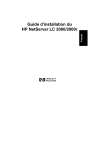
Public link updated
The public link to your chat has been updated.